advertisement
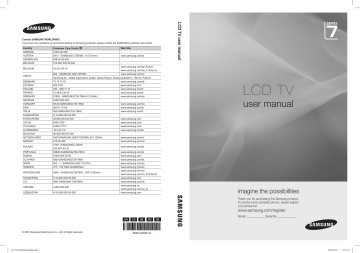
Figurile şi ilustraţiile din acest Manual de utilizare sunt furnizate doar în scop orientativ şi pot diferi de aspectul real al produsului. Designul şi specificaţiile produsului se pot schimba fătă notificare prealabilă.
Aviz pentru televiziunea digitală
1. Funcţionalităţile legate de televiziunea digitală (DVB) sunt disponibile numai în ţările în care sunt transmise semnale terestre digitale DVB-T (MPEG2 şi
MPEG4 AVC) sau în care aveţi acces la un serviciu de televiziune prin cablu compatibil DVB-C(MPEG2 şi MPEG4 AAC). Consultaţi distribuitorul local asupra posibilităţii de a recepţiona semnale DVB-T sau DVB-C.
2. DVB-T este standardul consorţiului european DVB pentru transmisia semnalelor TV terestre digitale şi DVB-C este standardul pentru transmisia semnalelor TV digitale prin cablu. Cu toate acestea, anumite funcţii distinctive, cum ar fi EPG (Electric Program Guide - Ghid de programe electric),
VOD (Video on Demand - Video la cerere) şi altele, nu sunt incluse în această specificaţie. Prin urmare, acestea nu sunt disponibile în prezent.
3. Deşi acest televizor se conformează celor mai recente standarde DVB-T şi DVB-C [august 2008], compatibilitatea cu transmisiile digitale terestre
DVB-T şi prin cablu DVB-C viitoare nu poate fi garantată.
4. În funcţie de ţara/regiunea în care este utilizat acest televizor, anumiţi furnizori de televiziune prin cablu pot percepe o taxă suplimentară pentru un astfel de serviciu şi vi se poate solicita să vă daţi acordul asupra anumitor condiţii legate de prestarea serviciilor.
5. Este posibil ca anumite funcţii de televiziune digitală să fie indisponibile în anumite ţări sau regiuni şi ca DVB-C să nu funcţioneze corect cu anumiţi furnizori de servicii prin cablu.
6. Pentru informaţii suplimentare, contactaţi centrul local de asistenţă pentru clienţi Samsung.
✎ Calitatea recepţiei TV poate fi afectată din cauza diferenţelor dintre metodele de transmisie din fiecare ţară. Vă rugăm să verificaţi performanţa televizorului la sediul distribuitorului autorizat SAMSUNG sau al centrului de asistenţă Samsung, pentru a vedea dacă aceasta poate fi îmbunătăţită prin reconfigurarea setărilor TV sau nu.
Avertizare privind imaginile statice
Evitaţi afişarea pe ecran a imaginilor statice (cum sunt fişierele cu imagini în format jpeg) sau a unor elemente ale imaginilor statice (cum sunt logo-ul programului TV, formatul panoramic sau 4:3 al imaginii, bara cu informaţii bursiere sau cu ştiri din partea inferioară a ecranului etc.). Afişarea constantă a imaginii statice poate cauza uzura inegală a fosforului ecranului, ceea ce va afecta calitatea imaginii. Pentru a reduce riscul de apariţie a acestui efect, respectaţi recomandările de mai jos:
•
•
•
•
Evitaţi afişarea aceluiaşi canal TV pentru perioade de timp îndelungate.
Încercaţi întotdeauna să afişaţi imaginile pe întregul ecran; utilizaţi meniul TV de setare a formatului imaginii, pentru a găsi cea mai bună variantă posibilă.
Reduceţi luminozitatea şi contrastul la valorile minime necesare obţinerii calităţii dorite a imaginii; valorile prea mari pot accelera procesul de ardere.
Utilizaţi frecvent toate funcţiile TV proiectate pentru reducerea efectelor de retenţie a imaginii şi ardere a ecranului; pentru detalii, consultaţi secţiunea din manualul de utilizare.
Asigurarea spaţiului de instalare
Păstraţi distanţele necesare între produs şi alte obiecte (de exemplu, pereţi) pentru a asigura o ventilare corespunzătoare.
Nerespectarea acestei instrucţiuni poate cauza un incendiu sau o problemă la produs din cauza temperaturii interne crescute a acestuia.
✎
La utilizarea unui stativ sau suport de perete, utilizaţi exclusiv piesele oferite de Samsung Electronics.
x
Dacă utilizaţi piese oferite de alt producător, poate apărea o problemă la produs sau există pericol de rănire din cauza căderii produsului.
✎
✎
Aspectul poate fi diferit în funcţie de produs.
Aveţi grijă la atingerea televizorului, deoarece anumite piese pot să fie fierbinţi.
Instalarea pe suport Instalarea pe perete
10 cm 10 cm
10 cm 10 cm
10 cm 10 cm
10 cm
2
Română
Casarea corectă a acestui produs (Echipamente electrice şi electronice uzate)
(Se aplică în Uniunea Europeană şi în alte ţări europene cu sisteme de colectare separată)
Acest marcaj inclus pe produs, pe accesorii sau în documentaţie indică faptul că produsul şi accesoriile sale electronice (de ex. încărcător, căşti, cablu USB) nu trebuie eliminate împreună cu alte deşeuri menajere la sfârşitul duratei sale de viaţă. Pentru a împiedica afectarea mediului înconjurător sau a sănătăţii umane din cauza eliminării necontrolate a deşeurilor, vă rugăm să separaţi aceste articole de alte tipuri de deşeuri şi să le reciclaţi în mod responsabil pentru a promova reutilizarea durabilă a resurselor materiale. Utilizatorii casnici trebuie să contacteze distribuitorul de la care au achiziţionat acest produs sau autoritatea guvernamentală locală pentru a afla detalii despre locul şi modalitatea în care aceste articole pot fi reciclate ecologic în condiţii de siguranţă. Utilizatorii industriali trebuie să contacteze furnizorul şi să consulte termenii şi condiţiile contractului de achiziţie. Acest produs şi accesoriile sale electronice nu trebuie amestecate cu alte deşeuri comerciale pentru eliminare.
Casarea corectă a bateriilor din acest produs
(Se aplică în Uniunea Europeană şi în alte ţări europene cu sisteme de colectare separată a bateriilor)
Acest marcaj aplicat pe baterie sau ambalaj sau inclus în documentaţie indică faptul că bateriile din acest produs nu trebuie casate
împreună cu alte deşeuri menajere la sfârşitul duratei de utilizare. Acolo unde sunt marcate, simbolurile chimice Hg, Cd sau Pb indică faptul că bateria conţine mercur, cadmiu sau plumb peste nivelurile de referinţă specificate de Directiva CE 2006/66. Dacă bateriile nu sunt casate corespunzător, aceste substanţe pot afecta sănătatea umană sau mediul înconjurător. Pentru a proteja resursele naturale şi promova reutilizarea materialelor, vă rugăm să separaţi bateriile de alte tipuri de deşeuri şi să le reciclaţi prin intermediul sistemului local gratuit de returnare a bateriilor.
[LC750-XH]BN68-02808K.indb 2 2010-09-28 �� 10:18:58
Conţinut
Iniţiere
4
Conexiuni
8
Caracteristici de bază
12
Caracteristici avansate
27
Alte informaţii
53
4 Accesorii
5 Vizualizarea panoului de control
6 Vizualizarea telecomenzii
7 Conectarea la o antenă
7 Funcţia “Plug & Play” (Configurare iniţială)
8 Conectarea la un dispozitiv AV
10 Conectarea la un dispozitiv audio
11 Modificarea sursei de intrare
12 Cum se navighează în meniuri
12 Utilizarea butonului INFO (ghid al programelor curente & următoare)
12 Planificarea vizionării
14 Meniul Canal
16 Meniul Imagine
21 Meniu Sunet
23 Meniul Configurare
25 Meniul Asistenţă
27 Conectarea la un computer
28 Conectarea la reţea
35 Media Play
44 Anynet
+
48 Internet@TV
51 AllShare
53 Funcţia teletext pentru canal analogic
54 Instalarea kitului de montare pe perete
55 Asamblarea cablurilor
56 Blocare Kensington anti-furt
56 Fixarea televizorului pe perete
57 Depanare
61 Specificaţii
62 Index
Verificaţi simbolul!
t
Această funcţie poate fi utilizată apăsând butonul TOOLS de pe telecomandă.
Notă
O
Ghid pas cu pas y y
Poate fi percepută o taxă de administrare în cazul în care
–
–
(a) primiţi o vizită de la un inginer la solicitarea dvs. şi produsul nu prezintă nicio defecţiune
(respectiv în situaţiile în care nu aţi citi acest manual de utilizare) sau
(b) duceţi unitatea la un centru de reparaţii şi produsul nu prezintă nicio defecţiune
(respectiv în situaţiile în care nu aţi citi acest manual de utilizare).
Suma acestei taxe de administrare vă va fi comunicată înaintea efectuării oricărei lucrări sau vizite.
Română
3
[LC750-XH]BN68-02808K.indb 3 2010-09-28 �� 10:18:59
Iniţiere
Accesorii
✎
Asiguraţi-vă că televizorul dvs. LCD este însoţit de următoarele articole. Dacă vreunul dintre aceste articole lipseşte,
✎ contactaţi distribuitorul.
Culorile şi formele articolelor pot varia, în funcţie de model.
y y y
Telecomandă şi baterii (AAA x 2)
Manual de utilizare
Certificatul de garanţie / Manualul cu instrucţiuni de siguranţă
(Nu sunt disponibile în unele ţării) y y
Lavetă de curăţare
Cablu de alimentare
(46 ~ 55 inch TVs) y Consolă Blanking y Suport pentru prinderea cablurilor
Pentru montarea stativului, consultaţi ghidul separat.
y Suport inelar (4 buc) y Samsung 3D Active
Glasses y Stativ (1 buc) y Suport de ghidare (1 buc)
(4 buc) M4 X L12
(4 buc) M4 X L8 y Şuruburi
4
Română
[LC750-XH]BN68-02808K.indb 4 2010-09-28 �� 10:19:01
Vizualizarea panoului de control
✎
✎
Culoarea şi forma produsului pot varia, în funcţie de model.
Contactul cu alte obiecte sau particule decât degetele poate aprinde LCD-ul.
Senzor de telecomandă Indicator de alimentare
Boxe
Senzor de telecomandă Îndreptaţi telecomanda spre acest punct de pe televizor.
SOURCE
MENU m
Y
E z
Indicator de alimentare
Comută între toate sursele de intrare disponibile. În cadrul meniului de pe ecran, utilizaţi acest buton aşa cum utilizaţi butonul ENTER E de pe telecomandă.
Afişează pe ecran un meniu, meniul OSD (Afişajul de pe ecran) cuprinzând funcţiile televizorului.
Reglează volumul. În cadrul afişajului de pe ecran, utilizaţi butoanele Y aşa cum utilizaţi butoanele ◄ şi ► de pe telecomandă.
Schimbă canalele. În cadrul afişajului de pe ecran, utilizaţi butoanele z aşa cum utilizaţi butoanele ▼ şi ▲ de pe telecomandă.
Luminează intermitent şi se stinge când televizorul este pornit; luminează constant în modul de aşteptare.
Porneşte televizorul sau îl opreşte.
P (Alimentare)
Modul Aşteptare
Nu lăsaţi televizorul în modul de aşteptare perioade lungi de timp (de exemplu, când sunteţi în vacanţă). Chiar şi atunci când butonul de alimentare este în poziţia închis, tot se mai consumă o cantitate mică de curent electric. Cel mai bine este să deconectaţi cablul de alimentare.
[LC750-XH]BN68-02808K.indb 5
Română
5
2010-09-28 �� 10:19:01
Iniţiere
Vizualizarea telecomenzii
✎
Aceasta este o telecomandă specială pentru persoanele cu deficienţe vizuale, având puncte Braille pe butoanele
Pornire/Oprire, Canal şi Volum.
Porneşte şi opreşte televizorul (P. 7)
Apăsaţi pentru a afişa şi selecta sursele video disponibile. (P. 11)
Apăsaţi pentru a accesa direct canalele.
Selectaţi alternativ Teletext Activat,
Dublu, Mixt sau Dezactivat.
Reglează volumul.
Afişează pe ecran meniul principal.
(P. 12)
Afişează Vizualiz. conţinut , care include Ghid ,
3D , Internet@TV , Media Play şi AllShare .
Se utilizează pentru selectarea rapidă a funcţiilor utilizate frecvent.
Selectează elementele meniurilor de pe ecran şi modifică valorile din meniuri.
Revenire la meniul anterior.
Butoane pentru meniurile Manager canale,
Internet@TV, Media Play etc.
A B C D
Când butonul ON/OFF se află în poziţia ON şi se apasă un buton anume, butoanele telecomenzii devin, pentru scurt timp, luminoase.
(Utilizarea telecomenzii cu butonul setat pe poziţia aprins va reduce durata de utilizare a bateriilor.)
Revenire la canalul anterior.
Întreruperea temporară a sunetului.
Schimbă canalele.
Afişarea pe ecran a listei de canale. (P. 14)
Vizualizarea informaţiilor din EPG (Electronic Programme
Guide - ghidul de programe electronic) (P. 12)
Afişează informaţii pe ecranul televizorului.
(P. 12)
Ieşire din meniu.
Utilizaţi aceste butoane în modurile Media Play şi Anynet + . (P. 35, 44)
( � : controlează reglajul la înregistrare pe recordere Samsung cu ajutorul funcţiei Anynet + )
MEDIA.P
: Vizualizarea meniului Media play. (P. 35)
INTERNET : Legătură la diverse servicii de Internet.
(P. 48)
3D( ) : Setează modul video disponibil cu semnal
3D (P. 19).
AD : Selectarea funcţiei Descriere audio. (Nu este disponibil în unele ţări) (P. 22)
P.SIZE
: Alegerea dimensiunii imaginii. (P. 17)
SUBT.
: Afişarea subtitrării digitale (P. 24)
Montarea bateriilor (Dimensiunea bateriei: AAA)
✎
NOTĂ x Utilizaţi telecomanda pe o rază de 7 m depărtare de televizor.
x Lumina puternică poate afecta performanţa telecomenzii.
Evitaţi lumina fluorescentă specială sau semnele de neon în apropiere.
x Culoarea şi forma articolelor pot varia, în funcţie de model.
6
Română
[LC750-XH]BN68-02808K.indb 6 2010-09-28 �� 10:19:02
Conectarea la o antenă
Când televizorul este pornit pentru prima dată, se vor iniţia automat setările de bază.
✎
Presetare: Conectarea cablului de alimentare şi a antenei.
Antenă VHF/UHF
R-AUDIO-L sau
P R P B Y
Cablu
ANT OUT
Funcţia “Plug & Play” (Configurare iniţială)
Când televizorul este deschis pentru prima dată, pe ecran apar o serie de instrucţiuni care vă vor ajuta la configurarea setărilor de bază.
Apăsaţi butonul POWER P . Funcţia Plug & Play este disponibilă numai atunci când sursa de Intrare este setată la TV.
✎
Pentru a reveni la pasul precedent, apăsaţi butonul roşu.
1
Selectarea unei limbi Apăsaţi butonul ▲ sau ▼ , apoi apăsaţi butonul ENTER E .
Selectaţi limba dorită pentru meniurile OSD (afişajul pe ecran).
2
Selectarea modului
Demo magazin sau Uz casnic
Apăsaţi butonul ◄ sau ► , apoi apăsaţi butonul ENTER E .
y Selectaţi modul Uz casnic utilizării în spaţii comerciale.
. Modul Demo magazin este destinat y Readucerea setărilor aparatului de la modul Demo magazin la modul Uz casnic (standard): Apăsaţi butonul pentru volum al televizorului. Când este afişat meniul OSD pentru volum, apăsaţi şi menţineţi apăsat butonul MENU timp de 5 secunde.
POWER P
3 Selectarea unei ţări Apăsaţi butonul ▲ sau ▼ , apoi apăsaţi butonul ENTER E .
Selectaţi ţara corespunzătoare. Dacă ţara pe care vreţi să o selectaţi nu există în meniu, selectaţi Altele .
✎
După selectarea ţării în meniul Ţară , anumite modele pot iniţia o opţiune suplimentară pentru setarea codului PIN.
✎
La introducerea codului PIN, opţiunea 0-0-0-0 nu este disponibilă.
4 Selectarea unei antene Apăsaţi butonul ▲ sau ▼ , apoi apăsaţi butonul
Selectaţi Antenă sau Cablu .
ENTER E .
5 Selectarea unui canal.
Apăsaţi butonul ▲ sau ▼ , apoi apăsaţi butonul ENTER E .
Selectaţi sursa canalului de memorat. La setarea sursei antenei la Cablu , apare o etapă ce vă permite să atribuiţi valori numerice (frecvenţe de canal) canalelor.
Pentru mai multe informaţii, consultaţi Canal → Memorare automată . (P. 14)
✎
Apăsaţi butonul ENTER E în orice moment pentru a întrerupe procesul de memorare.
6 Setarea pentru
Ceas
Modul Setaţi Modul ceas automat sau manual.
✎
Dacă selectaţi Automat , este selectat fusul orar al zonei dvs.
7 Fus orar
8 Vizualizarea informaţiilor din Ghid pentru
9 conexiunea HD
Bucuraţi-vă de televizorul dvs.
Apăsaţi butonul ▲ sau ▼ pentru a selecta fusul orar, apoi apăsaţi butonul ENTER E .
(în funcţie de ţară)
Este afişată descrierea metodei de conectare care oferă cea mai bună calitate a ecranului
HD.
Apăsaţi butonul ENTER E .
Dacă doriţi să resetaţi această funcţie...
Selectaţi Configurare - Plug & Play (Configurare iniţială). Introduceţi codul PIN format din 4 cifre. Codul PIN implicit este
“0-0-0-0.” Dacă doriţi să schimbaţi codul PIN, utilizaţi funcţia Schimbare PIN .
Română
7
[LC750-XH]BN68-02808K.indb 7 2010-09-28 �� 10:19:04
Conexiuni
Conectarea la un dispozitiv AV
Utilizarea unui cablu HDMI/DVI: conexiune HD (până la 1080p)
Dispozitive disponibile: DVD, player Blu-ray, cablu HD, receiver de satelit HD STB (Set-Top-Box), cablu, receiver de satelit
(STB)
DVD / Blu-ray player
R W R B G
Roşu Alb
HDMI OUT
DVD / Blu-ray player
AUDIO OUT
R-AUDIO-L
DVI OUT
R-AUDIO-L
P R P B Y
P
R
P
B
Y
✎
HDMI IN 1(DVI), 2(ARC), 3, 4 / PC/DVI AUDIO IN
R-AUDIO-L x
P
R
P
B
Y
Pentru o calitate mai bună a imaginii şi sunetului, efectuaţi conexiunea la un dispozitiv digital utilizând un cablu
HDMI.
x Cablul HDMI acceptă semnale digitale video şi audio şi nu necesită un cablu audio.
– Pentru a conecta televizorul la un dispozitiv digital care nu acceptă ieşire HDMI, utilizaţi un cablu HDMI/DVI şi un cablu audio.
x Este posibil ca imaginea să nu fie afişată normal (sau să nu fie afişată deloc) sau ca sunetul să fie indisponibil
în cazul în care la televizor este conectat un dispozitiv extern care utilizează o versiune mai veche a modului
HDMI. Dacă vă confruntaţi cu o astfel de problemă, întrebaţi producătorul dispozitivului extern care este versiunea HDMI şi, dacă aceasta este depăşită, solicitaţi un upgrade.
x Asiguraţi-vă că achiziţionaţi un cablu HDMI certificat. În caz contrar, este posibil ca pe ecran să nu se afişeze nimic sau să survină o eroare de conectare.
x Se recomandă utilizarea unui cablu de bază HDMI de mare viteză sau a unui cablu Ethernet. Acest produs nu acceptă funcţia Ethernet prin HDMI.
x Acest produs acceptă funcţiile 3D şi ARC (Audio Return Channel) printr-un cablu HDMI. Reţineţi că funcţia
ARC este acceptată numai de portul HDMI IN 2(ARC) .
– Dacă opţiunea Viz. automată 3D este setată la Activat , se poate ca anumite funcţii, precum Internet@TV , să fie dezactivate. În acest caz, setaţi Viz. automată 3D sau modul 3D la Dezactivat .
x Funcţia ARC permite transmiterea semnalului digital audio prin portul HDMI IN 2(ARC) . Aceasta poate fi activată numai când televizorul este conectat cu un receptor audio care acceptă funcţia ARC.
8
Română
[LC750-XH]BN68-02808K.indb 8 2010-09-28 �� 10:19:06
Utilizarea unui cablu Component (până la 1080p) sau Audio / Video (numai 480i) şi utilizarea unui cablu Scart
Dispozitive disponibile: VCR, DVD, player Blu-ray, receiver pentru cablu, STB satelit
R W R
R W
B G
Y R W R B G
R W R B G
Galben Roşu Alb
VCR
R W Y R W R B G
AUDIO OUT VIDEO OUT
Blu-ray player R-AUDIO-L
AUDIO OUT
P
R
COMPONENT OUT
P
B
Y
Roşu Albastru Verde
DVD
R-AUDIO-L P R P B Y P
R
P R P
B
P B Y Y
✎
✎
În modul Ext.
, DTV Out este compatibil numai cu standardele MPEG SD Video şi Audio.
R-AUDIO-L P R P B Y
Pentru a obţine cea mai bună calitate a imaginii, se recomandă conexiunea prin cabluri Component, nu A/V.
EXT
[LC750-XH]BN68-02808K.indb 9
Română
9
2010-09-28 �� 10:19:08
Conexiuni
Conectarea la un dispozitiv audio
Utilizarea unei conexiuni prin cablu optic sau audio
Dispozitive disponibile: sistem digital audio, amplificator, home theatre DVD
OPTICAL
Sistem audio digital
R-AUDIO-L P R P B Y
Cască
✎
DIGITAL AUDIO OUT (OPTICAL) x Când conectaţi un sistem audio digital la mufa DIGITAL AUDIO OUT (OPTICAL) , micşoraţi atât volumul televizorului, cât şi pe cel al sistemului. x x
Audio 5.1 (canal) este disponibil când televizorul este conectat la un dispozitiv extern compatibil cu sunet 5.1.
Când receptorul (sistem Home Theater) este activat, puteţi auzi sunetul de la mufa optică a televizorului. Când televizorul recepţionează semnal DTV, acesta va transmite sunet pe 5.1 canale către receiverul Home Theater.
Când sursa este o componentă digitală cum ar fi un player DVD / Blu-ray / receptor pentru cablu / satelit STB
(Set-Top-Box) şi este conectată la televizor prin HDMI, de la receiverul Home Theater se va auzi sunet doar pe 2 canale. Dacă doriţi să beneficiaţi de sunet pe 5.1 canale, conectaţi mufa de ieşire audio digitală de pe playerul DVD / Blu-ray / receptorul pentru cablu / satelit STB direct la un amplificator sau la un sistem Home
Theater.
✎
Cască H : Căştile pot fi conectate la ieşirea pentru căşti a televizorului dvs. Atâta timp cât sunt conectate căştile, sunetul din boxele televizorului va fi dezactivat.
x x
Utilizarea funcţiei pentru sunet poate fi limitată în cazul conectării căştilor la televizor.
Volumul căştilor şi volumul televizorului se reglează separat.
10
Română
[LC750-XH]BN68-02808K.indb 10 2010-09-28 �� 10:19:10
Slotul de CONEXIUNI COMMON INTERFACE (Slotul obişnuit de interfaţă)
Pentru urmărirea canalelor plătite, trebuie să aveţi inserată placa “CI sau CI+”.
y Dacă nu inseraţi “CI CARD sau CI+ CARD” (placa CI sau CI+), unele canale vor afişa mesajul “Scrambled Signal” (Semnal bruiat).
y Informaţiile de asociere care conţin un număr de telefon, ID-ul “CI
CARD sau CI+ CARD”, ID-ul gazdei şi alte informaţii vor fi afişate
în aproximativ 2~3 minute. Dacă este afişat un mesaj de eroare, contactaţi furnizorul de servicii.
y
✎
După finalizarea configurării informaţiilor despre canal, este afişat mesajul “Updating Completed” (Actualizare finalizată), care indică faptul că lista de canale este actualizată.
NOTĂ x x x x x x
Trebuie să obţineţi o placă “CI sau CI+” de la furnizorul local de servicii de cablu.
Îndepărtaţi placa “CI sau CI+” scoţând-o cu atenţie cu mâna, deoarece prin cădere se poate deteriora.
Inseraţi placa “CI sau CI+” în direcţia marcată pe aceasta.
Locul de amplasare a slotului COMMON INTERFACE (Interfaţă obişnuită) poate varia, în funcţie de model.
Placa “CI sau CI+” nu este acceptată în unele ţări şi regiuni. Consultaţi în acest sens distribuitorul autorizat.
Dacă întâmpinaţi probleme, vă rugăm să contactaţi furnizorul de servicii
Modificarea sursei de intrare
Listă surse
Se utilizează pentru selectarea televizorului sau altor surse de intrare externe, cum ar fi playere DVD / Blu-ray sau receivere de cablu / STB satellite , conectate la televizor.
■ TV / Ext.1 / Ext.2 / PC / AV /
Component / HDMI1/DVI / HDMI2 /
HDMI3 / HDMI4 / USB
✎
În meniul Listă surse , intrările conectate vor fi evidenţiate.
✎
Ext.1
, Ext.2 şi PC rămân întotdeauna activate.
Editare nume
■ Cablu VCR / DVD / receiver STB / Satelit STB /
PVR STB / AV / joc / cameră video / PC / DVI PC
/ Dispozitive DVI / TV / IPTV / Blu-ray / HD DVD /
DMA : Denumiţi dispozitivul conectat la mufele de intrare pentru a uşura selecţia sursei de intrare.
✎
Când se conectează un PC cu rezoluţia de 1920 x
1080 la 60 Hz la portul HDMI IN 1(DVI) , trebuie să setaţi la modul DVI PC în meniul Editare nume .
✎
Când se conectează un cablu HDMI/DVI la portul
HDMI IN 1(DVI) , trebuie să setaţi la modul DVI PC sau Dispozitive DVI în meniul Editare nume .
[LC750-XH]BN68-02808K.indb 11
Română
11
2010-09-28 �� 10:19:10
Caracteristici de bază
Cum se navighează în meniuri
Înainte de utilizarea televizorului, urmaţi paşii de mai jos pentru a învăţa cum să navigaţi prin meniu pentru a selecta şi regla diverse funcţii.
1
2
3 4
Utilizarea butonului INFO (ghid al programelor curente & următoare)
Afişajul arată canalul curent şi starea anumitor setări audio-video.
Ghidul “Now & Next” (Programele curente şi următoarele) arată informaţii despre programele TV zilnice pe fiecare canal, în funcţie de ora de difuzare.
y y
Derulaţi ◄ , ► pentru a vizualiza informaţii despre un anumit program în timp ce urmăriţi canalul curent.
Derulaţi ▲ , ▼ pentru a vizualiza informaţii despre alte canale. Dacă doriţi să vă deplasaţi la canalul curent selectat, apăsaţi butonul ENTER E .
abc1
DTV Air
15
life On venus Avenue
Unclassified
No Detaild Information
18:11 Thu 6 jan
18:00 ~ 6:00
E Watch
Informaţii
A B C D
1 Butonul MENU : Afişează pe ecran meniul principal.
2 Butonul ENTER E / de direcţie: Deplasaţi cursorul şi selectaţi un element. Confirmaţi setarea.
3 Butonul RETURN : Revine la meniul anterior.
4 Butonul EXIT : Părăsiţi meniul OSD.
Modul de Utilizare a meniului OSD (afişajul de pe ecran)
Etapele de accesare pot fi diferite în funcţie de meniul selectat.
1
MENU m Sunt afişate opţiunile meniului principal:
Imagine , Sunet , Canal ,
Configurare , Intrare , Aplicaţie ,
Asistenţă .
2 ▲ / ▼ Selectaţi un articol apăsând butonul
▲ sau ▼ .
3
ENTER E Apăsaţi butonul ENTER a accesa sub-meniul.
E pentru
4 ▲ / ▼ Selectaţi sub-meniul dorit apăsând butonul ▲ sau ▼ .
5 ◄ / ► Reglaţi valoarea unui articol utilizând butonul ◄ sau ► . Reglajele din meniul OSD pot fi diferite, în funcţie de meniul selectat.
6
ENTER E Apăsaţi butonul ENTER a finaliza configurarea.
E pentru
7
EXIT e Apăsaţi EXIT .
Planificarea vizionării
Ghid
Informaţiile din Ghidul electronic al programelor (EPG - Electronic Programme
Guide) sunt oferite de posturile de televiziune. Utilizând programele TV furnizate de posturile care le transmit, puteţi specifica dinainte programele pe care doriţi să le urmăriţi, astfel încât la ora specificată canalul să se schimbe automat pe canalul programului selectat. Este posibil ca programele care încep să nu aibă imagine sau să fie vechi, în funcţie de starea canalului respectiv. Utilizarea meniului Viz. canale
Ghid
2:10 Ma. 1 Iun.
800 five
Viz. canale - TV
Today
27
28
800
24
16
6
Discovery
DiscoveryH&L five price-drop.tv
QVC
R4DTT
DTV Air 800 five
Home and Away
18:00 - 18:30
Drama
Dani is devastated when scott makes clear his views on marriage...
18:00 - 19:00
American Chopper
Programmes resume at 06:00
) Family Affairs Home and...
No Information
QVC Selection
No Information
19:00 - 20:00
Tine Team
Fiv...
) Dark Angel
Mod viz.
+24 ore Mod CH Informaţii Pagină E Vizionare
1 2 3 4 5 6
12
Română
[LC750-XH]BN68-02808K.indb 12 2010-09-28 �� 10:19:13
Utilizarea meniului (Vizualizare programată)
Ghid
2:10 Ma. 1 Iun.
DTV Air 800 five
Family Affairs
18:00 - 18:30
Drama
Tanya confesses all to a stunned Babs. Conrad is anxious to hear...
800 five vizualizare programată
18:30
19:15
Today
Today
) Family Affairs
) Dark Angel
800
800 five five
Mod viz.
Informaţii E Anulare
1 4
1 Roşu ( Modul de vizualizare ): Vizualizaţi lista programelor curente sau care urmează.
6
2 Galben ( +24 ore ): Vizualizaţi lista programelor care vor fidifuzate după 24 de ore.
3 Albastru ( Mod CH ): Selectaţi tipul canalelor care doriţi să fie afişate în fereastra Vizualizare canale .
– Mod CH diferă în funcţie de sursa antenei.
4 ( Informaţii ): Sunt afişate detalii privind programul selectat.
5 (Pagină): Pentru deplasare la pagina anterioară/ următoare.
6 Butonul ENTER E
– Dacă selectaţi programul curent, puteţi urmări programul selectat.
– Dacă selectaţi programul viitor, puteţi face o rezervare pentru a urmări programul selectat. Pentru a anula programarea, apăsaţi din nou butonul ENTER E şi selectaţi Anulare programări .
Manager canale
Ştergeţi sau setaţi canale preferate şi utilizaţi ghidul de programe pentru transmisiile digitale. Selectaţi un canal pe afişajul Canale, Canalele mele sau Programat .
All c 1
2
1futech
* 24ore.tv
TV
Radio
Data/Other
Analogue
15 abc1
3
23
33
32
5
4
27
BBC World
bid-up.tv
Boonerang
Cartoon Nwk
Class News
\ Coming Soon
Discovery
Antenă Antenă
B
zoom Selectare Sortare Pagină T Instrumente r
■
■
■
Canale : Arată lista canalelor în funcţie de tipul de canal.
* Canalele mele : Arată grupul canalului.
Programat : Afişează toate programele rezervate momentan.
✎
Utilizarea butoanelor colorate cu meniul Manager canale x Roşu ( Antenă ): Comutaţi între Antenă sau Cablu .
x
B
Verde ( de canal.
Zoom ): Măreşte sau micşorează un număr x Galben ( Selectare ): Selectaţi canalele dorite şi apăsaţi butonul galben pentru a seta simultan toate canalele selectate. Marcajul c apare în partea stângă a canalelor selectate. x Albastru ( Sortare ): Schimbaţi lista ordonată după numele sau numerele canalelor.
x ( Pagină ): Deplasare la pagina următoare sau anterioară.
x T ( Instrumente ): Afişează meniul de opţiuni
Manager canale . (Meniurile pentru opţiuni pot fi diferite în funcţie de situaţie.)
Pictogramele pentru afişarea stării canalului
Pictogramă Operaţii
A c
*
(
\
)
Un canal analogic.
Un canal selectat.
Un canal setat ca Preferat.
Un program care este difuzat în acel moment.
Un canal blocat.
Un program rezervat
Tip de ghid (Samsung / Guide Plus+)
(în funcţie de ţară)
Puteţi selecta un tip diferit de ghid.
■ Samsung
Samsung.
: Utilizează ghidul de programe furnizat de
■ Guide Plus+ : Utilizează ghidul de programe furnizat de Rovi International Solutions. Pentru informaţii suplimentare, consultaţi „www.europe.guideplus.com.”
¦
Utilizarea canalelor preferate
*
Canalele mele
(în Gestionarea canalelor )
Afişează toate canalele preferate.
■ Editare canalele mele t : Puteţi seta canalele selectate în grupul dorit al “canalelor mele”.
✎
Va fi afişat simbolul “ * ”, iar canalul va fi setat ca fiind
“canalul meu”.
1. Selectaţi un canal şi apăsaţi butonul TOOLS .
2. Adăugaţi sau ştergeţi un canal în grupurile “Canalul meu” 1, 2, 3 şi 4.
x Puteţi selecta unul sau mai multe grupuri.
Română
13
[LC750-XH]BN68-02808K.indb 13 2010-09-28 �� 10:19:16
Caracteristici de bază
3. După ce aţi modificat setările, puteţi vizualiza lista canalelor pentru fiecare grup în Canalele mele .
All c 1
2
1futech
* 24ore.tv
TV
Radio
Data/Other
Analogue
3
23
BBC World
bid-up.tv
33
32
Boonerang
Cartoon Nwk
5
4
Class News
\ Coming Soon
27 Discovery
Antenă Antenă B zoom Selectare Sortare Pagină T Instrumente r
Meniul Canal
¦
Fixarea canalelor
■ Sursa canalului - Digital & Analogic / Digital / Analog :
Selectaţi sursa canalului de memorat.
La selectarea Cablu → Digital şi Analogic sau Digital :
Furnizaţi o valoare pentru scanarea canalelor de cablu.
Modul de căutare (Complet / Reţea / Rapid) : Caută toate canalele cu posturi de emisie active şi le stochează
în memoria televizorului.
✎
Dacă setaţi Rapid , puteţi configura Reţea,
Identificator reţea, Frecvenţă, Modulaţie,
Rată simboluri manual, apăsând butonul de pe telecomandă.
Reţea - (Auto / Manual) : Selectează modul de setare
Identificator reţea între Auto sau Manual .
Identificator reţea : Când Reţea este setat la Manual , puteţi configura Identificator reţea utilizând butoanele numerice.
Frecvenţă : Afişează frecvenţa canalului pe ecran. (diferă
în fiecare ţară)
Modulaţie : Afişează valorile de modulaţie disponibile.
Rată simboluri : Afişează ratele de simboluri disponibile.
Semnal (Antenă / Cablu)
Înainte ca televizorul să poată începe să memoreze canalele disponibile, trebuie să specificaţi tipul sursei de semnal care este conectată la televizor (respectiv un sistem cu antenă sau cu cablu).
Ţara
Se afişează ecranul pentru introducerea codului PIN.
Introduceţi codul PIN format din 4 cifre.
■ Canal digital digitale.
: Puteţi schimba ţara pentru canalele
■ Canal analogic : Puteţi schimba ţara pentru canalele analogice.
Memorare automată
Caută un canal în mod automat şi îl stochează în memoria televizorului.
✎
Este posibil ca numerele programelor alocate automat să nu corespundă cu numerele curente sau dorite de dvs. Dacă un canal este blocat cu ajutorul funcţiei Blocare copii , se afişează fereastra pentru introducerea codului PIN.
■ Sursa antenei (Antenă / Cablu) t : Selectaţi sursa antenei de memorat.
Memorare manuală
Caută un canal în mod manual şi îl stochează în memoria televizorului.
✎
Dacă un canal este blocat cu ajutorul funcţiei Blocare copii , se afişează fereastra pentru introducerea codului
PIN.
■ Canal digital : Când scanarea s-a terminat, canalele vor fi actualizate în lista de canale.
✎
Când selectaţi Semnal → Antenă : Canal ,
Frecvenţă , Lăţime de bandă
✎
Când selectaţi Semnal → Cablu : Frecvenţă ,
Modulaţie , Rată simboluri
■ Canal analogic (Program, Sistem color, Sistem sunet, Canal, Căutare, Memorare) : Dacă sunetul este distorsionat sau nu se aude, reselectaţi standardul de sunet corect.
✎
Modul pentru canale x P (modul pentru programe): Când aţi încheiat reglarea canalelor, posturile de emisie din zona dvs. au fost atribuite numerelor de poziţii de la P0 la P99.
Puteţi selecta un canal prin introducerea numărului de poziţie în modul curent.
x C (modul canal antenă) / S (modul canal cablu):
Aceste două modele vă permit să selectaţi un canal introducând numărul atribuit fiecărei staţii de emisie pe calea aerului sau fiecărui canal prin cablu.
14
Română
[LC750-XH]BN68-02808K.indb 14 2010-09-28 �� 10:19:16
¦
Editarea canalelor
Meniul de opţiuni Manager canale
(în Manager canale )
1. Selectaţi un canal şi apăsaţi butonul TOOLS .
2. Editaţi numele sau numărul canalului utilizând meniul
Editare nume canal sau Editare număr canal .
■ Editare nume canal (numai pentru canalele analogice):
Atribuiţi ce nume de canal doriţi.
■ Editare număr canal (numai pentru canalele digitale):
Editaţi numărul apăsând butoanele numerice dorite.
¦
Alte caracteristici
Opţiuni de căutare pentru reţelele prin cablu
(în funcţie de ţară)
Setează opţiuni de căutare suplimentare, precum frecvenţa şi rata simbolurilor, pentru căutările în reţele prin cablu.
■ Frecv. iniţială / Frecv. finală : Setaţi frecvenţa iniţială sau de oprire (diferă în fiecare ţară)
■
■
Modulaţie : Afişează valorile de modulaţie disponibile.
Rată simboluri : Afişează ratele de simboluri disponibile.
Gestionarea canalelor
Meniul de opţiuni Manager canale
(în Gestionarea canalelor )
Setaţi fiecare canal utilizând opţiunile meniului Manager canale ( Blocare / Deblocare, Înreg. tempor., Viz. cu temp., Sortare, Ştergere, Selectare globală / Deselectare globală ). Elementele din meniul de opţiuni pot fi diferite în funcţie de starea canalului.
1. Selectaţi un canal şi apăsaţi butonul TOOLS .
2. Selectaţi o funcţie şi modificaţi-i setările.
■
✎
NOTĂ x Această funcţie este disponibilă numai dacă funcţia
Blocare copii este setată la Activat .
x Se afişează ecranul pentru introducerea codului PIN.
Introduceţi codul dvs. PIN, format din 4 cifre. Codul implicit este “0-0-0-0”. Schimbaţi codul PIN utilizând opţiunea Schimbare PIN .
■
Blocare / Deblocare : Puteţi bloca un canal astfel încât acesta să nu poată fi selectat şi vizionat.
Înreg. tempor. (numai pentru canele digitale): Vă permite să înregistraţi un program difuzat curent sau să faceţi o rezervare pentru a înregistra o emisiune programată pentru difuzare.
✎ Recomandăm utilizarea unui HDD cu USB de cel
✎ puţin 5400 rpm, dar un USB de tip RAID poate să nu fie acceptat.
Un dispozitiv de stocare USB nu poate înregistra
✎
înainte de realizarea unui test de performanţă a dispozitivului.
Pentru înregistrare, apăsaţi butonul � (REC) de pe telecomandă. Apăsaţi butonul � (REC) de două ori pentru setarea timpului de înregistrare.
■
■
■
■
Viz. cu temp.
: Puteţi seta un anumit canal să fie afişat automat la ora la care doriţi. Pentru a utiliza această funcţie, setaţi întâi ora curentă.
✎
Când este selectat un canal digital, apăsaţi butonul ► pentru a vedea programele digitale.
Sortare (numai pentru canalele analogice): Această operaţie vă permite să schimbaţi numerele programelor aferente canalelor memorate. Această operaţie poate fi necesară după utilizarea memorării automate.
Ştergere : Puteţi să ştergeţi un canal pentru a afişa canalele dorite.
Selectare globală / Deselectare globală : Selectează toate canalele sau deselectează toate canalele selectate
în managerul de canal.
Programat
(în Manager canale)
Puteţi viziona, modifica sau şterge un program pe care l-aţi rezervat pentru vizionare.
■ Informaţii modificate : Schimbaţi un program pe care l-aţi rezervat pentru vizionare.
■
■
Anulare programări : Anulaţi un program pe care l-aţi rezervat pentru vizionare.
Informaţii : Afişaţi un program pe care l-aţi rezervat pentru vizionare. (Puteţi, de asemenea, să modificaţi informaţiile pentru rezervare.)
■ Selectare globală / Deselectare globală : Selectaţi sau deselectaţi toate programele rezervate.
Lista canalelor
Puteţi vedea toate canalele căutate.
Transfer listă canale
Importă sau exportă harta canalelor. Trebuie să conectaţi un dispozitiv de stocare USB pentru a utiliza această funcţie
✎
Se afişează ecranul pentru introducerea codului PIN.
Introduceţi codul PIN format din 4 cifre.
✎
Codul PIN implicit al unui televizor nou este „0-0-0-0”.
■ Import de pe USB : Importaţi lista de canale de pe USB.
■ Export pe USB : Exportaţi lista de canale pe USB.
Acord fin
(numai pentru canale analogice)
Dacă semnalul este slab sau distorsionat, acordaţi fin canalul
în mod manual.
✎
Canalele cu reglaj fin sunt marcate cu un asterisc “*”.
✎
Pentru a reseta acordul fin, selectaţi Resetare .
Română
15
[LC750-XH]BN68-02808K.indb 15 2010-09-28 �� 10:19:17
Caracteristici de bază
Meniul Imagine
¦
Modificarea modului presetat pentru imagine
Mod
t
Selectaţi tipul de imagine preferat.
■ Dinamic : Adecvat în încăperi luminoase.
■
■
Standard : Utilizat într-un mediu normal.
■
Natural : Adecvat pentru a reduce solicitarea ochilor.
✎
Natural nu este disponibil în modul PC.
Film : Adecvat pentru vizionarea filmelor într-o încăpere
întunecată.
¦
Reglarea setărilor pentru imagine
Iluminare de fundal / Contrast /
Luminozitate / Definiţie / Culoare /
Nuanţă(V/R)
Televizorul dvs. are diferite opţiuni de setare care vă permit controlul calităţii imaginii.
✎
NOTĂ x În modurile analogice TV, Ext., AV ale sistemului
PAL, nu puteţi utiliza funcţia Nuanţă (V/R) .
x În modul PC, puteţi modifica doar setările pentru
Iluminare de fundal, Contrast şi Luminozitate .
x Puteţi ajusta şi memora setări pentru fiecare dispozitiv extern conectat la televizor.
x Diminuarea luminozităţii imaginii reduce consumul de energie electrică.
¦
Soluţii economice
ECO Solution (Soluţia ECO)
■
■
Economisire de energie (Dezactivat / Scăzut / Mediu /
Ridicat / Dezactivare imagine / Automat) t :
Această caracteristică reglează luminozitatea televizorului pentru a reduce consumul de energie. Dacă selectaţi
Dezactivare imagine , ecranul se stinge, dar sunetul se aude în continuare. Apăsaţi orice buton, cu excepţia celui de volum, pentru a porni ecranul.
Senzor ECO (Dezactivat / Activat) : Pentru economie de energie electrică, setările pentru imagine se vor adapta automat la lumina din încăpere.
✎
Dacă reglaţi nivelul de Ilum. spate , Senzorul Eco va fi setat la Dezactivat .
Iluminare de fundal min.
: Când Senzor ECO este în poziţia Activat , iluminarea de fundal minimă a ecranului poate fi reglată manual.
✎
Senzorul Eco este setat la Activat , Dacă luminozitatea afişajului se poate modifica (poate deveni puţin mai slabă sau mai puternică) în funcţie de intensitatea luminii ambiante.
16
Română
■ Aşteptare fără semnal (Dezactivat / 15 min / 30 min /
60 min) : Activează modul Aşteptare, în cazul în care starea este “Fără semnal” sau “Verificaţi semnalul în cablu” pentru o anumită perioadă de timp, definită de utilizator.
✎
Dezactivat când computerul este în modul de economisire a energiei.
¦
Modificarea opţiunilor pentru imagine
Setări avansate
(disponibil în modul Standard / Film )
Puteţi modifica setările detaliate pentru ecran, inclusiv culoarea şi contrastul.
✎
În modul PC, puteţi modifica doar setările pentru dinamic, Gamma şi Balans de alb .
Contrast
Nuanţă de negru
Contrast dinamic detalii umbră
Gamma
Model expert
Mod doar rGB
Spaţiu de culoare
Setări avansate
: dezactivat
: Mediu
: -2
: 0
: Dezactivat
: Dezactivat
: Nativ
▼
►
■
■
■
■
■
■
■
U Mutare E Intrare R revenire
Nuanţă de negru (Dezactivat / Întunecat / Mai închis /
Cel mai închis) : Selectaţi nivelul de negru pentru a regla adâncimea ecranului.
Contrast dinamic (Dezactivat / Scăzut / Mediu /
Ridicat) : Reglează contrastul pe ecran.
Detalii umbră (-2~+2)
întunecate.
✎
: Măreşte luminozitatea imaginilor
Dezactivat în modul PC .
Gamma : Reglează intensitatea culorilor primare.
Model expert (Dezactivat / Model1 / Model2) : Executând funcţia Model expert , imaginea poate fi calibrată fără o sursă sau un filtru. Dacă meniul OSD dispare sau este deschis alt meniu decât Imagine , calibrarea este salvată şi fereastra Model expert dispare.
✎
Cât timp funcţia Model expert se execută, sunetul nu este emis..
✎
Opţiune disponibilă numai în modurile DTV,
Componentă şi HDMI.
Mod doar RGB (Dezactivat / Roşu / Verde / Albastru) :
Puteţi regla Culoare sau Nuanţă pentru culorile Roşu ,
Verde sau Albastru ale imaginii pentru un dispozitiv extern
(player DVD, sistem home theatre etc.).
Spaþiu de culoare (Automat / Nativ / Personalizat) :
Reglaţi gama culorilor disponibile pentru crearea imaginii.
Pentru a regla Culoare , Roşu , Verde , Albastru şi
Resetare , setaţi Spaţiu de culoare la Personalizat .
[LC750-XH]BN68-02808K.indb 16 2010-09-28 �� 10:19:18
■
■
■
■
■
Balans de alb : Reglează temperatura culorii pentru a obţine o imagine cât mai naturală.
Depl. R / Depl. V / Depl. A : Reglează întunecimea fiecărei culori (roşu, verde, albastru).
Nivel roşu/Nivel verde/Nivel albastru : Reglează luminozitatea fiecărei culori (roşu, verde, albastru).
Resetare : Resetează Balansul de alb la setările implicite.
Balans de alb 10 p (Activat / Dezactivat) : Controlează balansul de alb la intervale de 10 puncte, reglând luminozitatea culorilor roşu, verde şi albastru.
✎
Opţiunea este disponibilă când modul de imagine este setat la Film , iar intrarea externă este setată la toate intrările.
✎
Este posibil ca anumite dispozitive externe nu accepte această funcţie.
Interval : Selectaţi intervalul de reglat.
Roşu : Reglaţi nivelul de roşu.
Verde : Reglaţi nivelul de verde.
Albastru : Reglaţi nivelul de albastru.
Resetare : Resetează Balansul de alb 10p la setările implicite.
Tonuri piele : Îmbunătăţeşte “ Tonul de piele ” roz.
Îmbunătăţire muchii (Dezactivat / Activat) : Accentuează detaliile muchiilor.
xvYCC (Dezactivat / Activat) : Setarea modului xvYCC la activat creşte nivelul detaliilor şi spaţiul de culoare în timpul vizionării filmelor dintr-o sursă externă (de ex., player DVD).
✎
Opţiunea este disponibilă când modul pentru imagine este setat la Film , iar intrarea externă este setată la modul HDMI sau Component.
✎
Este posibil ca anumite dispozitive externe nu accepte această funcţie.
Opţiuni de imagine
✎
În modul PC, puteţi modifica doar setările pentru
Dimensiune şi Timp protecţie autom.
.
Ton culoar ,
Opţiuni imagine
Ton culoare dimensiune
Mod Ecran
Filtru zgomot digit.
Filtru zgomot MPEG
Negru HDMI
Mod film
: Normal ►
: Panoramic automat
: 16:9
: Automat
: Automat
: Normal
: dezactivat
▼
U Mutare E Intrare R revenire
■
■
Ton culoare (Rece / Normal / Cald1 / Cald)
✎
Opţiunea Cald1 sau Cald2 se dezactivează dacă modul pentru imagine este Dinamic .
✎
Puteţi ajusta şi memora setări pentru fiecare dispozitiv extern conectat la o intrare a televizorului.
Dimensiune : Este posibil ca receptorul de cablu / satelit să dispună de propriile setări pentru dimensiunea ecranului. Totuşi, vă recomandăm în mod deosebit ca în general să utilizaţi modul 16:9.
Panoramic automat : Ajustează automat dimensiunea imaginii la raportul 16:9.
16:9 : Ajustează dimensiunea imaginii la raportul 16:9 pentru
DVD-uri sau transmisiuni în format panoramic.
Zoom panoramic : Măreşte dimensiunea imaginii la peste 4:3.
✎
Reglaţi opţiunea Poziţie cu ajutorul butoanelor
▲ , ▼ .
Zoom : Măreşte imaginea panoramică 16:9 pe verticală pentru a se încadra pe ecran.
✎
Reglaţi opţiunile Poziţie sau Dimensiune cu ajutorul butonului ▲ , ▼ .
4:3 : Aceasta este setarea implicită pentru filme sau transmisii normale.
✎
Nu utilizaţi formatul 4:3 pentru perioade îndelungate.
Urmele marginilor afişate în stânga, dreapta şi centrul ecranului pot cauza retenţia imaginii (arderea ecranului), care nu sunt acoperite de garanţie.
✎
Încadrare ecran : Afişează întreaga imagine, netrunchiată, când semnalul de intrare este HDMI (720p / 1080i / 1080p) sau
Component (1080i / 1080p).
NOTĂ x După selectarea opţiunii Încadrare ecran în HDMI (1080 i / 1080p) sau Component (1080i / 1080p), se poate să fie nevoie să centraţi imaginea:
1. Apăsaţi butonul ◄ sau ► pentru a selecta opţiunea
Poziţie .
2. Apăsaţi butonul ENTER E .
3. Apăsaţi butonul ▲ , ▼ , ◄ sau ► pentru a deplasa imaginea.
x x x În funcţie de sursa de intrare, opţiunile pentru dimensiunea imaginii pot să varieze.
x Elementele disponibile pot să difere în funcţie de modul selectat.
În modul PC, pot fi ajustate numai modurile 16:9 şi 4:3 .
Puteţi ajusta şi memora setări pentru fiecare dispozitiv extern conectat la o intrare a televizorului.
x Dacă utilizaţi funcţia Încadrare ecran în modul de intrare
HDMI 720p, o linie va fi suprimată în partea de sus, jos,
în stânga şi în dreapta, ca şi în cazul utilizării funcţiei de suprascanare.
■ Mod Ecran (16:9 / Zoom panoramic / Zoom / 4:3) : Disponibil numai când dimensiunea imaginii este setată la Panoramic automat . Puteţi stabili dimensiunea dorită a imaginii la 4:3 WSS
(Wide Screen Service - serviciul pentru ecran panoramic) sau la dimensiunea iniţială. Fiecare ţară europeană are dimensiuni de imagine diferite.
✎
Nu este disponibilă în modul PC, Component sau HDMI.
Română
17
[LC750-XH]BN68-02808K.indb 17 2010-09-28 �� 10:19:18
■
■
■
■
■
■
Caracteristici de bază
Filtru zgomot digit. ( Scăzut / Mediu / Ridicat / Automat /
Vizualizare automată) : Când semnalul transmisiei este slab, pe ecran pot apărea distorsiuni sau dublări. Selectaţi una dintre opţiuni, până obţineţi cea mai bună calitate a imaginii.
Vizualizare automată : La schimbarea canalelor analogice, afişează intensitatea semnalului.
✎
Disponibil numai pentru canale analogice.
✎
Când bara este verde, recepţionaţi cel mai bun semnal posibil.
Filtru zgomot MPEG (Dezactivat / Scăzut / Mediu / Ridicat
/ Automat) : Reduce zgomotul MPEG pentru a oferi o calitate
îmbunătăţită a imaginii.
✎
Dezactivat în modul PC.
Negru HDMI (Normal / Scăzut) : Selectează nivelul de negru pe ecran pentru a ajusta adâncimea ecranului.
✎
Disponibil numai în modul HDMI (semnale RGB).
Mod film (Dezactivat / Auto1 / Auto2) : Setează televizorul să detecteze şi proceseze automat semnalele de imagine de film din toate sursele şi să regleze imaginea pentru calitatea optimă.
✎
Opţiunea este acceptată în modurile AV, COMPONENT
(480i / 1080i) şi HDMI (480i / 1080i).
Motion Plus (Dezactivat / Clar / Standard / Smooth /
Personalizat / Demonstraţie) : Înlătură întârzierea în cazul scenelor cu mişcare rapidă pentru a oferi o imagine mai clară.
✎
Dacă activaţi opţiunea Motion Plus , este posibil să apară zgomot pe ecran. Dacă se întâmplă acest lucru. setaţi Motion Plus la Dezactivat .
✎
Ecranul informativ de pe televizor afişează rezoluţia şi frecvenţa semnalului video recepţionat (60 Hz). Frecvenţa afişată nu este ceea ce afişează televizorul utilizând funcţia Motion Plus .
Reducere estompare : Ajustează nivelul de reducere a
înceţoşării de la sursele video.
Reducere pâlpâire : Ajustează nivelul de reducere a vibraţiei de la sursele video atunci când redaţi filme.
Resetare : Resetează setările personalizate.
Timp protecţie autom. (2 ore / 4 ore / 8 ore / 10 ore /
Dezactivat) : Dacă aceeaşi imagine rămâne pe ecran, protecţia automată la ardere va funcţiona.
x Nu utilizaţi ochelarii activi 3D în alte scopuri (cum ar fi ca ochelari obişnuiţi, ochelari de soare, ochelari de protecţie etc.) x Nu utilizaţi funcţia 3D sau ochelarii activi 3D în timp ce vă deplasaţi sau vă mişcaţi. Utilizarea funcţiei 3D sau a ochelarilor activi 3D în timp ce vă mişcaţi poate duce la rănire în urma lovirii de obiecte, împiedicării şi/sau căderii.
Funcţia 3D
Această funcţie nouă şi captivantă vă permite să vizionaţi conţinut 3D. Pentru a beneficia pe deplin de această funcţie, trebuie să cumpăraţi ochelari activi 3D Samsung (SSG-2100AB,
SSG-2200AR, SSG-2200KR) pentru vizionarea conţinutului video 3D.
Ochelarii activi 3D Samsung sunt comercializaţi separat. Pentru informaţii mai detaliate despre achiziţie, contactaţi comerciantul de unde aţi cumpărat acest televizor.
Emiţător 3D
¦
Vizionarea la televizor utilizând funcţia 3D
INFORMAŢII IMPORTANTE PRIVIND SIGURANŢA ŞI
SĂNĂTATEA PENTRU IMAGINILE 3D.
Citiţi şi ţineţi cont de următoarele informaţii de siguranţă înainte de a utiliza funcţia 3D a televizorului.
[ AVERTISMENT x Unii utilizatori pot avea o senzaţie de disconfort la vizionarea de imagini 3D pe televizor, precum ameţeală, greaţă şi dureri de cap. În cazul în care vă confruntaţi cu un astfel de simptom, întrerupeţi vizionarea imaginilor 3D, scoateţi ochelarii activi 3D şi odihniţi-vă.
x Vizionarea imaginilor 3D o perioadă mare de timp vă poate solicita ochii. Dacă vă simţiţi ochii obosiţi, întrerupeţi vizionarea imaginilor 3D, scoateţi ochelarii activi 3D şi odihniţi-vă.
x Un adult responsabil trebuie să supravegheze copii care utilizează funcţia 3D. În cazul în care copiii se plâng de oboseală a ochilor, dureri de cap, ameţeală sau greaţă, nu îi mai lăsaţi să vizioneze imagini 3D şi puneţi-i să se odihnească.
18
Română
✎
Dacă între emiţător şi ochelarii activi 3D există un obstacol, este posibil să nu se obţină efectul 3D corespunzător.
■ Mod 3D
✎
: Selectaţi formatul de intrare 3D.
Dacă doriţi să experimentaţi efectul 3D complet, puneţi-vă mai întâi ochelarii activi 3D şi apoi selectaţi din lista de mai jos Modul 3D care oferă cea mai bună experienţă de vizionare 3D.
✎
La vizionarea de imagini 3D, porniţi ochelarii activi 3D.
Mod 3D
Dezactivat
2D → 3D
Afişare alăturată
Sus şi jos
Linie cu linie
Bandă verticală
Tablă de şah
Redare secvenţială a cadrelor
Funcţionare
Dezactivează funcţia 3D.
Modifică o imagine 2D în 3D.
Afişează două imagini una lângă cealaltă.
Afişează o imagine deasupra celeilalte.
Afişează alternativ imaginile pentru ochiul stâng şi pentru cel drept pe rânduri.
Afişează alternativ imaginile pentru ochiul stâng şi pentru cel drept pe coloane.
Afişează alternativ imaginile pentru ochiul stâng şi pentru cel drept în pixeli.
Afişează alternativ imaginile pentru ochiul stâng şi pentru cel drept în cadre.
[LC750-XH]BN68-02808K.indb 18 2010-09-28 �� 10:19:19
■
■
■
■
■
✎
“ Opţiunile „Afişare alăturată” şi „Sus şi jos” sunt disponibile când rezoluţia este 720p, 1080i şi
1080p în modurile DTV, HDMI şi USB sau când rezoluţia este setată la PC în cazul conectării prin cablu HDMI/DVI.
✎
Opţiunile „Bandă verticală”, „Linie cu linie” şi „Tablă de şah” sunt disponibile când rezoluţia este setată la PC în cazul conectării prin cablu HDMI/DVI.
✎
„Redarea secvenţială a cadrelor” afişează frecvenţa (numai 60 Hz) când rezoluţia este setată la PC.
3D → 2D (Dezactivat / Activat) : Afişează numai imaginea pentru ochiul stâng.
✎
Această funcţie este dezactivată când Modul 3D este setat la „2D → 3D” sau Dezactivat .
Pct de ved. 3D
✎
: Reglarea generală a perspectivei 3D .
Această funcţie este dezactivată când Modul 3D este setat la „2D → 3D” sau Dezactivat.
Adâncime : Reglează focalizarea/adâncimea în modul
„2D → 3D”.
✎
Această funcţie este activată numai când Modul
3D este „2D → 3D”.
Corecţie imagine : Ajustează imaginile pentru ochiul stâng şi pentru cel drept.
Viz. automată 3D (Dezactivat / Activat) : Dacă Viz. automată 3D este setată la Activat , un semnal HDMI în formatul „Afişare alăturată” cu una din rezoluţiile de mai jos este comutat automat la 3D. În acest caz, emiţătorul
HDMI 1.4 trebuie să trimită informaţii 3D corecte.
✎
Dacă survine un eşec 3D din cauza unei erori
în informaţiile 3D, setaţi Viz. automată 3D la
Dezactivat şi selectaţi manual un Mod 3D utilizând butonul 3D sau meniul corespunzător.
✎
Rezoluţie acceptată (numai 16:9)
Rezoluţie
1280 x 720p
1920 x 1080i
1920 x 1080p
Frecvenţă (Hz)
50 / 60 Hz
50 / 60 Hz
24 / 30 / 50 / 60 Hz
■ Optimizare 3D : Reglarea generală a efectului 3D.
Rezoluţie acceptată pentru modul PC HDMI
Rezoluţia pentru modul PC HDMI este optimizată la intrarea
1920 x 1080.
O altă rezoluţie de intrare decât 1920 x 1080 poate să nu fie afişată corespunzător pe afişajul 3D sau în modul ecran complet.
(în funcţie de model) Cum se vizionează imaginile 3D
3D
Pentru a viziona 3d, purtaţi ochelarii şi apăsaţi butonul de alimentare al ochelarilor. vizionarea de imagini 3d în mişcare pe televizor perioade îndelungate poate cauza oboseală şi/sau ameţeală.
OK Anulare
U Mutare E Intrare R Ieşire
3D
Cu tastele Stânga/dreapta de pe telecom., selectaţi pictograma potrivită pentru imag. de pe ecran.
U Mutare E Intrare R Ieşire
1. Apăsaţi butonul CONTENT , apoi va apărea meniul
Vizualiz. conţinut .
2. Apăsaţi butonul ◄ sau ► , apoi selectaţi 3D .
Pentru a viziona 3D, purtaţi ochelarii şi apăsaţi butonul de alimentare al ochelarilor. Vizionarea de imagini 3D în mişcare pe televizor perioade îndelungate poate cauza oboseală şi/sau ameţeală.
3. Selectaţi OK , apoi apăsaţi butonul ENTER E .
4. Utilizând butoanele ◄ şi ► de pe telecomandă, selectaţi
Mod 3D pentru imaginea pe care doriţi să o vizionaţi.
✎
Este posibil ca anumite moduri 3D să nu fie disponibile, în funcţie de format sau de sursa imaginii.
Formate acceptate şi specificaţii de funcţionare pentru
HDMI 3D standard
✎
Formatele 3D indicate mai jos sunt recomandate de asociaţia HDMI şi trebuie să fie acceptate.
Format semnal sursă
1920x1080p@24Hz x 2
1280x720p@60Hz x 2
1280x720p@50Hz x 2
HDMI 1.4 3D standard
1920x2205p@24Hz
1280x1470p@60Hz
1280x1470p@50Hz
Modul este comutat automat la modul 3D pentru intrarea video 3D în unul din formatele de mai sus.
Pentru formatul HDMI 3D standard la 24 Hz, televizorul este optimizat după cum urmează:
– Modul de afişare Rezoluţie întâi: Dacă Motion
Plus este setat la Dezactivat , Clar sau Standard , puteţi viziona conţinutul video la o rezoluţie ridicată, optimizată la rezoluţia conţinutului video sursă.
– Modul de afişare Reducere pâlpâire: Când Motion
Plus este setat la Uniform sau Personalizat , puteţi viziona o imagine uniformă, fără pâlpâire.
Română
19
[LC750-XH]BN68-02808K.indb 19 2010-09-28 �� 10:19:20
Caracteristici de bază
Înainte de utilizarea funcţiei 3D...
✎
NOTĂ x La vizionarea de imagini 3D cu o lumină fluorescentă
(50 Hz ~ 60 Hz) sau o lampă cu 3 lungimi de undă, este posibil să apară o uşoară pâlpâire a ecranului.
În acest caz, reduceţi intensitatea luminii sau stingeţi lampa.
x Modul 3D este dezactivat automat în următoarele cazuri: la schimbarea canalului sau sursei de intrare sau la accesarea funcţiei Media Play sau serviciului
Internet@TV .
x Anumite funcţii de imagine sunt dezactivate în modul
3D .
x PIP
3D .
şi transmisia de date nu sunt acceptate în modul x Ochelarii activi 3D de altă marcă pot să nu fie acceptaţi.
x Când televizorul este pornit, optimizarea afişajului 3D poate dura un timp.
x Ochelarii activi 3D pot să nu funcţioneze corespunzător dacă în apropierea ochelarilor sau televizorului este pornit un alt produs 3D sau un dispozitiv electronic. În cazul unei probleme, menţineţi alte echipamente electronice la o distanţă cât mai mare de ochelarii activi 3D.
x Fişierele Foto din Media Play sunt afişate numai în modul „2D → 3D”.
x Dacă vizionaţi la televizor cu ochelarii activi 3D stând culcat într-o parte, imaginea poate să apară
întunecată sau să nu fie vizibilă.
x Reţineţi, trebuie să rămâneţi în unghiul de vizionare şi la distanţa optimă de vizionare la televizor atunci când urmăriţi imagini 3D.
– În caz contrar, nu veţi mai putea beneficia de efecte
3D corespunzătoare.
x Distanţa ideală de vizionare trebuie să fie de cel puţin trei ori mai mare decât înălţimea ecranului.
Recomandăm ca ochii să fie la acelaşi nivel cu ecranul.
Resetare imagine (OK / Anulare)
Resetează modul de imagine curent la setările implicite.
¦
Conectarea televizorului la PC
Setaţi sursa de intrare la PC.
Ajustare automată
t
Ajustează valorile/poziţiile frecvenţei şi realizează automat reglajul fin al setărilor.
✎
Nu este suportată în cazul conexiunii prin cablu HDMI/
DVI.
Ecran
■
■
■
Brut / Fin : Elimină sau reduce zgomotul imaginii. Dacă zgomotul nu poate fi eliminat folosind doar acordul fin, reglaţi frecvenţa cât mai bine ( Brut ) şi utilizaţi din nou acordul fin. După reducerea zgomotului, reglaţi din nou imaginea astfel încât aceasta să fie aliniată în centrul ecranului.
Poziţie : Ajustaţi poziţia ecranului PC cu butonul de direcţie ( ▲ / ▼ / ◄ / ► ).
Resetare imagine : Resetează imaginea la setările implicite.
Utilizarea televizorului ca monitor pentru computer (PC)
Configurarea aplicaţiei software pentru PC (pentru Windows
XP)
În funcţie de versiunea de Windows şi de placa video, ecranele reale ale computerului pot fi diferite, în care caz se aplică aproape întotdeauna aceleaşi informaţii de bază privind configurarea. (În caz contrar, contactaţi producătorul computerului sau distribuitorul Samsung.)
1. Faceţi clic pe “Panou de control” în meniul Start din
Windows.
2. Faceţi clic pe “Aspect şi teme” în fereastra “Panou de control” şi va apărea .o casetă de dialog.
3. Faceţi clic pe “Afişare” şi va fi afişată o casetă de dialog.
4. Navigaţi la fila “Setări” din caseta de dialog afişată.
y y
Setarea pentru dimensiunea corectă (rezoluţie) [Optim:
1920 x 1080 pixeli]
Dacă există o opţiune pentru frecvenţa verticală în caseta de dialog a setărilor de afişare, valoarea corectă este “60” sau “60 Hz”. În caz contrar, faceţi clic pe “OK” pentru a părăsi caseta de dialog.
20
Română
[LC750-XH]BN68-02808K.indb 20 2010-09-28 �� 10:19:20
Meniu Sunet
¦
Modificarea modului presetat pentru sunet
SRS TheaterSound
t
■
■
■
■
■
Standard : Selectează modul de sunet normal.
Muzică : Accentuează muzica în detrimentul vocilor.
Film : Asigură cel mai bun sunet pentru filme.
Voce clară : Suprapune vocea peste sunet.
Amplificare : Măreşte intensitatea sunetului cu frecvenţă
înaltă, pentru a permite o calitate mai bună a audiţiei în cazul persoanelor cu dificultăţi de auz.
¦
Reglarea setărilor pentru sunet
Egalizator
Reglează modul sunet. (numai în modul standard de sunet)
■ Balans S/D : Ajustează balansul dintre boxele din dreapta şi din stânga.
■
■
100Hz / 300Hz / 1kHz / 3kHz / 10kHz (Reglarea lăţimii de bandă): Ajustează nivelul frecvenţelor diferitelor lăţimi de bandă.
Resetare : Resetează setările egalizatorului la valorile prestabilite.
¦
Sistem sunet, etc.
SRS TruSurround HD
(Dezactivat / Activat)
t
(numai în modul standard de sunet)
Această funcţie vă oferă o experienţă audio surround virtuală pe 5.1 canale prin intermediul unui sistem de două boxe sau al unei perechi de căşti, cu ajutorul tehnologiei HRTF (Head
Related Transfer Function).
SRS TruDialog (Dezactivat / Activat)
(numai în modul standard de sunet)
Această funcţie vă permite să măriţi intensitatea vocii peste muzica sau efectele sonore de fundal, pentru ca dialogul să poată fi auzit mai clar în timpul vizionării unui program.
Limba audio
(numai pentru canale digitale)
Modifică valorile prestabilite pentru limba audio.
✎
Limba disponibilă poate fi diferită, în funcţie de transmisie.
Format audio (MPEG / Dolby Digital 5.1)
(numai pentru canale digitale)
Când sunetul este emis atât din difuzorul principal, cât şi din receptorul audio, poate apărea un ecou din cauza diferenţei de viteză de decodare dintre difuzorul principal şi receptorul audio. În acest caz, utilizaţi funcţia Difuzor TV.
✎
Opţiunea Format audio poate fi diferită, în funcţie de transmisie. Sunetul Dolby digital pe 5.1 canale este suportat numai în cazul conectării unui difuzor extern prin cablu optic.
Descriere audio
(nu este disponibilă în toate ţările)
(numai pentru canale digitale)
Această funcţie gestionează emisia audio pentru DA (Descriere audio), care este trimisă împreună cu Sunetul principal de către emitent.
■ Descriere audio (Dezactivat / Activat) : Activează sau dezactivează funcţia pentru descrierea audio.
■ Volum : Reglează volumul descrierii audio.
Volum automat (Dezactivat / Normal / Noapte)
Pentru egalizarea nivelului volumului pe fiecare canal, setaţi la Normal .
■ Noapte : Acest mod asigură o audiţie îmbunătăţită comparativ cu modul Normal , neproducând aproape niciun zgomot. Este utilă pe timpul nopţii.
Selectare difuzor (Difuzor extern / Difuzor TV)
Sunetul poate avea ecou, din cauza diferenţei în viteza de decodare între difuzorul principal şi receptorul audio. În acest caz, setaţi televizorul la Difuzor extern .
✎
Când Selectare difuzor utilizaţi aceste setări.
este setată la Difuzor extern , x Difuzor TV: Dezactivat, Difuzor extern: Activat
✎
Când Selectare difuzor utilizaţi aceste setări.
este setată la Difuzor TV ,
✎ x Difuzor TV: Activat, Difuzor extern: Activat
Dacă nu există semnal video, ambele difuzoare sunt fără sunet.
Română
21
[LC750-XH]BN68-02808K.indb 21 2010-09-28 �� 10:19:21
Caracteristici de bază
Setări suplimentare
(numai pentru canale digitale)
■ Nivel audio DTV (MPEG / HE-AAC) : Această funcţie permite reducerea inegalităţilor din semnalul vocal (care este unul dintre semnalele recepţionate în timpul unei transmisii TV digitale) până la nivelul dorit.
✎
✎
În funcţie de tipul semnalului transmis, MPEG /
HE-AAC poate fi reglat între -10dB şi 0dB.
Pentru a mări sau micşora volumul, reglaţi în intervalul 0 şi respectiv -10.
■ Ieşire SPDIF : SPDIF (Sony Philips Digital InterFace) este utilizat pentru a oferi sunet digital, reducând interferenţa
în difuzoare şi diversele dispozitive digitale, de exemplu un player DVD.
■
Format audio : În timpul recepţiei unei transmisii TV digitale, puteţi selecta formatul ieşirii Digital Audio
(SPDIF) din opţiunile PCM sau Dolby Digital .
✎
Puteţi îmbunătăţi calitatea audiţiei 3D prin intermediul unei conexiuni la difuzoare cu 5.1 canale în configurare Dolby Digital.
Întârziere audio : Corectează erorile de sincronizare audio-video, în timpul urmăririi programelor TV sau imaginilor video, precum şi în timpul audiţiei sunetului digital emis printr-un dispozitiv extern, de exemplu un receiver AV (0ms ~ 250ms).
Comp. Dolby Digital (Line / RF) : Această funcţie minimizează inegalităţile dintre semnalul dolby digital şi semnalul vocal (de ex., sunet MPEG audio, HE-AAC,
ATV).
✎
Selectaţi Line pentru a obţine un sunet dinamic, şi RF pentru a reduce diferenţa dintre sunetele puternice şi cele slabe pe timp de noapte.
Linie : Setează nivelul de ieşire pentru semnale mai puternice sau mai slabe de -31dB (referinţă) la -20dB sau -31dB.
RF : Setează nivelul de ieşire pentru semnale mai puternice sau mai slabe de --20dB (referinţă) la -10dB sau -20dB.
Resetare sunet (OK / Anulare)
Resetează toate setările de sunet la valorile prestabilite din fabricaţie.
¦
Selectarea modului de sunet
t
Când îl setaţi la Dual l-ll , modul de sunet curent este afişat pe ecran.
A2
Stereo
NICAM
Stereo
Tip de sunet
Mono
Stereo
Dual
Mono
Stereo
Dual
Dual I-II
Mono
Stereo ↔ Mono
Dual I ↔ Dual II
Mono
Mono ↔ Stereo
Mono → Dual I
Dual II
Prestabilit
Automatic change
Dual I
Automatic change
Dual I
22
Română
✎
Dacă semnalul stereo este slab şi apare o schimbare automată, atunci comutaţi la mono.
✎
✎
Activat numai în semnal sonor stereo.
Disponibil numai când sursa Intrare este setată la TV .
Meniul Configurare
¦
Setarea ceasului
Ora
■ Ceas : Setarea ceasului se face pentru a putea utiliza diversele funcţii de temporizare ale televizorului.
O
Ora curentă va fi afişată ori de câte ori veţi apăsa pe butonul INFO .
✎
Dacă decuplaţi cablul de alimentare, va trebui să setaţi ceasul din nou.
Modul Ceas (Auto / Manual)
✎
În funcţie de postul de emisie şi de semnal, este posibil ca ora să nu fie setată corect în modul automat. În acest caz, setaţi manual ora.
✎
Pentru a seta automat ora, antena trebuie să fie conectată.
Setare ceas : Efectuaţi manual setările pentru Zi, Lună, An,
Oră şi Minut .
✎
Disponibil numai când Mod ceas este setat la
Manual .
Fus orar : Puteţi selecta fusul orar.
✎
Această funcţie este disponibilă doar când Mod oră este setat la Automat .
✎
În funcţie de postul de emisie şi de semnal, este posibil ca ora să nu fie setată corect în modul automat. În acest caz, setaţi manual ora.
¦
Utilizarea funcţiei Temporizator de oprire
■ Temporizator de oprire t
120, 150 şi 180 de minute).
: Opreşte automat televizorul după o perioadă de timp prestabilită. (30, 60, 90,
✎
Pentru a anula funcţia Temporizator de oprire , selectaţi Dezactivat .
[LC750-XH]BN68-02808K.indb 22 2010-09-28 �� 10:19:21
¦
Setarea temporizatorului pentru pornire /oprire
■ Temporizator 1 / Temporizator 2 / Temporizator 3 :
Aveţi la dispoziţie trei setări de pornire / oprire la ora setată.
Trebuie să setaţi ceasul în prealabil.
Pornire la ora setată
▲
Dezactiv.
▼
Oprire la ora setată
▲
Dezactiv.
▼
Volum Sursă
Temporizator 1
00
00
Semnal
10 TV ATV repetare
O dată
Dum.
Lu.
Ma.
Mi.
jo.
00
00
Canal
1
Vin.
Sâm.
L Mutare U Ajustare E Intrare R revenire
Pornire la ora setată / Oprire la ora setată : Setaţi ora, minutele şi activaţi / dezactivaţi. (Pentru a activa temporizatorul cu setarea aleasă, selectaţi Activare .)
Volum : Setaţi nivelul de volum dorit.
Sursă : Selectaţi conţinutul de pe TV sau dispozitivul USB pentru redare la pornirea automată a televizorului. (Puteţi selecta USB numai când la televizor este conectat un dispozitiv USB)
Semnal (când Sursă ) este setat la TV ): Selectaţi ATV sau
DTV .
Canal (când Sursă ) este setat la TV ): Selectaţi canalul dorit.
Conţinut (când Sursă ) este setat la USB ): Selectaţi un director de pe dispozitivul USB cu fişiere muzicale sau foto pentru redare la pornirea automată a televizorului.
✎
NOTĂ x Dacă pe dispozitivul USB nu există fişiere muzicale sau dacă directorul cu fişiere muzicale nu este selectat, funcţia Temporizator nu poate funcţiona corect.
x Dacă există un singur fişier foto în dispozitivul
USB, diaporama nu va fi redată.
x Dacă numele folderului este prea lung, folderul nu poate fi selectat. x Fiecare dispozitiv USB utilizat este atribuit unui folder propriu. Dacă utilizaţi mai multe dispozitive USB de acelaşi tip, asiguraţi-vă că folderele atribuite fiecărui dispozitiv USB au denumiri diferite.
Repetare : Selectaţi O dată , Zilnic , Lu~Vi , Lu~Sâ ,
Sâm~Dum sau Manuală , în funcţie de preferinţe. Dacă selectaţi Manuală , puteţi seta ziua în care doriţi să activaţi temporizatorul.
✎
Marcajul c indică faptul că ziua este selectată.
✎
Alimentare automată dezactivată (funcţie disponibilă numai când televizorul este pornit cu funcţia de temporizare): Televizorul va fi oprit automat după ce nu este utilizat timp de 3 ore, pentru a evita supraîncălzirea.
¦
Blocarea programelor
Siguranţa
✎
Înaintea ecranului de configurare, este afişat mesajul pentru introducerea codului PIN.
✎
Introduceţi codul dvs. PIN, format din 4 cifre. Codul implicit este “0-0-0-0”. Schimbaţi codul PIN utilizând opţiunea
Schimbare PIN .
■ Blocare copii (Dezactivat / Activat) : Blocaţi canalele
în Gestionarea canalelor , pentru a împiedica accesul utilizatorilor neautorizaţi, de exemplu al copiilor, la programe inadecvate.
✎
Disponibil numai când sursa Intrare este setată la
TV .
■ Control parental (Clasificare parentală) : Împiedica accesul utilizatorilor neautorizaţi, de exemplu al copiilor, la programe inadecvate, prin utilizarea unui cod PIN de 4 cifre stabilit de utilizator.
Permise toate : Deblochează toate clasificările programelor
TV.
✎
Elementele opţiunii Control parental diferă în funcţie de ţară.
■ Schimbare PIN : Modifică codul de identificare personală necesar pentru configurarea televizorului.
✎
Dacă aţi uitat codul PIN, apăsaţi butoanele telecomenzii în următoarea succesiune, resetând astfel codul PIN la valoarea “0-0-0-0”: POWER
(dezactivat) → MUTE → 8 → 2 → 4 → POWER
(activat).
¦
Alte caracteristici
Limbă
■
■
■
Limbă meniu : Setează limba meniului.
Limbă teletext : Setaţi limba dorită pentru teletext.
✎
Engleza este limba prestabilită atunci când limba selectată nu este disponibilă în sistemul de emisie.
Preferinţe (Limbă audio primară / Limbă audio secundară / Limbă subtitrare primară / Limbă subtitrare secundară / Limbă teletext primară / Limbă teletext secundară) : Selectaţi o limbă, care va fi limba implicită la selectarea unui canal.
Română
23
[LC750-XH]BN68-02808K.indb 23 2010-09-28 �� 10:19:22
Caracteristici de bază
Subtitrare
Utilizaţi acest meniu pentru a seta modul
Subtitrare .
✎
Funcţia Subtitrare nu funcţionează în modul Componentă sau HDMI .
■ Subtitrare (Dezactivat / Activat) :
Activează sau dezactivează subtitrările.
■
■
Mod (Normal / Deficienţe de auz) : Setează modul pentru subtitrare.
Limbă subtitrare
✎
: Setează limba pentru subtitrare.
Dacă programul pe care-l urmăriţi nu acceptă funcţia
Deficienţe de auz , opţiunea Normal se activează automat chiar dacă este selectat modul Deficienţe de auz .
✎
Engleza este limba prestabilită atunci când limba selectată nu este disponibilă în sistemul de emisie.
Text digital (Activare / Dezactivare)
(numai pentru Marea Britanie)
Dacă programul este emis cu text digital, această caracteristică este activată.
Reţea (Tip de reţea / Configurare reţea /
Test reţea / SWL(Samsung Wireless Link) /
Conectare la SWL)
Pentru detalii privind configurarea opţiunilor, consultaţi instrucţiunile din “Conexiune reţea”. (P. 28)
General
■ Mod Joc (Dezactivat / Activat) : La conectarea la o consolă de jocuri, cum ar fi PlayStation™ sau Xbox™, vă puteţi bucura de o experienţă mai realistă, selectând modul pentru jocuri.
✎
NOTĂ x Precauţii şi limitări pentru modul Joc
– Pentru a deconecta consola de jocuri şi a conecta alt dispozitiv extern, setaţi în meniul de configurare opţiunea Mod Joc la Dezactivat .
x
– Dacă afişaţi meniul televizorului în Mod Joc , ecranul tremură uşor.
x x
Modul Joc nu este disponibil în modurile TV şi PC.
După conectarea consolei de joc, setaţi Mod Joc la
Activat , pentru a avea o imagine de calitate bună.
Dacă Mod Joc este Activat : Modul Imagine este setat la Standard iar modul Sunet este setat la
Personalizat .
■
■
■
■
BD Wise (Dezactivat / Activat) : Oferă calitatea optimă a imaginii pentru produsele Samsung DVD, Blu-ray şi Home Theatre compatibile cu BD Wise . Când BD
Wise este setat la Activat , modul imagine este automat modificat pentru rezoluţie optimă.
✎
Disponibil când sunt conectate produse Samsung care acceptă BD Wise prin cablu HDMI.
Transparenţă meniu (Luminos / Întunecat) : Setează transparenţa meniului.
Melodie (Dezactivat / Scăzut / Mediu / Ridicat) :
Setarea televizorului să redea o melodie atunci când îl porniţi sau opriţi.
FastStart (Dezactivat / Activat) : Când televizorul este pornit, ecranul se va activa rapid cu această funcţie.
✎
Melodia este dezactivată când opţiunea FastStart este setată la Activat.
Interfaţă comună
■ Meniu CI : Permite utilizatorului să selecteze elemente din meniul oferit de CAM. Selectaţi meniul CI pe baza meniului cardului PC.
■ Informaţii aplicaţie : Vizualizarea informaţiilor din modulul CAM inserat în slotul CI şi din placa “CI sau CI+” inserată în modulul CAM. Puteţi instala modulul CAM indiferent dacă televizorul este pornit sau oprit.
1. Achiziţionaţi modulul CI CAM de la cel mai apropiat distribuitor sau prin telefon.
2. Introduceţi placa “CI sau CI+” în modulul CAM în direcţia indicată de săgeată, până când se fixează.
3. Inseraţi modulul CAM cu placa “CI sau CI+” în slotul obişnuit de interfaţă, în direcţia indicată de săgeată, astfel încât să fie aliniată paralel cu slotul.
4. Verificaţi dacă aveţi imagine pe un canal cu semnal deteriorat.
Telecomandă wireless (Dezactivat / Activat)
Activaţi sau dezactivaţi telecomenzile wireless sau acordaţi permisiuni telecomenzilor wireless.
¦
Imagine în imagine (PIP)
PIP
t
Pentru vizualizarea simultană a tunerului TV şi a unei surse video externe. Funcţia PIP (Imagine în imagine) nu funcţionează în acelaşi mod.
24
Română
[LC750-XH]BN68-02808K.indb 24 2010-09-28 �� 10:19:22
✎
NOTĂ x Dacă opriţi televizorul în timpul vizualizării în modul
PIP , fereastra PIP va dispărea.
x Veţi observa că imaginea din fereastra PIP devine nenaturală când utilizaţi ecranul principal pentru jocuri sau karaoke.
x Când Internet@TV este activat, funcţia PIP nu poate fi utilizată.
x Setări PIP
Imaginea secundară Imaginea principală
Component, HDMI1/DVI,
HDMI2, HDMI3, HDMI4,
PC
TV
■
■
■
■
■
PIP Dezactivat / Activat : Puteţi activa sau dezactiva funcţia PIP.
Canal : Selectaţi canalul pentru ecranul secundar.
Dimensiune ( Õ / Ã ) : Puteţi selecta dimensiunea pentru imaginea secundară.
Poziţie ( à / – / — / œ ) : Puteţi selecta o poziţie pentru imaginea secundară.
Comută sun. (Principal / Secundar) : Puteţi alege sursa de sunet ( Principal / Secundar ), când este activat modul PIP .
Meniul Asistenţă
Upgradarea software-ului
upgradarea software-ului se poate efectua prin intermediul semnalului transmis sau descărcând cea mai recentă versiune de firmware pe un dispozitiv USB, de la adresa samsung.com.
Versiunea curentă este software-ul instalat deja pe televizor.
✎
Software-ul este reprezentat ca “(An / Lună / Zi_
Versiune”.
Upgradarea software-ului
versiune actuală 2010/01/18_000001
Prin USB
Prin Internet
Prin canal
Upgrade în mod Aşteptare
Software alternativ
►
: dezactivat
----/--/--/--_------
U Mutare E Intrare R revenire
Autodiagnoză
■
■
■
■
Test imagine (Da / Nu) : Se utilizează pentru verificarea problemelor legate de imagine, iar dacă acestea persistă verificaţi modelul color.
Test sunet (Da / Nu) : Utilizaţi sunetele din melodia
încorporată pentru a verifica problemele legate de sunet.
✎
Dacă nu auziţi sunet de la difuzoarele televizorului,
înainte de a efectua testul de sunet, asiguraţi-vă că opţiunea Selectare difuzor este setată la Difuzor
TV în meniul Sunet .
✎
Melodia va fi auzită în timpul testului chiar dacă opţiunea Selectare difuzor este setată la Difuzor extern sau dacă sunetul este suprimat prin apăsarea butonului MUTE .
Informaţii semnal : (numai pentru canale digitale) fie calitatea recepţiei canalelor HDTV este perfectă, fie canalele nu sunt recepţionate. Reglaţi antena pentru a
îmbunătăţi puterea semnalului.
Depanare : Dacă televizorul are vreo problemă, consultaţi această descriere.
✎
Dacă nu se aplică nicio recomandare, adresaţi-vă unui centru Samsung pentru relaţii cu clienţii.
Instalarea celei mai recente versiuni
■ Prin USB : Inseraţi în televizor unitatea USB care conţine fişierul cu upgrade-ul de firmware descărcat de la adresa www.samsung.com.
Aveţi grijă să nu
Panoul lateral al televizorului sau
întrerupeţi alimentarea sau să scoateţi unitatea USB până
Unitatea USB la terminarea upgrade-ului. Televizorul va oprit şi pornit automat după finalizarea upgrade-ului firmware. În cazul upgrade-ului de software, setările video şi audio efectuate vor reveni la valorile prestabilite din fabrică. Vă recomandăm să notaţi setările, pentru a le restabili cu uşurinţă după upgrade.
■ Prin Internet : Efectuaţi upgrade-ul de software utilizând
Internetul.
✎
Întâi, configuraţi reţeaua. Pentru proceduri detaliate referitoare la utilizarea funcţiei
Configurare reţea, consultaţi instrucţiunile pentru
“Conectarea la reţea”.
✎
În cazul în care conexiunea la reţea nu funcţionează bine, conexiunea se poate întrerupe.
Renunţaţi la descărcare. Dacă problema persistă, efectuaţi descărcarea pe un dispozitiv USB şi apoi upgrade-ul.
Română
25
[LC750-XH]BN68-02808K.indb 25 2010-09-28 �� 10:19:23
Caracteristici de bază
■
■
■
Prin canal : Efectuează upgrade-ul de software utilizând semnalul de emisie.
✎
Dacă funcţia este selectată în timpul perioadei de transmisie a software-ului, software-ul va fi căutat şi descărcat automat.
✎
Timpul necesar descărcării software-ului este determinat de starea semnalului.
Upgrade în mod Aşteptare : La ora selectată, va fi efectuat automat un upgrade manual. Din moment ce alimentarea unităţii este pornită intern, este posibil ca ecranul să pâlpâie uşor pentru produsul LCD. Acest fenomen poate continua pentru mai mult de 1 oră, până la finalizarea upgrade-ului software-ului.
Software alternativ (copiere de siguranţă): În timpul efectuării upgrade-ului software-ului, atunci când upgrade-ul se întrerupe la ultima etapă, va fi activată această funcţie.
✎
Dacă software-ul a fost modificat, software-ul existent va fi afişat.
Ghid pentru conexiunea HD
Consultaţi aceste informaţii la conectarea dispozitivelor externe la televizor.
Contactaţi firma Samsung
Vizualizaţi aceste informaţii când televizorul nu funcţionează corect sau când doriţi să efectuaţi un upgrade de software.
Puteţi găsi informaţii privind centrele noastre de asistenţă, precum şi despre modalităţi de descărcare a produselor şi software-urilor.
26
Română
[LC750-XH]BN68-02808K.indb 26 2010-09-28 �� 10:19:23
Caracteristici avansate
Conectarea la un computer
Utilizarea unui cablu HDMI/DVI / D-sub
DVI OUT AUDIO OUT AUDIO OUT PC OUT
R-AUDIO-L P R P B Y
R-AUDIO-L P R P B P R P B Y R-AUDIO-L P
R
P
B
Y
Moduri de afişare (intrare D-Sub şi HDMI/DVI)
Rezoluţia optimă este de1920 X 1080 @ 60 Hz
Mod Rezoluţie
IBM
MAC
VESA CVT
VESA DMT
640 x 350
720 x 400
640 x 480
832 x 624
1152 x 870
720 x 576
1152 x 864
1280 x 720
1280 x 960
640 x 480
640 x 480
640 x 480
800 x 600
800 x 600
800 x 600
1024 x 768
1024 x 768
1024 x 768
1152 x 864
1280 x 1024
1280 x 1024
1280 x 800
1280 x 800
1280 x 960
1280 x 720
1360 x 768
1440 x 900
1440 x 900
VESA GTF
1600 X 1200
1680 x 1050
1280 x 720
1280 x 1024
VESA DMT / DTV CEA 1920 x 1080p
Frecvenţă orizontală (kHz) Frecvenţă verticală (Hz)
56.476
60.023
67.500
63.981
79.976
49.702
62.795
60.000
45.000
47.712
55.935
70.635
75.000
65.290
52.500
74.620
67.500
31.469
31.469
35.000
49.726
68.681
35.910
53.783
56.456
75.231
31.469
37.861
37.500
37.879
48.077
46.875
48.363
70.069
75.029
75.000
60.020
75.025
59.810
74.934
60.000
60.000
60.015
59.887
74.984
60.000
59.954
70.000
70.000
60.000
70.086
70.087
66.667
74.551
75.062
59.950
59.959
74.777
74.857
59.940
72.809
75.000
60.317
72.188
75.000
60.004
Frecvenţă rată de eşantionare (MHz)
25.175
28.322
30.240
57.284
100.000
32.750
81.750
95.750
130.000
25.175
31.500
31.500
40.000
50.000
49.500
65.000
75.000
78.750
108.000
108.000
135.000
83.500
106.500
108.000
74.250
85.500
106.500
136.750
162.000
146.250
89.040
128.943
148.500
✎ ✎
NOTĂ x x x x
Când conectaţi un cablu cu interfaţă HDMI/DVI, trebuie să utilizaţi mufa HDMI IN 1(DVI) .
Modul intercalat nu este acceptat.
Televizorul ar putea funcţiona anormal dacă este selectat un format video non-standard.
Modurile Separat şi Compus sunt acceptate. SOG (Sincronizare pe verde) nu este acceptat.
Polaritate
+/+
+/+
+/+
-/+
-/+
+/+
-/+
-/+
-/-
+/+
+/+
+/+
-/+
-/+
-/-
-/-
+/+
+/+ sincronizare (O/V)
+/-
-/+
-/-
-/-
-/-
-/+
-/+
-/-
+/+
+/+
+/+
-/+
-/+
-/-
-/-
Română
27
[LC750-XH]BN68-02808K.indb 27 2010-09-28 �� 10:19:28
Caracteristici avansate
Conectarea la reţea
Puteţi să configuraţi televizorul astfel încât să puteţi accesa Internetul prin reţeaua locală (LAN) utilizând o conexiune cu cablu sau wireless.
¦
Conectarea la o reţea cu cablu
Puteţi să ataşaţi televizorul la reţeaua LAN utilizând cablul în trei moduri: y Puteţi să ataşaţi televizorul la reţeaua LAN conectând portul LAN din spatele televizorului la un modem extern utilizând un cablu Cat 5. Consultaţi schema de mai jos.
Portul modem de pe perete
Modem extern
(ADSL / VDSL / Cablu TV)
Panoul posterior al televizorului
Cablu modem Cablu LAN y Puteţi să ataşaţi televizorul la reţeaua LAN prin conectarea portului LAN din spatele televizorului la un sharer IP care este conectat la un modem extern. Utilizaţi cablul Cat 5 pentru conexiune. Consultaţi schema de mai jos.
Portul modem de pe perete
Modem extern
(ADSL / VDSL / Cablu TV)
Sharer IP (cu server DHCP) Panoul posterior al televizorului
Cablu modem Cablu LAN Cablu LAN y În funcţie de modul în care este configurată reţeaua dvs., puteţi să ataşaţi televizorul la reţeaua LAN conectând portul LAN din spatele televizorului direct la o priză de perete pentru reţea utilizând un cablu Cat 5. Consultaţi schema de mai jos.
Reţineţi că priza de perete este ataşată la un modem sau un router care se află în altă parte a locuinţei.
Portul LAN de pe perete
Panoul posterior al televizorului
Cablu LAN
Dacă aveţi o reţea dinamică, ar trebui să utilizaţi un modem sau un router ADSL care acceptă Dynamic Host Configuration
Protocol (DHCP). Modemurile şi routerele care acceptă DHCP furnizează automat valorile pentru adresa IP, masca de subreţea, gateway şi DNS de care televizorul are nevoie pentru a accesa Internetul, astfel încât să nu fie necesar să le introduceţi manual. Majoritatea reţelelor de domiciliu sunt reţele dinamice.
Unele reţele necesită o adresă IP statică. Dacă reţeaua dvs. necesită o adresă IP statică, trebuie să introduceţi manual valorile pentru adresa IP, masca de subreţea, gateway şi DNS în ecranul de configurare pentru cablu al televizorului când configuraţi conexiunea la reţea. Pentru a obţine valorile adresei IP, măştii de subreţea, gateway-ului şi DNS, contactaţi furnizorul dvs. de servicii de Internet (ISP). Dacă aveţi un computer Windows, puteţi de asemenea să obţineţi aceste valori cu ajutorul computerului.
✎
Puteţi să utilizaţi modemuri ADSL care acceptă DHCP dacă reţeaua dvs. necesită o adresă IP statică. Modemurile
ADSL care acceptă DHCP vă permit, de asemenea, să utilizaţi adrese IP statice.
28
Română
[LC750-XH]BN68-02808K.indb 28 2010-09-28 �� 10:19:35
Configurarea reţelei (Automat.)
Utilizaţi opţiunea Configurare reţea automată atunci când conectaţi televizorul la o reţea care acceptă DHCP. Pentru a configura automat conexiunea la reţea prin cablu a televizorului, urmaţi aceşti paşi:
Modul de configurare automată
1. Conectaţi televizorul la reţeaua LAN după cum este descris în secţiunea anterioară.
2. Porniţi televizorul, apăsaţi butonul MENU de pe telecomandă, utilizaţi butonul ▲ sau ▼ pentru a selecta
Configurare , apoi apăsaţi butonul ENTER E .
3. Utilizaţi butonul ▲ sau ▼ pentru a selecta Reţea din meniul Configurare , apoi apăsaţi butonul ENTER E .
Apare ecranul Reţea.
Reţea
Tip de reţea
Configurare reţea
Test reţea
SWl(Samsung Wireless link)
Conectare la SWl
: Cablu
: dezactivat
►
U Mutare E Intrare R revenire
4. În ecranul Reţea , selectaţi Tip de reţea .
5. Setaţi Tip de reţea la Cablu .
6. Selectaţi Configurare reţea . Apare ecranul Configurare reţea .
Configurare reţea
Config. protocol Internet
Adresă IP
Mască subreţea
Gateway
: Automat.
:
:
:
►
DNS
Server DNS
: Automat.
:
U Mutare E Intrare R revenire
7. Setaţi Config. protocol Internet la Automat .
8. Opţiunea Automat obţine şi introduce valorile necesare pentru Internet în mod automat.
9. Aşteptaţi două minute şi apoi apăsaţi butonul RETURN de pe telecomandă.
10. Selectaţi Test reţea pentru a verifica conectivitatea la
Internet.
11. Dacă funcţia Reţea nu a obţinut valorile de conectare la reţea, consultaţi instrucţiunile pentru opţiunea Manuală .
Configurarea reţelei (manuală)
Utilizaţi opţiunea Configurare reţea manuală atunci când conectaţi televizorul la o reţea care necesită o adresă IP statică.
Obţinerea valorilor de conectare la reţea
Pentru a obţine valorile de conectare la reţea pe majoritatea computerelor Windows, urmaţi aceşti paşi:
1. Faceţi clic dreapta pe pictograma Reţea din colţul dreapta jos al ecranului.
2. În meniul pop-up care apare, faceţi clic pe Stare.
3. În dialogul care apare, faceţi clic pe fila Asistenţă.
4. În fila Asistenţă, faceţi clic pe butonul Detalii. Sunt afişate valorile conexiunii la reţea.
Modul de configurare manuală
Pentru a configura manual conexiunea la reţea prin cablu a televizorului, urmaţi aceşti paşi:
1. Urmaţi paşii de la 1 la 6 din procedura „Modul de configurare automată”.
2.
Setaţi Config. protocol Internet la Manuală .
3.
Apăsaţi butonul ▼ de pe telecomandă pentru a trece la primul câmp de introducere.
4.
Introduceţi valorile pentru Adresă IP , Mască subreţea ,
Gateway şi Server DNS . Utilizaţi butoanele numerice de pe telecomandă pentru a introduce cifrele şi butoanele cu săgeţi pentru a trece de la un câmp de introducere la altul.
5.
Când aţi terminat, apăsaţi butonul RETURN de pe telecomandă.
6.
Selectaţi Test reţea pentru a verifica conectivitatea la
Internet.
[LC750-XH]BN68-02808K.indb 29
Română
29
2010-09-28 �� 10:19:36
Caracteristici avansate
¦
Conectarea la reţea wireless
Pentru a conecta televizorul la reţea în mod wireless, aveţi nevoie de un router sau de un modem wireless şi de un adaptor wireless LAN Samsung (WIS09ABGN, WIS09ABGN2, WIS10ABGN), pe care să îl conectaţi la mufa USB de pe panoul lateral sau posterior al televizorului. Consultaţi ilustraţia de mai jos.
✎
Pentru a utiliza funcţia SWL (Samsung Wireless Link) , conectaţi la portul USB 1 (HDD).
Panoul lateral al televizorului
Portul LAN de pe perete
Dispozitiv de partajare
IP fără fir
Adaptor LAN fără fir
Samsung sau
Cablu LAN
Adaptorul wireless LAN Samsung se comercializează separat şi este oferit doar de anumiţi comercianţi, de site-uri de comercializare online şi de Samsungparts.com. Adaptorul wireless LAN Samsung este compatibil cu protocoalele de comunicaţie IEEE 802.11A/B/G şi N. Samsung recomandă utilizarea IEEE 802.11N. Când redaţi fişiere video prin conexiune
IEEE 802.11B/G, este posibil ca fişierul video să fie redat cu întreruperi.
✎
NOTĂ x Trebuie să folosiţi „adaptorul wireless LAN Samsung” (WIS09ABGN, WIS09ABGN2, WIS10ABGN) pentru a putea utiliza o reţea wireless.
x Adaptorul wireless LAN Samsung se comercializează separat. Adaptorul wireless LAN WIS09ABGN este furnizat doar de anumiţi comercianţi, site-uri de comercializare online şi Samsungparts.com.
x Pentru a utiliza o reţea wireless, televizorul dvs. trebuie să fie conectat la un sharer IP wireless. Dacă sharer-ul IP wireless este compatibil DHCP, televizorul dvs. poate utiliza DHCP sau o adresă IP statică pentru conectarea la reţeaua wireless.
x Selectaţi un canal pentru sharer-ul IP wireless care nu este utilizat momentan. În cazul în care canalul setat pentru sharer-ul IP wireless este utilizat momentan de un alt dispozitiv din apropiere, vor apărea interferenţe şi comunicarea poate eşua.
x x
Dacă aplicaţi un alt sistem de securitate decât cele listate mai jos, acesta nu va funcţiona cu televizorul.
Dacă este selectat modul Pure High-throughput (Greenfield) 802.11n şi tipul de criptare este setat la WEP, TKIP sau
TKIPAES (WPS2Mixed) pentru AP, televizoarele Samsung nu vor accepta o conexiune conformă cu noile specificaţii de certificare Wi-Fi.
x Dacă AP este compatibil cu WPS (Wi-Fi Protected Setup), vă puteţi conecta la Internet prin PBC (Push Button
Configuration) sau PIN (Personal Identification Number). WPS va configura automat SSID şi WPA în oricare dintre moduri.
x Dacă routerul, modemul sau dispozitivul nu este certificat, este posibil să nu se poată realiza conectarea la televizor prin intermediul „adaptorului wireless LAN Samsung”.
x Metode de conectare : Puteţi să configuraţi conexiunea la reţeaua wireless în şase moduri.
– Configurare automată Samsung
–
–
–
–
PBC (WPS)
Configurare automată (utilizând funcţia de căutare automată a reţelei)
Configurare manuală
SWL (Samsung Wireless Link)
– Ad-hoc x Toate adaptoarele wireless LAN Samsung trebuie conectate direct la portul USB al televizorului. HUB-urile USB nu sunt acceptate.
30
Română
[LC750-XH]BN68-02808K.indb 30 2010-09-28 �� 10:19:38
Reţineţi
Imaginea poate apărea coruptă pentru anumite canale când televizorul este conectat la adaptorul wireless LAN Samsung.
În acest caz, stabiliţi o conexiune utilizând una dintre următoarele metode:
Metoda 1
Conectarea cu ajutorul adaptorului USB în unghi drept
Metoda 2
Conectarea cu ajutorul unui cablu prelungitor
Configurarea reţelei
(configurare automată Samsung)
Această funcţie este disponibilă pentru AP-urile (punctele de acces) care acceptă configurarea automată Samsung. Dacă nu există un astfel de AP, puteţi conecta prin PBC (WPS) sau manual.
✎
Această funcţie este disponibilă când SWL(Samsung
Wireless Link) este setat la Dezactivat .
✎
Puteţi să căutaţi echipamente care acceptă configurarea automată Samsung pe site-ul www.samsung.com.
Modul de configurare utilizând configurarea automată
Samsung
1. Plasaţi AP-ul şi televizorul unul lângă celălalt şi porniţi-le.
✎
Deoarece duratele de pornire a aplicaţiilor diferă, este posibil să aşteptaţi aproximativ 2 minute.
✎
În cazul în care cablul LAN este conectat la portul
LAN de pe AP în timpul configurării automate
Samsung, puteţi realiza testul de conectare la
Internet automat. Dacă nu realizaţi conexiunea, configurarea automată Samsung va verifica doar dispozitivul conectat la AP (nu va verifica conexiunea la Internet).
2. După 2 minute, conectaţi adaptorul wireless LAN
Samsung la televizor. Când adaptorul wireless LAN
Samsung este conectat, apare fereastra pop-up.
3. Imediat ce este stabilită o conexiune, plasaţi AP-ul în paralel cu adaptorul wireless LAN Samsung lăsând între acestea o distanţă de maxim 25 cm.
4. Aşteptaţi până când conexiunea este stabilită automat.
✎
În cazul în care conexiunea eşuează, resetaţi APul şi încercaţi din nou.
✎
În cazul în care configurarea automată Samsung nu conectează televizorul la AP, pe ecran apare o fereastră pop-up care vă anunţă eşuarea acesteia.
Resetaţi AP-ul şi apoi încercaţi din nou. În cazul
în care conexiunea eşuează din nou, alegeţi una dintre celelalte metode de configurare a conexiunii, PBC (WPS), automată sau manuală.
5.
După ce conexiunea este stabilită, plasaţi sharer-ul în locaţia dorită.
✎
Dacă setările AP au fost modificate sau dacă este prima dată când utilizaţi un AP nou după cumpărare, trebuie să îl configuraţi din nou,
începând cu pasul 1.
Configurarea reţelei (PBC (WPS))
Modul de configurare utilizând PBC (WPS)
Dacă routerul dvs. are un buton PBC (WPS), urmaţi aceşti paşi:
1. Conectaţi televizorul la reţeaua LAN după cum este descris în secţiunea anterioară.
2. Porniţi televizorul, apăsaţi butonul MENU de pe telecomandă, utilizaţi butonul ▲ sau ▼ pentru a selecta
Configurare , apoi apăsaţi butonul ENTER E .
3. Utilizaţi butonul ▲ sau ▼ pentru a selecta Reţea din meniul Configurare , apoi apăsaţi butonul ENTER E .
4. În ecranul Reţea , selectaţi Tip de reţea .
5. Setaţi Tip de reţea la Wireless .
6. Selectaţi Configurare reţea . Apare ecranul Configurare reţea .
Română
31
[LC750-XH]BN68-02808K.indb 31 2010-09-28 �� 10:19:40
Caracteristici avansate
Configurare reţea
Selectaţi o reţea
Config. protocol Internet
Adresă IP
Mască subreţea
Gateway
DNS
Server DNS
: Neselectat ►
: Automat.
:
:
:
: Automat.
:
PBC(WPS) U Mutare E Intrare R revenire
7. Apăsaţi butonul roşu de pe telecomandă.
8. Apăsaţi butonul PBC (WPS) de pe router în interval de 2 minute. Televizorul dvs. obţine automat toate valorile de setare a reţelei de care are nevoie şi se conectează la reţea.
9. După ce conexiunea la reţea este configurată, apăsaţi butonul RETURN pentru a ieşi din ecranul Configurare reţea .
Configurarea reţelei (Automat.)
Majoritatea reţelelor wireless au un sistem de securitate opţional care necesită ca dispozitivele care accesează reţeaua să transmită un cod de securitate criptat, numit cheie de acces sau de securitate. Cheia de securitate se bazează pe o frază de acces, de obicei un cuvânt sau o serie de litere şi cifre cu o lungime specifică, pe care vi s-a solicitat să o introduceţi când aţi configurat securitatea pentru reţeaua wireless. Dacă utilizaţi această metodă de configurare a conexiunii la reţea şi aveţi o cheie de securitate pentru reţeaua wireless, va trebui să introduceţi fraza de acces în timpul procesului de configurare.
Modul de configurare automată
Pentru a configura conexiunea wireless în mod automat, urmaţi aceşti paşi:
1. Urmaţi paşii de la 1 la 6 din procedura „Modul de configurare utilizând PBC (WPS)” de mai sus. (P. 31)
2.
Apăsaţi butonul ▼ pentru a selecta Config. protocol
Internet , apoi apăsaţi butonul ENTER E . Apăsaţi butonul ▲ sau ▼ pentru a selecta Automat , apoi apăsaţi butonul ENTER E .
3. Apăsaţi butonul ▲ pentru a merge la Selectaţi o reţea , apoi apăsaţi butonul ENTER E . Funcţia Reţea caută reţele wireless disponibile. Când aţi terminat, aceasta afişează o listă de reţele disponibile.
4. În lista de reţele, apăsaţi butonul ▲ sau ▼ pentru a selecta o reţea şi apoi apăsaţi butonul ENTER E .
✎
Dacă AP este setat la Ascuns (Invizibil), trebuie să selectaţi Adăugare reţea şi să introduceţi Nume reţea (SSID) şi Cheie de securitate pentru a stabili conexiunea.
5. Dacă apare fereastra Securitate/PIN, treceţi la pasul 6.
Dacă apare ecranul de conectare la reţea, treceţi la pasul
10.
6. Apăsaţi butonul ▲ sau ▼ pentru a selecta Securitate sau PIN . Pentru majoritatea reţelelor de domiciliu, selectaţi Securitate (pentru Cheie de securitate ). Apare ecranul Securitate .
Selectaţi o reţea
Cheie de securitate
O
V
A
H
P
W
B
I
Q
X
C
J
R
Y
D
K
S
Z
E
L
F
M
T
G
N
U
0 intr.
0~9
Număr
Litere mici
B Ştergere
Spaţiu n Mutare E Intrare R revenire
7. Pe ecranul Securitate , introduceţi fraza de acces a reţelei.
✎
Ar trebui să găsiţi fraza de acces într-unul din ecranele de configurare pe care le-aţi utilizat pentru a configura routerul sau modemul.
8. Pentru a introduce fraza de acces, respectaţi aceste indicaţii generale:
–
–
Apăsaţi butoanele numerice de pe telecomandă pentru a introduce numere.
Utilizaţi butoanele direcţionale de pe telecomandă pentru a trece de la un buton la altul pe ecranul
Cheie de securitate .
– Apăsaţi butonul roşu pentru a schimba între litere mari şi mici sau pentru a afişa simboluri/caractere.
–
–
Pentru a introduce o literă sau un simbol, selectaţi litera sau simbolul, apoi apăsaţi butonul ENTER E .
Pentru a şterge ultima literă sau cifră introdusă, apăsaţi butonul verde de pe telecomandă.
9. Când aţi terminat, apăsaţi butonul albastru de pe telecomandă. Apare ecranul de conectare la reţea.
10. Aşteptaţi până când este afişat mesajul de confirmare a conectării, apoi apăsaţi butonul ENTER E . Reapare ecranul Configurare reţea .
11. Pentru a testa conexiunea, apăsaţi butonul RETURN pentru a selecta Test reţea , apoi apăsaţi butonul
ENTER E .
32
Română
[LC750-XH]BN68-02808K.indb 32 2010-09-28 �� 10:19:43
Configurarea reţelei (Ad-hoc)
Vă puteţi conecta la un dispozitiv mobil fără un punct de acces prin intermediul „adaptorului wireless LAN Samsung”, utilizând o reţea peer-to-peer.
✎
Această funcţie este disponibilă când SWL(Samsung
Wireless Link) este setat la Dezactivat .
Modul de conectare la un dispozitiv Ad-hoc nou
1. Urmaţi paşii de la 1 la 6 din procedura „Modul de configurare utilizând PBC (WPS)”. (P. 31)
2. Alegeţi Selectaţi o reţea . Apare o listă de dispozitive/ reţele.
3. În lista de dispozitive, apăsaţi butonul albastru de pe telecomandă.
✎
Este afişat mesajul Ad-hoc este o conexiune directă Wi-Fi cu un telefon mobil sau PC.
Reţeaua existentă poate avea o funcţionalitate limitată. Doriţi să schimbaţi conexiunea la reţea?
.
4. Introduceţi valorile generate pentru (SSID) Nume reţea şi Cheie de securitate pe dispozitivul la care doriţi să vă conectaţi.
Modul de conectare a unui dispozitiv Ad-hoc existent
1. Urmaţi paşii de la 1 la 6 din procedura „Modul de configurare utilizând PBC (WPS)”. (P. 31)
2. Alegeţi Selectaţi o reţea . Se va afişa lista dispozitivelor.
3. Selectaţi dispozitivele dorite din Listă dispozitive.
4. Dacă s-a aplicat o cheie de securitate, introduceţi cheia de securitate.
✎
Dacă reţeaua nu funcţionează normal, verificaţi din nou (SSID) Nume reţea şi Cheie de securitate .
O Cheie de securitate incorectă poate cauza o defecţiune.
Configurarea reţelei (manuală)
Dacă celelalte metode nu funcţionează, trebuie să introduceţi manual valorile de setare a reţelei.
Obţinerea valorilor de conectare la reţea
Pentru a obţine valorile de setare a reţelei pe majoritatea computerelor Windows, urmaţi aceşti paşi:
1. Faceţi clic dreapta pe pictograma Reţea din colţul dreapta jos al ecranului.
2.
În meniul pop-up, faceţi clic pe Stare.
3.
În dialogul care apare, faceţi clic pe fila Asistenţă.
4.
În fila Asistenţă, faceţi clic pe butonul Detalii. Sunt afişate setările reţelei.
Modul de configurare manuală
Pentru a introduce setările reţelei în televizor, urmaţi aceşti paşi:
1. Urmaţi paşii de la 1 la 6 din procedura „Modul de configurare utilizând PBC (WPS)”. (P. 31)
2. Apăsaţi butonul ▼ pentru a selecta Config. protocol
Internet , apoi apăsaţi butonul ENTER E . Apăsaţi butonul ▲ sau ▼ pentru a selecta Manuală , apoi apăsaţi butonul ENTER E .
3. Apăsaţi butonul ▼ pentru a trece la primul câmp de introducere (Adresă IP).
4. Utilizaţi butoanele numerice pentru a introduce cifre.
5. Când terminaţi cu fiecare câmp, utilizaţi butonul
► pentru a trece succesiv la câmpul următor. De asemenea, puteţi să utilizaţi celelalte butoane cu săgeţi pentru a vă deplasa în sus, în jos şi înapoi.
6. Introduceţi valorile pentru Adresă IP , Mască subreţea şi
Gateway .
7. Apăsaţi butonul ▲ sau ▼ pentru a trece la DNS .
8. Apăsaţi butonul ▼ pentru a trece la primul câmp de introducere DNS. Introduceţi cifrele ca mai sus.
9. Când aţi terminat, apăsaţi butonul ▲ pentru a trece la Selectaţi o reţea . Selectaţi reţeaua, apoi apăsaţi butonul ENTER E .
10. Treceţi la pasul 4 din procedura „Modul de configurare automată” (P. 32) şi urmaţi instrucţiunile din continuare.
[LC750-XH]BN68-02808K.indb 33
Română
33
2010-09-28 �� 10:19:43
Caracteristici avansate
SWL (Samsung Wireless Link)
Această funcţie vă permite să conectaţi un dispozitiv
Samsung care acceptă PBC (WPS) la televizor. Puteţi să conectaţi dispozitive la televizor chiar dacă la televizor nu este conectat un sharer.
✎
Pentru a utiliza serviciul de Internet pe televizor, AP
(punctul de acces) trebuie conectat la reţeaua wireless.
✎
Dacă un adaptor wireless LAN Samsung este conectat la portul USB 2 , este posibil ca reţeaua să nu
✎ funcţioneze normal. Vă recomandăm să îl conectaţi la portul USB 1 (HDD) .
Sunt acceptate doar sharer-ele care utilizează banda de 2,4 Ghz. Sharer-ele care utilizează banda de 5 Ghz nu sunt acceptate.
Conectarea la SWL
Puteţi să conectaţi direct un dispozitiv care acceptă PBC
(WPS) la televizor.
✎
Această funcţie este disponibilă când SWL(Samsung
Wireless Link) este setat la Activat .
Modul de conectare Samsung Wireless Link
Pentru procedurile de stabilire a unei conexiuni, consultaţi următoarele:
1. Urmaţi paşii de la 1 la 5 din procedura „Modul de configurare utilizând PBC (WPS)”. (P. 31)
2. Selectaţi Samsung Wireless Link utilizând butonul ▼ şi apăsaţi butonul ENTER E pentru a-l activa.
3. Selectaţi Conectare la SWL utilizând butonul ▼ şi apăsaţi butonul ENTER E .
4. Dacă apare mesajul „ Apăsaţi pe butonul PBC de pe dispozitivul acceptat cu PBC(WPS) pentru a vă conecta în următoarele 120 de secunde ”, apăsaţi butonul PBC de pe dispozitiv pentru conectare.
✎
Pentru mai multe informaţii, consultaţi manualul de configurare a reţelei wireless al dispozitivului care va fi conectat.
5. Dacă dispozitivul este conectat corespunzător la televizor după începerea numărătorii în caseta de mesaj, caseta va dispărea automat.
✎
În cazul în care conexiunea eşuează, încercaţi din nou după 2 minute.
Dacă televizorul nu se conectează la Internet
Este posibil ca televizorul dvs. să nu se poată conecta la Internet din cauză că furnizorul de servicii de Internet a înregistrat permanent adresa MAC (un număr unic de identificare) a PC-ului sau modemului, pe care apoi o autentifică la fiecare conectare la Internet, pentru a preveni accesul neautorizat. Deoarece televizorul are o adresă MAC diferită, furnizorul de servicii de Internet nu poate autentifica această adresă MAC şi televizorul nu se poate conecta.
Pentru a rezolva această problemă, consultaţi furnizorul de servicii de Internet în legătură cu procedurile necesare pentru conectarea altor dispozitive decât PC-ul (de exemplu, televizorul) la Internet.
Dacă furnizorul de servicii de Internet necesită un ID sau o parolă pentru conectarea la Internet, este posibil ca televizorul dvs. să nu poată fi conectat la Internet. În acest caz, trebuie să introduceţi ID-ul sau parola când vă conectaţi la Internet.
Conectarea la Internet poată să eşueze din cauza unei probleme de firewall. În acest caz, contactaţi furnizorul de servicii de Internet.
Dacă nu vă puteţi conecta la Internet chiar dacă aţi respectat procedurile furnizorului de servicii de Internet, contactaţi un centru de service Samsung Electronics.
34
Română
[LC750-XH]BN68-02808K.indb 34 2010-09-28 �� 10:19:43
Media Play
Bucuraţi-vă de fişierele dvs. foto, cu muzică şi/ sau filme salvate pe dispozitivul USB de stocare în masă (MSC) şi/sau pe computer.
TV înregistrat
SUM Schimb. disp.
¦
Conectarea unui dispozitiv USB
1. Porniţi televizorul.
2. Conectaţi un dispozitiv USB care conţine fişiere foto, audio şi/sau video la mufa
USB 1 (HDD) sau USB 2 din partea laterală a televizorului.
3. Când dispozitivul USB este conectat la televizor, apare o fereastră popup. Puteţi selecta Media Play .
✎
Dacă un dispozitiv USB extern conectat la portul USB al televizorului consumă o cantitate prea mare de energie de la port, pe ecran apare mesajul „Supraîncărcare port USB”. Aceasta nu reprezintă o problemă a televizorului, care furnizează curentul standard de la porturile sale USB, ci o problemă a dispozitivului extern.
Vă rugăm să contactaţi producătorul dispozitivului pentru asistenţă.
Mod dispozitiv E Intrare R revenire
Panoul lateral al televizorului sau
Unitatea USB
¦
Conectarea la PC prin reţea
Puteţi să redaţi fotografii, muzică şi filme salvate pe PC sau pe televizor utilizând o conexiune de reţea în modul Media Play .
✎
Dacă utilizaţi Media Play prin fişierul salvat pe PC, trebuie să descărcaţi „PC Share Manager” şi manualul de utilizare de pe „www.samsung.com.”
Panoul lateral al televizorului
PC
LAN sau
Adaptor
LAN fără fir
Samsung
Modem extern
(ADSL / VDSL / Cablu TV) Dispozitiv de partajare IP fără fir
Cablu LAN
1. Pentru mai multe informaţii despre modul de configurare a reţelei, consultaţi „Conectarea la reţea”. (P. 28)
– Vă recomandăm să localizaţi atât televizorul, cât şi PC-ul în aceeaşi subreţea. Primele 3 părţi ale adresei de subreţea a televizorului şi ale adresei IP a PC-ului trebuie să fie aceleaşi şi numai ultima parte (adresa gazdei) trebuie să fie diferită.
(de exemplu, adresa IP: 123.456.789.**)
2. Utilizând un cablu LAN, conectaţi modemul extern şi PC-ul pe care va fi instalat programul Samsung PC Share Manager.
– Puteţi conecta televizorul direct la PC, fără a-l conecta printr-un router.
Română
35
[LC750-XH]BN68-02808K.indb 35 2010-09-28 �� 10:19:52
Caracteristici avansate
✎
Funcţii care nu sunt acceptate la conectare la un PC prin reţea: x x x
Funcţiile Muzică de fond şi Setare muzică de fond .
Sortarea fişierelor după preferinţe în folderele Foto , Muzică şi Film .
Butonul � (REW) sau µ (FF) în timpul redării unui film.
✎
✎
✎
Divx DRM, Multi-audio şi subtitrarea încorporată nu sunt acceptate.
Samsung PC Share Manager trebuie să aibă permisiunea programului firewall de pe PC.
Când utilizaţi modul x x x
Media Play printr-o conexiune la reţea, conform funcţiilor serverului furnizat:
Metoda de sortare poate fi diferită.
Este posibil ca funcţia de căutare a scenei să nu fie acceptată.
Funcţia Rd. con.
, care reia redarea unui fişier video, poate să nu fie acceptată.
– Funcţia Rd. con.
nu acceptă mai mulţi utilizatori. (Memorează doar punctul în care s-a oprit redarea pentru cel mai recent utilizator.)
✎
✎ x x
Butonul ◄ sau ► poate să nu funcţioneze, în funcţie de informaţiile despre conţinut.
Dacă fişierele video sunt redate cu întreruperi într-o reţea wireless, recomandăm utilizarea unei reţele cu cablu.
Poate să nu funcţioneze corespunzător cu fişiere multimedia fără licenţă.
x x x x x x x x x
Lista informaţiilor pe care trebuie să le ştiţi înainte de a utiliza funcţia x x x x
Protocolul de transfer media (MTP - Media Transfer Protocol) nu este acceptat.
Sistemul de fişiere acceptă FAT16, FAT32 şi NTFS.
Media Play
Anumite tipuri de camere şi dispozitive audio digitale USB pot să nu fie compatibile cu acest televizor.
Media Play acceptă numai dispozitive USB de stocare în masă (MSC). MSC este un dispozitiv de transport exclusiv compact din clasa dispozitivelor de stocare în masă. Exemple de dispozitive MSC sunt unităţile de memorie flash, cititoarele de carduri flash şi hard diskurile USB (HUB-urile USB nu sunt acceptate). Dispozitivele trebuie conectate direct la portul USB al televizorului. x Înainte de a conecta dispozitivul la televizor, faceţi copii de siguranţă ale fişierelor dvs. pentru a preveni deteriorarea sau pierderea datelor. SAMSUNG nu îşi asumă răspunderea pentru deteriorarea fişierelor sau pierderea datelor.
Conectaţi o unitate hard disk USB la portul dedicat, portul USB 1 (HDD) .
Nu deconectaţi dispozitivul USB în timpul încărcării acestuia.
Cu cât rezoluţia imaginii este mai mare, cu atât afişarea acesteia pe ecran durează mai mult.
Rezoluţia JPEG maximă acceptată este de 15360X8640 pixeli.
Pentru fişierele corupte sau neacceptate, este afişat mesajul „Format de fişier neacceptat”.
În cazul în care fişierele sunt sortate după vizualizarea de bază, se pot afişa până la 1000 de fişiere în fiecare folder.
Fişierele MP3 cu protecţie DRM care au fost descărcate de pe un site care nu este gratuit nu pot fi redate.
Administrarea drepturilor digitale (DRM) este o tehnologie care acceptă crearea, distribuţia şi administrarea conţinutului într-un mod integrat şi cuprinzător, incluzând protecţia drepturilor şi intereselor furnizorilor de conţinut, prevenirea copierii ilegale a conţinutului, precum şi gestionarea facturărilor şi a tranzacţiilor.
Dacă sunt conectate mai mult de 2 dispozitive PTP, puteţi să utilizaţi doar unul singur la un moment dat.
Dacă sunt conectate mai multe dispozitive MSC, este posibil ca unele dintre acestea să nu fie recunoscute.
Dispozitivele USB cu cerinţe energetice ridicate (mai mult de 500 mA sau 5 V) pot să nu fie acceptate.
x Dacă în timp ce conectaţi sau utilizaţi un dispozitiv USB este afişat un mesaj de avertizare pentru un necesar mare de energie, este posibil ca dispozitivul să nu fie recunoscut sau să funcţioneze defectuos.
x Dacă nu s-a utilizat nicio comandă a televizorului pe durata intervalului setat în Timp protecţie autom.
, se activează economizorul de ecran.
x Modul de economisire a energiei al unor unităţi hard disk externe poate fi dezactivat automat la conectarea la televizor.
x Dacă se utilizează un cablu prelungitor USB, este posibil ca dispozitivul USB să nu fie recunoscut sau ca fişierele de pe acesta să nu fie citite.
x Dacă un dispozitiv USB conectat la televizor nu este recunoscut, lista fişierelor de pe dispozitiv este coruptă sau un fişier din listă nu este redat, conectaţi dispozitivul USB la PC, formataţi-l şi verificaţi conexiunea.
x Dacă un fişier şters de pe PC este totuşi găsit la rularea Media Play, folosiţi funcţia „Golire coş de gunoi” de pe PC pentru a şterge permanent fişierul.
36
Română
[LC750-XH]BN68-02808K.indb 36 2010-09-28 �� 10:19:52
¦
Afişajul
Deplasaţi-vă la fişierul dorit utilizând butoanele sus/jos/dreapta/stânga şi apoi apăsaţi butonul ENTER E sau � (redare).
Fişierul este redat.
✎
Acceptă Mod dispozitiv şi Mod conţinut în pagina principală Media Play .
Informaţii:
Puteţi confirma denumirea fişierului selectat şi numărul fişierelor şi al paginii.
Secţiunea Listă de sortare:
Afişează criteriul de sortare.
✎
Criteriul de sortare este diferit, în funcţie de conţinut.
Videos
/Movie 01.avi
1/1 Pagină
Movie 01.avi
Movie 03.avi
Movie 05.avi
Movie 07.avi
Movie 09.avi
SUM A Schimb. disp.
Movie 02.avi
Jan.10.2010
Jan.10.2010
Movie 04.avi
Jan.10.2010
Jan.10.2010
Movie 06.avi
Jan.10.2010
Jan.10.2010
Movie 08.avi
Jan.10.2010
Jan.10.2010
Movie 10.avi
Jan.10.2010
Jan.10.2010
Selectare Sortare T Instrumente
Secţiunea Listă de fişiere:
Puteţi confirma fişierele şi grupurile sortate în funcţie de categorie.
Butoane funcţionale
B
Roşu ( Schimb. disp.
): Selectează un dispozitiv conectat.
Verde ( Preferinţă ): Setează preferinţele pentru fişier.
(nu este acceptat în modul Viz. de bază)
Galben ( Selectare ): Selectează fişiere multiple din lista de fişiere.
Fişierele selectate sunt marcate cu un simbol.
Albastru ( Sortare ): Selectează lista de sortare.
T Instrumente : Afişează meniul de opţiuni.
✎ Utilizând butonul � (REW) sau următoare sau anterioară.
µ (FF), lista de fişiere poate trece la pagina
TV înregistrat
Pentru a utiliza înregistrarea sau funcţia Timeshift, dispozitivul USB conectat trebuie să fie disponibil pentru înregistrare.
Format. disp.
este recomandat pentru utilizarea unităţii hard disk USB.
✎
Nu deconectaţi dispozitivul în timpul formatării dispozitivului. Dacă formataţi dispozitivul, toate fişierele vor fi şterse.
Redarea programului TV înregistrat
1. Apăsaţi butonul ◄ sau ► pentru a selecta TV înregistrat , apoi apăsaţi butonul ENTER E în meniul Media Play .
2. Apăsaţi butonul ◄ / ► / ▲ / ▼ pentru a selecta fişierul dorit din lista de fişiere.
3. Apăsaţi butonul ENTER E sau � (redare).
– Fişierul selectat este afişat în partea superioară împreună cu durata de redare.
– În timpul redării programului TV înregistrat, puteţi căuta utilizând butoanele ◄ şi ► .
TV înregistrat / .../ American Chopper
04/2010
1/8 Pagină
Selectare Sortare T Instrumente
Utilizarea funcţiei Mod Timeshift t
Dacă aţi pierdut o transmisie în direct, puteţi vedea o înregistrare a acesteia cu această funcţie.
Când funcţia Mod Timeshift este setată la Automat , televizorul stochează canalul vizionat curent pentru înregistrare automată.
Când funcţia Mod Timeshift este setată la Manuală , dacă apăsaţi butonul � (redare), televizorul stochează canalul din punctul de vizionare de unde doriţi să înregistraţi.
Română
37
[LC750-XH]BN68-02808K.indb 37 2010-09-28 �� 10:19:55
Caracteristici avansate
✎
NOTĂ x x x
Recomandăm utilizarea unui HDD cu USB de cel puţin 5400 rpm, dar un USB de tip RAID poate să nu fie acceptat.
Transmisiile de date nu pot fi înregistrate.
Disponibilitatea funcţiilor de înregistrare şi Mod Timeshift poate varia în funcţie de calitatea imaginii şi de spaţiul disponibil pe unitatea hard disk.
x Dacă apăsaţi butonul ▲ sau ▼ , puteţi vedea canalul transmis curent sau punctul de începere al transmisiei
înregistrate.
x x
Mod Timeshift funcţionează maxim 90 de minute.
După executarea funcţiei Mod Timeshift pe durata maximă, informaţiile de timp vor fi schimbate la „00:00:00”.
Reţineţi că, dacă aţi întrerupt înregistrarea, televizorul va relua automat redarea.
x Dacă s-a atins limita de spaţiu liber de memorie de 5% pentru dispozitivul de stocare USB, procesul de înregistrare curent va fi oprit.
x Când înregistrarea este efectuată atât de funcţia PVR (recorder video personal), cât şi de un dispozitiv care acceptă funcţia HDMI-CEC, înregistrarea cu funcţia PVR are prioritate.
x În timpul redării sau utilizării funcţiei Mod Timeshift , imaginea va fi afişată conform setărilor de afişare ale televizorului.
x x
Dacă schimbaţi sursa de intrare în timpul înregistrării, ecranul va fi gol până la finalizarea schimbării.
O aplicaţie care nu acceptă nici funcţia de înregistrare, nici funcţia Mod Timeshift se va opri automat dacă încercaţi să o utilizaţi în timpul executării acestor funcţii.
x Poate apărea un mesaj suprapus pe fereastra aplicaţiei, indicând închiderea din cauza funcţiei de înregistrare sau
Mod Timeshift .
x x x
Funcţia Mod Timeshift nu este acceptată pentru canalele radio.
Funcţiile de înregistrare şi Mod Timeshift sunt dezactivate pentru canalele blocate cu funcţia Blocare copii .
Dacă dispozitivul USB nu a trecut Test performanţă disp.
, dispozitivul USB trebuie să treacă din nou prin Format. disp.
şi Test performanţă disp.
înainte de a înregistra cu funcţia Ghid sau Manager canale .
x Funcţiile Înregistrare şi Mod Timeshift pot fi utilizate doar cu un dispozitiv de stocare USB care a executat Test performanţă disp.
.
x Dacă încercaţi să utilizaţi funcţia de înregistrare sau Mod Timeshift cu un dispozitiv care nu a executat Test performanţă disp.
, funcţia nu va fi iniţiată.
x Dacă este conectat un dispozitiv USB destinat special înregistrării, fişierele Mod Timeshift sau înregistrate existente care au fost salvate anormal vor fi şterse.
x Dacă treceţi la modul de intrare externă în timpul înregistrării, înregistrarea va continua, dar butonul � (REC) va fi dezactivat.
x Dacă o funcţie care opreşte televizorul ( Temporizator opr.
etc.) este setată la un moment care intră în conflict cu
înregistrarea, televizorul va fi oprit după finalizarea înregistrării.
38
Română
[LC750-XH]BN68-02808K.indb 38 2010-09-28 �� 10:19:55
Fişiere video
Redarea fişierelor video
1. Apăsaţi butonul ◄ sau ► pentru a selecta Videocl.
, apoi apăsaţi butonul ENTER E în meniul Media Play .
2. Apăsaţi butonul ◄ / ► / ▲ / ▼ pentru a selecta fişierul dorit din lista de fişiere.
3. Apăsaţi butonul ENTER E sau � (redare).
– Fişierul selectat este afişat în partea superioară împreună cu durata de redare.
– Dacă informaţiile privind durata fişierului video nu sunt cunoscute, durata de redare şi bara de progres nu sunt afişate.
✎
– În timpul redării video, puteţi căuta utilizând butoanele ◄ şi ► .
În acest mod, puteţi savura clipuri video conţinute într-un joc, dar nu puteţi juca jocul propriu-zis. y Formate compatibile de subtitrare
Movie 01.avi
00:04:03 / 00:07:38 1/1
Nume
Text cronometrat MPEG-4
SAMI
SubRip
SubViewer
Micro DVD
Extensie fişier
.ttxt
.smi
.srt
.sub
.sub sau .txt
Format
XML
HTML pe bază de şiruri pe bază de şiruri pe bază de şiruri
Nume dispozitiv E Capitole L Salt T Instrumente R revenire y Formate video acceptate
Extensie fişier Container
*.avi
*.mkv
*.asf
*.wmv
*.mp4
*.3gp
*.vro
*.mpg
*.mpeg
*.ts
*.tp
*.trp
AVI
MKV
ASF
ASF
MP4
3GPP
VRO
VOB
PS
TS
Codec video
Divx 3.11 / 4.x / 5.1 / 6.0
XviD
H.264 BP / MP / HP
MPEG4 SP / ASP
Motion JPEG
Divx 3.11 / 4.x / 5.1 / 6.0
XviD
H.264 BP / MP / HP
MPEG4 SP / ASP
Motion JPEG
Window Media Video v9
H.264 BP / MP / HP
MPEG4 SP / ASP
XVID
H.264 BP / MP / HP
MPEG4 SP / ASP
MPEG1
MPEG2
MPEG1
MPEG2
H.264
MPEG2
H.264
VC1
Rezoluţie
1920 x 1080
1920 x 1080
1920 x 1080
1920 x 1080
800 x 600
1920 x 1080
1920 x 1080
1920 x 1080
1920 x 1080
800 x 600
1920 x 1080
1920 x 1080
1920 x 1080
1920 x 1080
1920 x 1080
1920 x 1080
1920 x 1080
1920 x 1080
1920 x 1080
1920 x 1080
1920 x 1080
1920 x 1080
1920 x 1080
1920 x 1080
Rată de reîmprospătare
(cps)
6 ~ 30
6 ~ 30
6 ~ 30
6 ~ 30
6 ~ 30
6 ~ 30
6 ~ 30
6 ~ 30
6 ~ 30
6 ~ 30
6 ~ 30
6 ~ 30
6 ~ 30
6 ~ 30
6 ~ 30
6 ~ 30
24 / 25 / 30
24 / 25 / 30
24 / 25 / 30
24 / 25 / 30
6 ~ 30
24 / 25 / 30
6 ~ 30
6 ~ 30
25
25
8
8
25
8
30
8
25
8
8
Rată de transfer
(Mbps)
8
8
25
8
8
8
25
30
25
25
30
30
30
Codec audio
MP3 / AC3 / LPCM /
ADPCM / DTS Core
MP3 / AC3 / LPCM /
ADPCM / WMA
WMA
MP3 / ADPCM / AAC
ADPCM / AAC / HE-AAC
AC3 / MPEG / LPCM
AC3 / MPEG / LPCM / AAC
AC3 / AAC / MP3 / DD+ /
HE-AAC
Română
39
[LC750-XH]BN68-02808K.indb 39 2010-09-28 �� 10:19:57
Caracteristici avansate
Alte restricţii
✎
NOTĂ x x x
Dacă există probleme cu conţinutul unui codec, acesta nu va fi acceptat.
Dacă informaţiile pentru un container sunt incorecte şi fişierul dă eroare, containerul nu va putea fi redat corect.
Este posibil ca sunetul sau imaginea să nu funcţioneze în cazul în care conţinutul are o rată de transfer/rată de reîmprospătare standard peste cadrele/secundă compatibile indicate în tabelul de mai sus.
•
•
•
•
•
•
Decodor video
Acceptă până la H.264, nivel 4.1
H.264 FMO/ASO/RS, VC1 SP/MP/AP L4 şi AVCHD nu sunt acceptate.
XVID, MPEG4 SP, ASP:
– Sub 1280 x 720: maxim 60 de cadre
– Sub 1280 x 720: maxim 30 de cadre
GMC 2 şi peste nu sunt acceptate.
H.263 nu sunt acceptate.
Este acceptat doar Samsung Techwin MJEPG.
•
•
•
Decodor audio
Acceptă până la WMA 7, 8, 9, STD
WMA 9 PRO nu acceptă funcţia multicanal cu 2 canale suplimentare sau canal audio fără pierderi.
Rata de eşantionare WMA 22050 Hz mono nu este acceptată.
Redarea unui fişier video în mod continuu (reluare redare)
Dacă ieşiţi din funcţia de redare a programelor video, fişierul poate fi redat ulterior din punctul unde a fost oprit.
✎
✎
Dacă apăsaţi butonul ENTER E în timpul redării fişierului, puteţi derula scena împărţită în 5 capitole aşa cum doriţi.
Funcţia Capitole este disponibilă numai pentru clipurile video care acceptă această funcţie.
1. Selectaţi fişierul video pe care doriţi să îl redaţi continuu apăsând butonul ◄ sau ► pentru a-l selecta din secţiunea listei de fişiere.
2. Apăsaţi butonul � (redare) / ENTER E .
3. Selectaţi Rd. con. apăsând butonul albastru. Redarea filmului va fi reluată din punctul în care a fost întreruptă.
✎
✎
Butonul albastru este disponibil când se reia redarea.
Dacă funcţia Asist. redare cont. film este setată la
Activat în meniul Setări , se va afişa un mesaj pop-up când reluaţi redarea unui film.
Movie 01.avi
00:04:03 / 00:07:38
rd. con.
reluare redare ult. scenă
1/1
SUM B Repetare secţiune Rd. con.
E Capitole L Salt T Instrumente
40
Română
[LC750-XH]BN68-02808K.indb 40 2010-09-28 �� 10:19:59
Muzică
Redarea muzicii
1. Apăsaţi butonul ◄ sau ► pentru a selecta Muzică , apoi apăsaţi butonul ENTER E în meniul Media Play .
2. Apăsaţi butonul ◄ / ► / ▲ / ▼ pentru a selecta fişierul dorit din lista de fişiere.
3. Apăsaţi butonul ENTER E sau � (redare).
I Love You
Jhon
1st Album
Pop
2010
4.2MB
I Love you
Jhon
Music 1
No Singer
Music 2
No Singer listă red.
3/15
– În timpul redării muzicii, puteţi căuta utilizând butoanele ◄ şi ► .
– Butoanele � (REW) şi µ (FF) nu funcţionează în timpul
✎ redării.
Acest meniu afişează fişiere cu extensia MP3 şi PCM. Fişierele cu altă extensie nu sunt afişate, chiar dacă sunt salvate pe acelaşi dispozitiv USB.
SUM
01:10 / 04:02
Music 3
No Singer
Music 4
No Singer
Music 5
No Singer
E Pauză L Salt T Instrumente R revenire
✎
Dacă sunetul este neregulat la redarea fişierelor MP3, reglaţi opţiunile Egalizator din meniul Sunet . (Un fişier MP3 modulat excesiv poate cauza o problemă de sunet.)
✎
Puteţi crea o Listă de redare selectând muzica dorită în fişier şi puteţi reda Listă de redare .
Fotografii
Vizualizarea unei fotografii (sau a unei expuneri de diapozitive)
1. Apăsaţi butonul ◄ sau ► pentru a selecta Foto , apoi apăsaţi butonul ENTER E în meniul Media Play .
2. Apăsaţi butonul ◄ / ► / ▲ / ▼ pentru a selecta fişierul dorit din lista de fişiere.
3. Apăsaţi butonul ENTER E sau � (redare).
– În timpul afişării unei liste de fotografii, apăsaţi butonul expunerea de diapozitive.
�
(redare) / ENTER E de pe telecomandă pentru a începe
– Toate fişierele din secţiunea listei de fişiere vor fi utilizate pentru expunerea de diapozitive.
– În timpul expunerii de diapozitive, fişierele sunt afişate în ordine,
începând cu fişierul prezentat curent.
✎
În timpul expunerii de diapozitive se pot reda automat fişiere de muzică dacă opţiunea Muzică de fond este setată la Activat .
✎
Modul BGM nu poate fi schimbat decât după finalizarea încărcării BGM.
SUM
Normal Image1024.jpg 1024x768 2010/2/1 3/15
E Pauză L Anterior/Următor T Instrumente R revenire
[LC750-XH]BN68-02808K.indb 41
Română
41
2010-09-28 �� 10:20:02
Caracteristici avansate
¦
Redarea fişierelor multiple
Redarea fişierelor înregistrate / video / audio / foto selectate
1. Apăsaţi butonul galben din lista de fişiere pentru a selecta fişierul dorit.
2. Repetaţi operaţia de mai sus pentru a selecta mai multe fişiere.
✎ x x
NOTĂ
Marcajul c apare în partea stângă a fişierelor selectate.
x Pentru a anula o selecţie, apăsaţi din nou butonul galben.
Pentru a deselecta toate fişierele selectate, apăsaţi butonul
TOOLS şi alegeţi Deselectare toate .
3. Apăsaţi butonul TOOLS şi selectaţi Redare conţinuturi selectate .
Redarea grupului de fişiere video / audio / foto
1. La afişarea unei liste de fişiere, deplasaţi-vă la oricare fişier din grupul dorit.
2. Apăsaţi butonul TOOLS şi selectaţi Redare grup .
Videos
/Movie 01.avi
Movie 01.avi
Jan.10.2010
Movie 03.avi
Jan.10.2010
Movie 05.avi
Jan.10.2010
Movie 07.avi
Jan.10.2010
Movie 09.avi
Jan.10.2010
SUM Schimb. disp.
¦
Funcţie suplimentară Media Play
Sortarea listei de fişiere
Apăsaţi butonul albastru din lista de fişiere pentru a sorta fişierele.
Categorie
Viz. de bază
Operaţii
Afişează întreg folderul. Puteţi vizualiza fotografia selectând folderul.
Titlu
Preferinţă
Ultima dată
Sortează şi afişează titlurile fişierelor în ordinea simbolurilor/numerelor/ alfabetică/specială.
Sortează şi afişează fişierul în funcţie de preferinţe. Puteţi modifica preferinţa pentru fişier în secţiunea listei de fişiere, utilizând butonul verde.
Fişierele sunt sortate şi afişate după data cea mai recentă.
Prima dată
Fişierele sunt sortate şi afişate după data cea mai veche.
Artist
Sortează fişierele de muzică după artist, în ordine alfabetică.
Album
Sortează fişierele de muzică după album, în ordine alfabetică.
Gen
Fişierele muzicale sunt sortate după gen.
Dispoziţie
Lunar
Săptămânal
Canal
Fişierele de muzică sunt sortate după dispoziţie. Puteţi modifica informaţiile de dispoziţie ale muzicii.
Fişierele foto sunt sortate şi afişate după lună. Sortarea se face numai după lună (de la ianuarie până la decembrie), indiferent de an.
Fişierele foto sunt sortate şi afişate după săptămână. Sortarea se face numai după săptămână (de luni la duminică), indiferent de an.
Sortează fişierele înregistrate după numele canalului.
TV înregistrat Videocl.
c c c c c c c c c c c
Movie 02.avi
Jan.10.2010
Movie 04.avi
Jan.10.2010
Movie 06.avi
Jan.10.2010
Movie 08.avi
Jan.10.2010
Movie 10.avi
Jan.10.2010
Selectare Sortare T Instrumente
Muzică c c c c c c c
2 fişiere sel.
1/1 Pagină
Foto c c c c c c
42
Română
[LC750-XH]BN68-02808K.indb 42 2010-09-28 �� 10:20:04
Meniul de opţiuni pentru redarea programelor fişierelor video / audio / foto
În timpul redării unui fişier, apăsaţi butonul TOOLS .
Categorie
Titlu
Mod Repetare
Dimensiune imagine
Setări imagine
Setări sunet
Setare subtitrare
Audio
Operaţii
Vă puteţi deplasa direct la celălalt fişier.
Puteţi reda fişierele, video şi muzicale în mod repetat.
Puteţi ajusta dimensiunea imaginii pentru preferinţe.
Puteţi regla setarea de imagine. (P. 16~21)
Puteţi regla setarea de sunet. (P. 21, 22)
Puteţi reda fişierul video cu subtitrare. Această funcţie este disponibilă numai dacă subtitrarea are acelaşi nume ca şi fişierul video.
Vă puteţi bucura de conţinut video în una din limbile acceptate, după cum doriţi. Funcţia este activată numai dacă sunt redate fişiere de tip flux de date care acceptă mai multe formate audio.
Puteţi regla descrierea audio (P. 22).
Puteţi porni sau opri o expunere de diapozitive.
Descriere audio
Oprire expunere diapozitive / Începere expunere diap.
Viteză expunere diapozitive
Efect de tranziţie
Muzică de fond
Zoom
Rotire
Fundal început
Informaţii
Puteţi selecta viteza expunerii de diapozitive în timpul expunerii de diapozitive.
Puteţi selecta efectul de tranziţie al expunerii de diapozitive.
Puteţi seta şi selecta muzică de fundal în timpul unei expuneri de diapozitive.
Puteţi mări imaginile în modul Ecran complet.
Puteţi roti imaginile în modul Ecran complet.
Puteţi să mutaţi fişierul pe spaţiul de lucru Media Play .
Puteţi vizualiza informaţii legate de fişierul redat.
TV înregistrat Videocl.
Muzică c c c c c c c c c c c c c c c c c c c c
Setări
Foto c c c
Utilizarea meniului Configurare
■
■
■
■
■
Setare fundal : Selectaţi pentru a afişa fundalul dorit.
Asist. redare cont. film (reluare redare) (Activat/Dezactivat) pentru redarea continuă a filmelor.
: Selectaţi pentru a afişa mesajul pop-up de asistenţă
Obţineţi codul de înregistrare DivX ® VOD : Afişează codul de înregistrare autorizat pentru televizor. Dacă vă conectaţi la site-ul Web DivX şi înregistraţi codul de înregistrare pe un cont personal, puteţi descărca fişierul de înregistrare VOD. Dacă redaţi înregistrarea VOD utilizând Media Play, înregistrarea este încheiată.
✎
Pentru mai multe informaţii despre DivX ® VOD, vizitaţi „www.DivX.com”.
Obţineţi codul de dezactivare DivX dezactivată.
® VOD : Când DivX ® VOD nu este înregistrat, este afişat codul de dezactivare a înregistrării. Dacă executaţi această funcţie când DivX ® VOD este înregistrat, înregistrarea DivX ® VOD curentă este
Informaţii : Selectaţi pentru a vizualiza informaţii despre dispozitivul conectat.
c c c c c c c
[LC750-XH]BN68-02808K.indb 43
Română
43
2010-09-28 �� 10:20:04
Caracteristici avansate
Anynet
+
Ce este Anynet + ?
t
Anynet + este o funcţie care vă permite să controlaţi toate dispozitivele Samsung conectate care acceptă funcţia Anynet + cu ajutorul telecomenzii televizorului dvs. Samsung. Sistemul Anynet + poate fi utilizat numai cu dispozitive Samsung care au funcţia Anynet + . Pentru a vă asigura că dispozitivul dvs. Samsung are această caracteristică, verificaţi dacă pe acesta există logo-ul Anynet + .
Pentru conectarea la sistemul Home Theater
TV
Home Theatre Anynet + Dispozitiv 1 Anynet + Dispozitiv 2, 3, 4
Cablu optic
Cablu HDMI
Cablu HDMI
1. Conectaţi mufa HDMI IN ( 1(DVI), 2(ARC) , 3 sau 4 ) a televizorului cu mufa HDMI OUT a dispozitivului Anynet + corespunzător utilizând un cablu HDMI adecvat.
2. Conectaţi mufa HDMI IN a sistemului Home Theater şi mufa HDMI OUT a dispozitivului Anynet + corespunzător, prin intermediul cablului HDMI.
✎
NOTĂ x Conectaţi cablul optic între mufa DIGITAL AUDIO OUT (OPTICAL) de pe televizor şi intrarea audio digitală de pe dispozitivul Home Theatre.
x Funcţia ARC permite ieşirea digitală a sunetului utilizând portul HDMI IN 2(ARC) şi poate fi operată numai atunci când televizorul este conectat la un receptor audio care acceptă funcţia ARC.
x Pentru conexiunea de mai sus, mufa optică permite doar 2 canale de ieşire audio. Veţi auzi sunet numai de la boxele frontale dreapta şi stânga şi de la subwooferul sistemului Home Theater. Dacă doriţi să beneficiaţi de sunet pe 5.1 canale, conectaţi mufa DIGITAL AUDIO OUT (OPTICAL) de la DVD player sau de la receptorul de satelit (respectiv dispozitivul Anynet 1 sau 2) direct la amplificator sau la sistemul Home Theater, nu la televizor.
x x
Conectaţi un singur sistem Home Theater.
Puteţi conecta un dispozitiv Anynet +
Anynet + .
utilizând cablul HDMI. Este posibil ca unele cabluri HDMI să nu accepte funcţii x x
Anynet + funcţionează atunci când dispozitivul care suportă Anynet + se află în starea de aşteptare sau este pornit.
Anynet + acceptă până la 12 dispozitive AV în total. Reţineţi că puteţi conecta până la 3 dispozitive de acelaşi tip.
44
Română
[LC750-XH]BN68-02808K.indb 44 2010-09-28 �� 10:20:05
Meniul Anynet +
Meniul Anynet + se modifică în funcţie de tipul şi starea dispozitivelor Anynet + conectate la televizor.
Meniul Anynet
Vizualizare TV
+
Listă dispozitive
MENU (nume_dispozitiv)
Descriere
Modul Anynet + se schimbă la modul de transmisie TV.
Afişează lista de dispozitive Anynet + .
Afişează meniurile dispozitivelor conectate. De exemplu, dacă este conectat un DVD recorder, se va afişa meniul disc al DVD recorder-ului.
INFO (nume_dispozitiv)
Înregistrare : (*recorder)
Afişează meniul de redare al dispozitivului conectat. De exemplu, dacă este conectat un
DVD recorder, se va afişa meniul de redare al DVD recorder-ului.
Începe imediat înregistrarea cu ajutorul recorderului. (Această opţiune este disponibilă numai pentru dispozitivele care acceptă funcţia de înregistrare.)
Oprire înregistrare : (*recorder) Opreşte înregistrarea.
Receiver Sunetul este redat prin intermediul receptorului.
Dacă sunt conectate mai multe dispozitive de înregistrare, acestea sunt afişate ca (*recorder), iar dacă este conectat un singur dispozitiv de înregistrare, acesta va fi reprezentat ca (*nume_dispozitiv).
¦
Configurarea sistemului Anynet
+
■ Configurare
Anynet + (HDMI-CEC) (Dezactivat / Activat) Pentru a utiliza funcţia Anynet + , opţiunea Anynet + (HDMI-CEC) trebuie să fie setată la Activat.
✎
Când funcţia Anynet + (HDMI-CEC) este dezactivată, toate operaţiile asociate sistemului Anynet + sunt dezactivate.
Oprire automată (Nu / Da) : Setarea unui dispozitiv Anynet + să se oprească automat la oprirea televizorului.
✎
Dacă setaţi Oprire automată la Da , dispozitivele externe în funcţiune vor fi oprite odată cu oprirea televizorului. Cu toate acestea, un dispozitiv poate să nu se oprească dacă înregistrarea este încă în curs.
✎
Opţiunea poate să nu fie activată, în funcţie de dispozitiv.
¦
Comutarea între dispozitivele Anynet
+
1. Sunt listate dispozitivele Anynet + conectate la televizor.
✎
Dacă nu găsiţi dispozitivul dorit, apăsaţi butonul roşu pentru a reîmprospăta lista.
2. Selectaţi un dispozitiv şi apăsaţi butonul ENTER E . Puteţi comuta la dispozitivul selectat.
✎
Numai când setaţi opţiunea Anynet + (HDMI-CEC) la Activat în meniul Aplicaţie se afişează meniul Listă dispozitive .
x Comutarea la dispozitivul selectat poate dura până la 2 minute. Nu puteţi anula operaţia în timpul procesului de comutare.
x Dacă aţi selectat modul de intrare externă apăsând butonul SOURCE , nu puteţi utiliza funcţia Anynet + . Asiguraţi-vă că aţi comutat la un dispozitiv Anynet + utilizând opţiunea Listă dispozitive .
¦
Înregistrarea
Puteţi înregistra un program TV cu ajutorul unui dispozitiv de înregistrare Samsung.
1. Select Înregistrare .
✎
Când există mai mult de două dispozitive de înregistrare x Când sunt conectate mai multe dispozitive de înregistrare, acestea sunt listate. Selectaţi un dispozitiv de
înregistrare în Listă dispozitive .
✎
Atunci când dispozitivul de înregistrare nu este afişat, selectaţi Listă dispozitive şi apăsaţi butonul roşu pentru a căuta dispozitive.
2. Apăsaţi butonul EXIT pentru a ieşi din meniu.
✎
✎
Puteţi înregistra emisiuni TV selectând Înregistrare : (dispozitiv_denumire).
Dacă apăsaţi butonul � (REC) se va înregistra emisiunea pe care o vizionaţi momentan. Dacă vizionaţi un material video de pe un alt dispozitiv, materialul video respectiv este înregistrat.
✎
Înainte de înregistrare, verificaţi dacă mufa antenei este conectată corespunzător la dispozitivul de înregistrare.
Pentru a conecta corect o antenă la un dispozitiv de înregistrare, consultaţi manualul de utilizare al dispozitivului de
înregistrare.
Română
45
[LC750-XH]BN68-02808K.indb 45 2010-09-28 �� 10:20:06
Caracteristici avansate
¦
Ascultarea printr-un receptor
Puteţi asculta sunetul printr-un receptor (de ex., Home Theatre) în locul difuzoarelor televizorului.
1. Selectaţi Receiver şi setaţi per Activat .
2. Apăsaţi butonul EXIT pentru a ieşi.
✎
✎
Dacă receptorul dvs. acceptă numai sunet, este posibil să nu apară în lista de dispozitive.
Receptorul va funcţiona dacă aţi conectat corect mufa de intrare optică a acestuia la mufa de ieşire optică
DIGITAL AUDIO OUT (OPTICAL) a televizorului.
✎
Când receptorul (de ex., sistem Home Theater) este setat la On (Activat), puteţi auzi sunetul de la mufa optică a televizorului. Când televizorul afişează semnal DTV (emisie), acesta va transmite sunet pe 5.1 canale către receptorul Home Theater. Când sursa este o componentă digitală cum ar fi un DVD şi este conectată la televizor prin HDMI, de la receiver se va auzi sunet doar pe 2 canale.
✎
NOTĂ x x
Dispozitivele Anynet + pot fi controlate numai prin utilizarea telecomenzii televizorului, nu şi a butoanelor acestuia.
Este posibil ca telecomanda televizorului să nu funcţioneze în anumite condiţii. În acest caz, reselectaţi dispozitivul
Anynet + .
x Sistemul Anynet + nu funcţionează cu produse de altă marcă.
Utilizarea funcţiei ARC
Puteţi asculta sunetul printr-un receptor conectat prin cablu HDMI, fără a avea nevoie de un cablu optic separat.
1. Selectaţi Receptor şi setaţi-l la Activat .
2. Apăsaţi butonul EXIT pentru a ieşi.
✎
Pentru a utiliza funcţia ARC, un receptor care acceptă caracteristicile HDMI-CEC şi ARC trebuie conectat la portul
HDMI IN 2 (ARC)
✎
Pentru a dezactiva funcţia ARC, setaţi Receptor la Dezactivat . Chiar dacă televizorul transmite semnalul ARC în mod continuu, receptorul nu va putea recepţiona semnalul.
46
Română
[LC750-XH]BN68-02808K.indb 46 2010-09-28 �� 10:20:06
¦
Depanarea sistemului Anynet
+
Problemă
Anynet + nu funcţionează.
Vreau să activez Anynet + .
Vreau să ies din Anynet + .
Pe ecran va apărea mesajul "În curs de conectare la dispozitiv
Anynet + …".
Dispozitivul Anynet + nu redă.
•
•
•
•
Soluţie posibilă
•
•
•
•
•
•
•
•
•
•
•
•
•
Verificaţi dacă dispozitivul este compatibil Anynet
Verificaţi dacă opţiunea Anynet + (HDMI-CEC)
+ . Sistemul Anynet + acceptă numai dispozitive AV compatibile
Anynet + .
Conectaţi un singur receptor (sistem Home Theater).
verificaţi dacă cablul de alimentare al dispozitivului Anynet + este conectat corect.
Verificaţi conexiunile cablurilor Video/Audio/HDMI ale dispozitivului Anynet
Verificaţi dacă telecomanda televizorului se află în modul TV.
+ .
este setată la On (Activat) în meniul de configurare Anynet + .
Verificaţi dacă este o telecomandă compatibilă Anynet
Anynet +
+ .
nu funcţionează în anumite situaţii. (Căutarea canalelor, funcţionarea opţiunilor Media Play sau Plug &
Play (Configurare iniţială) etc.)
După conectarea sau scoaterea cablului HDMI 1.3, căutaţi dispozitivele din nou sau opriţi şi reporniţi televizorul.
Asiguraţi-vă că funcţia Anynet + a dispozitivului Anynet + este activată.
Verificaţi dacă dispozitivul Anynet
CEC) este setată la On în meniul Configurare Anynet + .
Apăsaţi butonul
+ este conectat corect la televizor şi verificaţi dacă opţiunea Anynet + (HDMI-
TOOLS pentru a afişa meniul Anynet + şi a selecta meniul dorit.
Selectaţi opţiunea
Apăsaţi butonul
Vizualizare TV din meniul Anynet + .
SOURCE de pe telecomanda televizorului şi selectaţi un alt dispozitiv decât Anynet + .
Apăsaţi P > / < şi PRE-CH pentru schimbarea modului TV. (Reţineţi că butonul pentru canal funcţionează numai dacă este conectat un dispozitiv Anynet + cu tuner integrat.)
Nu puteţi utiliza telecomanda în timpul configurării Anynet +
Utilizaţi telecomanda după finalizarea configurării Anynet +
sau în timpul comutării la un mod de vizionare.
sau a comutării la modul de vizionare.
• Nu puteţi utiliza funcţia de redare în timpul operaţiei Plug & Play (Configurare iniţială).
Dispozitivul conectat nu este afişat.
Programul TV nu poate fi
înregistrat.
Sunetul de la televizor nu este emis prin receptor.
•
•
•
•
•
•
•
Verificaţi dacă dispozitivul acceptă sau nu funcţii Anynet + .
Verificaţi dacă cablul HDMI este conectat corect.
Verificaţi dacă opţiunea Anynet + (HDMI-CEC)
Căutaţi din nou dispozitivele Anynet
Puteţi conecta un dispozitiv Anynet +
+
este setată la Activat în meniul de configurare Anynet + .
accepte funcţii Anynet +
.
numai utilizând cablul HDMI. Este posibil ca unele cabluri HDMI să nu
.
Dacă este întrerupt într-o situaţie anormală, cum ar fi deconectarea cablului HDMI, a cablului de alimentare sau întreruperea curentului, repetaţi căutarea dispozitivelor.
Verificaţi dacă mufa pentru antenă de la dispozitivul de înregistrare este conectată corespunzător.
•
•
Conectaţi cablul optic între televizor şi receptor.
Funcţia ARC permite ieşirea digitală a sunetului utilizând portul HDMI IN 2(ARC) şi poate fi operată numai atunci când televizorul este conectat la un receptor audio care acceptă funcţia ARC.
[LC750-XH]BN68-02808K.indb 47
Română
47
2010-09-28 �� 10:20:06
Caracteristici avansate
Internet@TV
¦
Ghid introductiv pentru Internet@TV
Internet@TV aduce conţinuturi şi servicii utile şi deconectante direct de pe Internet pe televizorul dvs.
recomandat
Aplicaţiile mele după dată 1/1
Samsung Apps Setări
Conectare B Marcare ca favorit Sortare după R revenire
✎ x x x x x x x
NOTĂ x Înainte de a utiliza funcţia Internet@TV , configuraţi setările reţelei. Pentru mai multe informaţii, consultaţi pagina
„Conectarea la reţea”. (P. 28)
Fonturile care nu sunt acceptate în cadrul conţinutului oferit de furnizor nu vor fi afişate normal.
Pot surveni întârzieri ale răspunsului şi/sau întreruperi, în funcţie de condiţiile din reţea.
Limba engleză este acceptată în cadrul serviciului aplicaţiei doar în funcţie de regiune.
Această caracteristică nu este disponibilă în anumite ţări.
Dacă aveţi probleme în timp ce utilizaţi o aplicaţie, contactaţi furnizorul de conţinut.
Conform circumstanţelor furnizorului de conţinut, actualizările unei aplicaţii sau aplicaţia însăşi pot fi întrerupte.
În funcţie de reglementările din ţara în care vă aflaţi, este posibil ca unele aplicaţii să ofere servicii limitate să nu fie acceptate.
Afişajul
Ecran TV:
Afişează canalul curent.
recomandat
Aplicaţii recomandate:
Afişează serviciul recomandat de
Samsung. Nu puteţi să adăugaţi sau să ştergeţi un serviciu din această listă.
Aplicaţiile mele după dată 1/1
Informaţii:
Afişează informaţii, aplicaţii noi şi reclame din partea recomandărilor de produse
Samsung.
Serviciu aplicaţie:
Beneficiaţi de servicii diverse furnizate de Samsung.
Aplicaţii descărcate:
Afişează aplicaţiile descărcate prin
Samsung Apps.
Samsung Apps Setări
Conectare B Marcare ca favorit Sortare după R revenire
Setări Internet@TV :
Editarea şi configurarea widgeturilor şi a setărilor
Internet@TV .
Reglaje:
• Roşu ( Conectare ): Pentru conectarea la Internet@TV .
• B Verde ( Marcare ca favorit ): Pentru marcarea aplicaţiilor ca preferate.
• Albastru ( Sortare după ): Pentru sortarea aplicaţiilor.
•
✎
R Revenire : Pentru revenire la meniul anterior.
Butoanele colorate pot să funcţioneze diferit, în funcţie de aplicaţie.
48
Română
[LC750-XH]BN68-02808K.indb 48 2010-09-28 �� 10:20:08
Conectarea la cont
În cazul unui widget cu categorii multiple, utilizaţi ◄ şi ► pentru a accesa diferitele categorii.
Conectare
Cont utilizator :
Parolă : admin
A Creare [0~9] Introducere PIN R Anulare
✎
Pentru o experienţă cât mai plăcută de utilizare a widgetului,
înregistraţi-vă şi conectaţi-vă la contul dvs.
✎
Pentru instrucţiuni despre crearea unui cont, a se vedea
Configurarea Internet@TV → ID Internet@TV → Creare .
1. Apăsaţi butonul roşu pe pagina principală Internet@TV .
2. Selectaţi un Cont utilizator dorit, apoi apăsaţi butonul
ENTER E .
✎
Dacă doriţi să creaţi un cont, apăsaţi butonul Roşu, apoi creaţi contul când apare fereastra OSD
3. Introduceţi Parolă .
✎
Când conectarea reuşeşte, pe ecran va fi afişat contul de utilizator.
¦
Configurarea Internet@TV
Setări
Din acest ecran, creaţi ID-uri şi configuraţi setările pentru
Internet@TV. Evidenţiaţi Setări utilizând butoanele ▲ şi ▼ şi apăsaţi butonul ENTER E .
Setări
▪ Configurare sist
▪ Id Internet@Tv
▪ Manager serviciu
▪ Proprietăţi
▪ rulare auto ticker
▪ Serviciu în funcţie de canal
: Dezactivat
: Dezactivat
▪ Schimbaţi parola de blocare a serviciului
▪ resetare
R revenire
■
■
■
■
Configurare sist
Rulare auto ticker (Dezactivat / Activat) : Activează/ dezactivează autorularea tickerului la pornirea alimentării televizorului.
✎
Aplicaţia Ticker furnizează ştiri utile, informaţii despre vreme şi bursiere. Pentru a utiliza această funcţie, trebuie descărcată aplicaţia Ticker pentru
Internet@TV .
✎
În funcţie de ţară, aplicaţia Ticker poate avea un serviciu diferit sau poate să nu fie acceptată.
Serviciu în funcţie de canal (Dezactivat / Activat) :
Unele canale acceptă widgeturi ca serviciu Internet de furnizare date, permiţându-vă să accesaţi serviciul
Internet în timp ce vă uitaţi la televizor.
✎
Disponibil numai dacă este acceptat de furnizor.
Resetare : Resetează setările funcţiei Internet@TV la valorile prestabilite din fabricaţie.
Schimbaţi parola de blocare a serviciului
✎
✎
Parola setată implicit este “0-0-0-0.”
Dacă aţi uitat parola, apăsaţi butoanele telecomenzii în următoarea succesiune, pentru resetarea parolei la valoarea “0-0-0-0”: POWER
(dezactivat) → MUTE → 8 → 2 → 4 → POWER
(activat).
ID Internet@TV
Puteţi utiliza acest meniu pentru crearea şi ştergerea unui cont. Puteţi controla contul dvs., inclusiv informaţiile vizând conţinutul contului de pe site.
✎
Contul este numai pentru internet@TV.
Creare : Creaţi un cont şi îl pune în legătură cu widgeturile serviciului dorit.
✎
NOTĂ x x
Puteţi crea maxim 10 conturi.
Se pot utiliza maxim 8 caractere.
–
–
Manager
– Site serviciu : Înregistraţi informaţii de conectare la site-uri de servicii cum este YouTube.
Schimbare parolă
Ştergere
: Schimbarea parolei contului.
: Ştergeţi contul.
Manager serviciu : Şterge şi blochează widgeturi instalate pe Internet@TV.
Blocare : Blochează widgetul
✎
Pentru accesarea unui widget blocat, este nevoie de parolă.
Ştergere : Şterge widgetul.
Proprietăţi : Afişează informaţii despre serviciul Internet@
TV. Utilizaţi opţiunea Verificaţi viteza conexiunii la
Internet pentru a verifica starea conexiunii la Internet.
[LC750-XH]BN68-02808K.indb 49
Română
49
2010-09-28 �� 10:20:10
Caracteristici avansate
¦
Utilizarea serviciului Internet@TV
Samsung Apps
Samsung Apps este un magazin pentru descărcarea aplicaţiilor de utilizat pe echipamentul TV/AV Samsung.
Utilizatorii se pot bucura de un conţinut variat, precum fişiere video, muzică, fotografii, jocuri, informaţii utile etc. utilizând aplicaţiile descărcate.
Aplicaţii suplimentare vor fi disponibile ulterior.
Samsung Apps
Noutăţi
Video
Sport jocuri
Monden
Informaţii
Altele
Prezentate
You Tube
Cele m. descărc.
YouTube
TV store Test User002
Cele m. recente Nume
Gratuit
Pagina mea
Ajutor
Conectare B Vizualiz. Miniaturi Sortare după R revenire
✎
Utilizarea butoanelor colorate cu Samsung Apps .
x Roşu ( Conectare ): Pentru conectare la serviciul de
Internet.
x
B
Verde ( Vizualiz. Miniaturi ): Pentru schimbarea modului de vizualizare.
x Albastru ( Sortare după ): Pentru a sorta aplicaţiile după Prezentate , Cele m. descărc.
, Cele m. recente sau Nume .
x R Revenire : Se deplasează la meniul anterior.
Utilizarea Samsung Apps după categorie
Sunt disponibile următoarele categorii: y Noutăţi : Afişează aplicaţiile înregistrate recent.
y Video : Afişează conţinut media video divers, precum filme, seriale TV şi videoclipuri.
y y y y y y
Sport : Afişează conţinut media sportiv divers, precum informaţiile referitoare la meciuri, imagini şi videoclipuri scurte.
Jocuri : Afişează diferite jocuri, precum sudoku şi şah.
Monden : Include diferite servicii media mondene precum muzică, instrumente de gestionare a fotografiilor personale şi reţele sociale precum Facebook şi Twitter.
Informaţii : Include diverse servicii de informaţii, precum ştiri, acţiuni şi vremea.
Altele : Include alte servicii diverse.
y
Pagina mea : Pagina mea oferă informaţii despre aplicaţiile deja instalate pe televizor, precum informaţii detaliate, conţinut descărcat etc. Permite ştergerea sau blocarea aplicaţiilor.
Ajutor : Dacă aveţi întrebări despre Internet@TV, consultaţi întâi această secţiune.
Declaraţie juridică
Din cauza diverselor capacităţi ale produselor care dispun de serviciul de conţinut Samsung Internet@TV, precum şi din cauza limitărilor conţinutului disponibil, anumite funcţii, aplicaţii şi servicii pot să nu fie disponibile pe toate dispozitivele sau în toate ţările. Anumite funcţii Internet@
TV pot de asemenea să necesite echipamente periferice suplimentare sau taxe de membru, comercializate separat.
Vă rugăm să vizitaţi http://www.samsung.com pentru informaţii suplimentare despre dispozitive specifice şi disponibilitatea conţinutului. Serviciile şi disponibilitatea conţinutului prin Internet@TV pot să fie modificate la anumite intervale fără preaviz.
50
Română
[LC750-XH]BN68-02808K.indb 50 2010-09-28 �� 10:20:11
AllShare
¦
Despre funcţia AllShare
Funcţia AllShare conectează televizorul şi telefoane mobile/ dispozitive Samsung compatibile printr-o reţea. Puteţi vizualiza pe televizor apelurile primite, mesajele SMS şi programările din telefonul mobil. În plus, puteţi reda conţinutul media salvat pe telefonul mobil sau pe celelalte dispozitive (de ex., PC), inclusiv clipuri video, fotografii şi muzică, controlându-le pe televizor prin reţea. De asemenea, puteţi utiliza televizorul pentru parcurgerea paginilor Web de pe telefonul mobil.
✎
Pentru mai multe informaţii, vizitaţi “www.samsung. com” sau contactaţi centrul de asistenţă Samsung.
Este posibil ca dispozitivul mobil să necesite instalarea
✎ unui software suplimentar. Pentru detalii, consultaţi ghidul de utilizare corespunzător.
Utilizarea unui cablu LAN prea lung poate cauza o funcţionare anormală.
¦
Configurarea funcţiei AllShare
Configurare
■
■
■
■
Mesaj (Activat / Dezactivat) : Activează sau dezactivează funcţia mesaje (pentru apelurile primite, mesajele SMS şi programările din telefoanele mobile).
Media (Activat / Dezactivat) : Activează sau dezactivează funcţia media. Când aceasta este activată, redă fişiere video, fotografii şi muzică de pe un telefon mobil sau alt dispozitiv ce suportă ScreenShare.
ScreenShare (Activat / Dezactivat) : Activează sau dezactivează ScreenShare, accesează diverse conţinuturi din telefoane mobile sau alte dispozitive care acceptă ScreenShare.
Denumire TV : Puteţi seta numele televizorului astfel
încât să fie uşor de găsit de pe telefonul mobil.
✎
Dacă selectaţi Intrare utilizator puteţi introduce numele televizorului utilizând tastatura de pe ecran
OSK (On Screen Keyboard).
AllShare™
3/7
Configurare
Configurare
Mesaj
Media
ScreenShare
Mesaj
Media
ScreenShare
Nume Tv
: Activat
: Activat
: Activat
: Tv acasă
Mesaj / Media / ScreenShare
Arată o listă a telefoanelor mobile sau dispozitivelor conectate care au fost configurate cu acest televizor pentru a utiliza funcţia Mesaj, Media , sau ScreenShare .
✎
Funcţia Media este disponibilă pe alte dispozitive mobile care acceptă DLNA DMC.
■ Permis / Nepermis : Permite/Blochează telefonul mobil.
■ Ştergere : Şterge telefonul mobil din listă.
✎
Această funcţie şterge numai numele telefonului mobil din listă. Dacă dispozitivul mobil este pornit şi încearcă să realizeze conectarea la televizor, este posibil să apară în această listă.
Utilizarea funcţiei pentru mesaje
Utilizând această funcţie, puteţi să vizualizaţi apelurile primite, conţinutul mesajelor SMS şi programările setate pe telefonul mobil în timp ce urmăriţi o emisiune TV, prin intermediul ferestrei de alertă.
✎
NOTĂ x Pentru a dezactiva această fereastră de alertă setaţi
Mesaj la Dezactivat în meniul Configurare pentru
AllShare .
x Dacă se selectează OK sau dacă nu se selectează
OK în timp ce mesajul este afişat de trei ori, mesajul va fi şters. Mesajul nu este şters de pe telefonul mobil.
x Fereastra de alertă poate fi afişată atunci când utilizaţi unele aplicaţii precum Media Play etc. Pentru a afişa conţinutul mesajului, comutaţi în modul de vizualizare TV.
x Când este afişat mesajul unui telefon mobil necunoscut, selectaţi telefonul mobil în meniul de mesaje în AllShare şi selectaţi Respins pentru a bloca telefonul.
Vizualizarea mesajelor
Dacă se primeşte un mesaj SMS nou în timp ce urmăriţi o emisiune TV, apare fereastra de alertă.
Dacă faceţi clic pe butonul OK, este afişat conţinutul mesajului.
✎
Puteţi configura setările de vizualizare a mesajelor
SMS pe telefonul mobil. Pentru proceduri, consultaţi manualul telefonului mobil.
✎
Unele caractere speciale pot să fie afişate ca spaţiu liber sau sub formă de caractere corupte.
E Selectare R revenire e Ieşire
Configurare R revenire
[LC750-XH]BN68-02808K.indb 51
Română
51
2010-09-28 �� 10:20:12
Caracteristici avansate
Alerta pentru primirea unui apel
Dacă primiţi un apel în timp ce urmăriţi o emisiune
TV, apare fereastra de alertă.
Alerta pentru programări
În timp ce urmăriţi o emisiune TV, fereastra de alertă apare pentru a afişa evenimentul înregistrat.
✎
Puteţi configura setările de vizualizare a conţinutului programărilor pe telefoanele mobile.
Pentru proceduri, consultaţi manualul telefonului mobil.
✎
Unele caractere speciale pot să fie afişate ca spaţiu liber sau sub formă de caractere corupte.
Utilizarea funcţiei media
Apare o fereastră de alertă care informează utilizatorul asupra afişării pe televizor a conţinutului media (clipuri video, fotografii, muzică) trimis de pe telefonul mobil. Conţinutul este redat automat la 3 secunde de la afişarea ferestrei de alertă. Dacă apăsaţi butonul RETURN sau EXIT atunci când apare fereastra de alertă, conţinutul media nu este redat.
✎
NOTĂ x Dacă funcţia Media este executată pentru prima dată, apare fereastra popup de avertizare. Apăsaţi butonul ENTER E pentru a selecta Permite , apoi puteţi utiliza funcţia Media pe dispozitivul respectiv.
„dispoz. necunoscut” cere permisiunea de redare a fişierului media.
dacă doriţi să permiteţi redarea fişierului media pe dispozitiv, apăsaţi
„Permite”. În caz contrar, apăsaţi „resping”.
de asemenea, puteţi modifica setarea (sau resetarea) acestei funcţii la
„AllShare Configurare”.
Avertisment: dacă dispozitivul este conectat la o reţea nesecurizată sau necunoscută, pot fi redate conţinuturi nedorite sau neadecvate.
dacă nu sunteţi sigur în legătură cu identitatea reţelei sau cu tipul de conţinut, vă recomandăm să nu răspundeţi cu „Permite” la cererea de redare.
Permite resping x Pentru a dezactiva transmiterea conţinutului media de pe telefonul mobil, setaţi Media la Dezactivat în configurarea AllShare . x Conţinutul poate să nu fie redat pe televizor, în funcţie de rezoluţia şi formatul acestuia.
x Este posibil ca butoanele ENTER E şi ◄ / ► să nu fie funcţionale, în funcţie de tipul conţinutului media.
x Utilizând dispozitivul mobil, puteţi controla redarea fişierelor media. Pentru detalii, consultaţi ghidul de utilizare corespunzător.
x Dacă doriţi să redaţi conţinut media de pe computer, selectaţi pictograma computerului în afişajul principal al AllShare . Meniul Media Play al televizorului se va schimba automat. Pentru mai multe informaţii, consultaţi “Media Play”. (P. 35)
Utilizarea funcţiei ScreenShare
Utilizând funcţia ScreenShare, puteţi parcurge diverse conţinuturi Web furnizate de telefonul mobil. De exemplu, imaginea de mai jos arată o pagină de acces pentru conţinuturi de pe un telefon mobil. Puteţi citi pe televizor diversele fişiere de pe telefonul mobil şi vizualiza agenda telefonică şi calendarul. De asemenea, cu ajutorul agendei telefonice puteţi efectua un apel către o persoană sau puteţi trimite un SMS.
✎
NOTĂ x Pe telefonul mobil Samsung trebuie instalată funcţia
ScreenShare şi trebuie executată aplicaţia suport; apoi puteţi utiliza funcţia ScreenShare.
x Butoanele disponibile pe telecomandă pot fi diferite pentru fiecare pagină.
x Doc Viewer poate citi fişiere în format doc, dar nu le poate modifica.
x Afişajul de pe ecran poate fi diferit în funcţie de dispozitivul conectat.
My Mobile
Contacts Calendar Doc Viewer
E Selectare revenire
Utilizarea telefonului Samsung pentru a opera televizorul
Înainte de a putea utiliza această funcţie, trebuie să conectaţi televizorul la un telefon mobil Samsung care acceptă funcţiile
ScreenShare. Când utilizaţi televizorul cu ajutorul telefonului mobil, sunt acceptate numai butoanele POWER , Y ,
P < / > şi MUTE .
✎
Chiar dacă apăsaţi un buton de control (canal sau volum) pe telefonul mobil valoarea va creşte sau va scădea doar cu o unitate.
52
Română
[LC750-XH]BN68-02808K.indb 52 2010-09-28 �� 10:20:13
Alte informaţii
Funcţia teletext pentru canal analogic
Pagina de index a serviciului de teletext vă oferă informaţii despre modul de utilizare a serviciului. Pentru ca informaţiile de pe pagina de Teletext să fie afişate corect, recepţia canalului trebuie să fie stabilă. În caz contrar, pot să lipsească informaţii sau unele pagini pot să nu fie afişate.
✎
Puteţi schimba paginile de teletext prin apăsarea butoanelor numerice de pe telecomandă.
1
/
(teletext activat / mixt / dezactivat): Activaţi modul pentru teletext după selectarea canalului care furnizează serviciul de teletext.
Apăsaţi butonul de două ori pentru a suprapune modul Teletext pe ecranul transmisiei curente.
Apăsaţi-l încă o dată pentru a ieşi din teletext.
2
8
(memorare): Memorează paginile teletext.
3
4
(dimensiune): Afişează litere de dimensiune dublă în jumătatea superioară a ecranului. Pentru jumătatea inferioară a ecranul, apăsaţi din nou. Pentru afişarea ecranului normal, apăsaţi încă o dată.
4
9
(menţinere): Menţinerea afişării unei anumite pagini, dacă pagina selectată este legată de anumite pagini secundare care urmează automat. Pentru a relua operaţia, apăsaţi din nou.
5
6
0 (mod): Selectaţi modul pentru teletext (LIST/FLOF).
Dacă apăsaţi butonul în modul
LIST, se comută la modul pentru salvarea listei. În modul pentru salvarea listei, puteţi salva pagina de teletext în listă utilizând butonul
8 (stocare).
1 (subpagină): Afişaţi subpagina dorită.
1
2
3
4
A B C D
5
6
7
8
9
0
!
@
2
(deplasare înainte cu o pagină): Afişarea paginii următoare de teletext
7
3
(deplasare înapoi cu o pagină): Afişarea paginii anterioare de teletext.
8
6 (index): Afişarea paginii de index (conţinut) în timpul vizualizării teletextului.
9
5
(dezvăluire): Afişarea textului ascuns (de exemplu, răspunsuri la jocuri concurs). Pentru afişarea ecranului normal, apăsaţi încă o dată.
0
7 (anulare): Afişează emisiunea curentă în timpul căutării unei pagini.
!
Butoane colorate (roşu/verde/ galben/albastru) : Dacă sistemul
FASTEXT este utilizat de o companie de emisie, diferitele subiecte de pe o pagină de teletext sunt codate prin culori şi pot fi selectate prin apăsarea butoanelor colorate. Apăsaţi butonul corespunzător. Pagina este afişată cu alte informaţii colorate care pot fi selectate în acelaşi mod. Pentru a afişa pagina anterioară sau următoare, apăsaţi butonul colorat corespunzător.
@
Paginile de teletext sunt organizate după şase categorii:
Parte
A
B
C
Conţinut
Numărul paginii selectate.
Identitatea canalului de emisie.
Număr curent al paginii sau indicaţii de căutare.
Parte
D
E
F
Conţinut
Data şi ora.
Text.
Informaţii de stare. Informaţii
FASTEXT.
Română
53
[LC750-XH]BN68-02808K.indb 53 2010-09-28 �� 10:20:14
Alte informaţii
Instalarea kitului de montare pe perete
Asamblarea consolei Blanking
Când instalaţi televizorul pe perete, ataşaţi consola Blanking în partea ce se conectează la suport, cum se arată în figură.
Consolă Blanking
Pregătirea înainte de instalarea suportului de perete (televizoare de 46 ~ 55 ţoli)
Pentru a instala un suport de perete de la alt producător, utilizaţi suportul inelar.
¦
Instalarea kitului de montare pe perete
Articolele necesare pentru montarea pe perete (comercializate separat) vă permit să montaţi televizorul pe perete.
Pentru informaţii detaliate despre fixarea pe perete, consultaţi instrucţiunile oferite împreună cu articolele de montare pe perete.
Contactaţi un tehnician pentru asistenţă la instalarea suportului montat pe perete.
Samsung Electronics nu este răspunzătoare pentru deteriorarea produsului sau rănirea persoanelor dacă decideţi să instalaţi singur televizorul.
54
Română
[LC750-XH]BN68-02808K.indb 54 2010-09-28 �� 10:20:15
Specificaţii pentru kitul de montare pe perete (VESA)
✎
Kitul de montare pe perete nu este furnizat, ci se comercializează separat.
Instalaţi suportul de perete pe un perete solid, perpendicular pe podea. Pentru montarea pe alte materiale de construcţie, contactaţi cel mai apropiat distribuitor. Dacă se instalează pe un plafon sau pe un perete înclinat, acesta ar putea cădea, producând vătămări corporale grave.
✎
NOTĂ x Samsung Electronics nu este răspunzător pentru deteriorarea produsului sau rănirea persoanelor dacă decideţi să instalaţi singur televizorul.
x x
Dimensiunile standard pentru kiturile de montare pe perete sunt prezentate în tabelul de mai jos.
La achiziţionarea kitului de montare pe perete, vă sunt furnizate un manual detaliat pentru instalare şi toate componentele necesare pentru asamblare.
x x
Nu utilizaţi şuruburi mai lungi decât dimensiunea standard, deoarece acestea pot avaria interiorul televizorului.
Pentru suporturile de perete care nu respectă specificaţiile referitoare la şuruburi ale standardului VESA, lungimea şuruburilor poate fi diferită în funcţie de specificaţiile lor.
x Nu strângeţi şuruburile excesiv, deoarece acest lucru poate deteriora produsul sau poate determina căderea produsului, conducând la vătămări corporale. Samsung nu este răspunzătoare pentru aceste tipuri de accidente.
x Samsung nu este răspunzătoare pentru deteriorarea produsului sau vătămările corporale survenite în urma utilizării unui suport de perete nespecificat sau care nu este conform standardului VESA sau în cazul în care consumatorul nu respectă instrucţiunile de instalare ale produsului.
x La montarea televizorului, nu depăşi unghiul de înclinare de 15 grade.
Familie de produse inci Spec. VESA (A * B) Şurub standard Cantitate
Televizor LCD
19~22
23~29
30~40
46~55
57~65
70~80
80~
75 X 75
100 X 100
200 X 100
200 X 200
400 X 400
600 X 400
800 X 400
1400 X 800
M4
M6
M8
4
Nu instalaţi kitul de montare pe perete cu televizorul pornit. Acest lucru poate conduce la vătămări prin electrocutare.
Asamblarea cablurilor
Mascaţi cablurile în suportul de cabluri, astfel încât să nu fie vizibile prin stativul transparent.
Suport pentru prinderea cablurilor
[LC750-XH]BN68-02808K.indb 55
Română
55
2010-09-28 �� 10:20:17
Alte informaţii
Blocare Kensington anti-furt
Sistemul de blocare Kensington se utilizează pentru asigurarea sistemului atunci când acesta este utilizat într-un spaţiu public. Aspectul şi metoda de blocare pot fi diferite faţă de ilustraţie, în funcţie de producător. Pentru o utilizare corectă, consultaţi manualul furnizat împreună cu dispozitivul de blocare Kensington.
✎
Identificaţi pictograma " K ” pe spatele televizorului. Lângă pictograma
" K ” se află un slot Kensington.
1
Pentru a bloca produsul, urmaţi aceşti paşi:
1. Înfăşuraţi cablul dispozitivului de blocare Kensington în jurul unui obiect staţionar de dimensiuni mari, precum un birou sau fotoliu.
<Opţional>
2. Treceţi capătul de cablu cu dispozitivul de blocare prin capătul cu buclă al cablului dispozitivului de blocare Kensington.
3. Introduceţi dispozitivul de blocare în slotul Kensington de pe produs ( 1 ).
4. Blocaţi dispozitivul.
✎
Acestea constituie instrucţiuni generale. Pentru instrucţiuni exacte, consultaţi manualul de utilizare furnizat cu dispozitivul de blocare.
✎
✎
Dispozitivul de blocare trebuie achiziţionat separat.
Amplasarea dispozitivului de blocare Kensington poate fi diferită în funcţie de modelul acestuia.
Fixarea televizorului pe perete
Atenţie : Tragerea, împingerea sau sprijinirea pe televizor poate duce la căderea acestuia. În special, asiguraţi-vă că niciun copil nu se agaţă de televizor şi nici nu-l destabilizează; în caz contrar, este posibil ca televizorul să se răstoarne peste aceştia, cauzând răni grave sau moartea. Urmaţi măsurile de precauţie oferite în Broşura inclusă privind siguranţa. Pentru o stabilitate sporită, instalaţi dispozitivul împotrivă căderii pentru scopuri de siguranţă, după cum urmează.
¦
Pentru a evita căderea televizorului
1. Puneţi şuruburile în cleme şi strângeţi-le ferm pe perete. Verificaţi ca şuruburile să fie instalate ferm pe perete.
✎
Este posibil să aveţi nevoie de alte materiale, precum un diblu, în funcţie de tipul de perete.
✎
Deoarece clemele, şuruburile şi firul nu sunt furnizate, achiziţionaţi-le separat.
2. Îndepărtaţi şuruburile din partea posterioară centrală a televizorului, puneţi şuruburile în cleme şi apoi strângeţi şuruburile din nou pe televizor.
✎
Este posibil ca şuruburile să nu fie furnizate împreună cu produsul. În acest caz, achiziţionaţi şuruburi cu următoarele caracteristici.
✎
Specificaţiile şuruburilor x x
Pentru un televizor de 30 ~ 40 ţoli: M8
Pentru un televizor de 46 ~ 55 ţoli: M8
3. Conectaţi clemele fixate pe televizor şi clemele fixate pe perete cu ajutorul unui fir rezistent şi apoi legaţi strâns firul.
✎
NOTĂ x x
Instalaţi televizorul lângă un perete, astfel încât să nu cadă în spate.
Este sigur să conectaţi firul astfel încât clemele fixate pe perete să fie la aceeaşi înălţime sau mai jos decât clemele fixate pe televizor.
x Dezlegaţi firul înainte de a muta televizorul.
Perete
4. Verificaţi siguranţa tuturor conexiunilor. Verificaţi conexiunile periodic pentru semne de solicitare sau slăbire. Dacă aveţi vreo
îndoială cu privire la siguranţa conexiunilor efectuate, contactaţi un instalator profesionist.
56
Română
[LC750-XH]BN68-02808K.indb 56 2010-09-28 �� 10:20:18
Depanare
Dacă aveţi întrebări legate de televizor, consultaţi mai întâi această listă. Dacă niciunul din aceste sfaturi de depanare nu se aplică, vă rugăm să vizitaţi site-ul “www.samsung.com”, apoi să faceţi clic pe Asistenţă sau contactaţi Centrul de asistenţă din lista aflată la ultima pagină.
Probleme
Calitatea imaginii
Imaginea televizorului nu arată la fel de bine precum arăta în magazin.
Imaginea este distorsionată: macroblocuri, microblocuri, puncte, pixelizare
Culorile nu sunt corecte sau lipsesc.
Luminozitate sau culori slabe.
Linie punctată pe marginea ecranului.
Imaginea este alb-negru.
Imaginea se blochează sau este distorsionată la schimbarea canalelor sau imaginea apare cu întârziere.
Calitatea sunetului
Soluţii şi explicaţii
Efectuaţi mai întâi un Test imagine pentru a confirma faptul că televizorul afişează corespunzător imaginea de test.
(mergeţi la MENU - Asistenţă - Autodiagnosticare - Test imagine ) (P. 25)
Dacă imaginea de test este afişată corect, imaginea slabă poate fi cauzată de sursă sau de semnal.
•
•
•
•
•
Dacă aveţi un receptor de cablu/satelit analogic, efectuaţi un upgrade la receptor de satelit digital.
Utilizaţi cabluri HDMI sau Component pentru a furniza o imagine de calitate HD (înaltă definiţie).
Abonaţii la televiziune prin cablu/satelit: Încercaţi posturile ce emit HD din grila de programe.
Conexiune prin antenă: Încercaţi posturile HD după ce aţi efectuat programarea automată.
✎ Multe canale HD au semnalul convertit din semnale SD (definiţie standard).
Reglaţi rezoluţia de ieşire video de la receptorul de cablu/satelit la 1080i sau 720p.
Verificaţi dacă respectaţi distanţa minimă recomandată de vizionare la televizor, în funcţie de dimensiunea şi definiţia semnalului.
•
•
•
•
Compresia conţinutului video poate duce la distorsionarea imaginii, în special a imaginilor cu mişcare rapidă, precum transmisiile sportive şi filmele de acţiune.
Nivelul slab al semnalului sau calitatea slabă poate cauza distorsionarea imaginii. Aceasta nu reprezintă o defecţiune a televizorului.
Telefoanele mobile utilizate în apropierea televizorului (la o distanţă de până la 1 m) pot cauza zgomot de imagine în cazul televiziunii analogice şi digitale.
Dacă utilizaţi conexiunea component, verificaţi cablurile component, să fie conectate la mufele corecte. Conexiunile incorecte sau care nu sunt bine fixate pot duce la probleme legate de culoare sau la apariţia unui ecran gol.
•
•
•
Reglaţi opţiunile pentru Imagine din meniul televizorului. ( Mod Imagine / Culoare / Luminozitate /
Definiţie ) (P. 16)
Reglaţi opţiunile pentru Economisire energie din meniul televizorului. (mergeţi la MENU - Imagine -
Soluţie ECO - Economisire energie ) (P. 16)
Încercaţi să resetaţi imaginea pentru a putea vizualiza setările prestabilite pentru imagine. (mergeţi la
MENU - Imagine Resetare imagine ) (P. 21)
Dacă dimensiunea imaginii este setată la Încadrare ecran , schimbaţi-o la 16:9 . (P. 17)
Schimbaţi rezoluţia receptorului de cablu/satelit.
•
•
•
•
Dacă utilizaţi o intrare AV compozit, conectaţi cablul video (galben) la mufa verde a intrării component
1 a televizorului.
În cazul conectării cu receptor de cablu, încercaţi să resetaţi receptorul de cablu. Reconectaţi cablul c.a. şi aşteptaţi repornirea receptorului de cablu. Aceasta poate dura până la 20 de minute.
Setaţi rezoluţia de ieşire a receptorului de cablu la 1080i sau 720p.
•
Efectuaţi mai întâi un Test sunet pentru a confirma faptul că funcţia audio a televizorului funcţionează corespunzător.
(mergeţi la MENU - Asistenţă - Autodiagnostic - Test sunet ) (P. 25)
Dacă funcţia audio este OK, problema de sunet poate fi cauzată de sursă sau de semnal.
• Verificaţi volumul dispozitivului extern conectat la televizor.
Nu există sunet sau sunetul este prea slab la volum maxim.
Imaginea este bună, dar nu există sunet.
•
•
Difuzoarele produc zgomot deranjant.
Televizorul nu porneşte.
Televizorul se opreşte automat.
•
•
•
•
•
•
•
•
•
•
•
•
Setaţi opţiunea Selectare difuzor la Difuzor TV în meniul pentru sunet. (P. 22)
Asiguraţi-vă de conectarea cablurilor audio de la dispozitivul extern la mufele corecte de intrare audio ale televizorului.
Dacă utilizaţi un dispozitiv extern, verificaţi opţiunea de ieşire audio a dispozitivului conectat (de ex., poate fi necesar să schimbaţi opţiunea audio a receptorului de cablu la HDMI atunci când conectarea la televizor s-a făcut prin HDMI).
Dacă utilizaţi un cablu DVI - HDMI, este necesar un cablu audio separat.
Dacă televizorul are mufă pentru căşti, verificaţi ca la acea mufă să nu fie nimic conectat.
Verificaţi conexiunile cablului. Asiguraţi-vă că niciun cablu video nu este conectat la o intrare audio.
Pentru conexiunea prin antenă/cablu, verificaţi puterea semnalului. Nivelul slab al semnalului poate cauza distorsionarea sunetului.
Verificaţi conectarea corectă a cablului de alimentare c.a. la priza de perete şi la televizor.
Asiguraţi-vă că priza funcţionează.
Încercaţi să apăsaţi butonul POWER al televizorului, pentru a vă asigura că problema nu se datorează telecomenzii. Dacă televizorul porneşte, consultaţi secţiunea "Telecomanda nu funcţionează" de mai jos.
Verificaţi dacă Temporizator oprire este setată la Dezactivat în Meniul Configurare . (P. 23)
Dacă PC-ul este conectat la televizor, verificaţi setările de alimentare ale PC-ului.
Verificaţi conectarea corectă a cablului de alimentare c.a. la priza de perete şi la televizor.
Când utilizaţi televizorul cu o conexiune prin antenă sau cablu, acesta se va opri după 10 ~ 15 minute
în cazul în care nu are semnal.
Română
57
[LC750-XH]BN68-02808K.indb 57 2010-09-28 �� 10:20:19
Alte informaţii
Probleme
Nu există imagine, nu există video
Nu există imagine/video.
Soluţii şi explicaţii
Conexiunea RF (prin cablu/antenă)
Televizorul nu recepţionează niciun canal.
Imaginea este distorsionată: macroblocuri, microblocuri, puncte, pixelizare
•
•
•
•
•
Verificaţi conectarea corectă a cablului antenei.
Încercaţi opţiunea Plug & Play (configurare iniţială) pentru a adăuga canalele disponibile în lista de canale. Mergeţi la MENU - Configurare - Plug & Play (configurare iniţială) şi aşteptaţi până la stocarea tuturor canalelor disponibile. (P. 7)
Verificaţi ca antena să fie poziţionată corect.
Compresia conţinutului video poate duce la distorsionarea imaginii, în special a imaginilor cu mişcare rapidă, precum transmisiile sportive şi filmele de acţiune.
Nivelul slab al semnalului poate cauza distorsionarea imaginii. Aceasta nu reprezintă o defecţiune a televizorului.
Conexiunea la PC
Apare mesajul "Mod neacceptat".
•
•
•
•
Verificaţi conexiunile cablurilor. (scoateţi şi reconectaţi toate cablurile de la televizor şi de la dispozitivele externe).
Setaţi ieşirile video ale dispozitivelor externe (receptor de cablu/satelit, DVD, Blu-ray etc.) astfel încât să corespundă conexiunilor de la intrarea televizorului. De exemplu, dacă ieşirea unui dispozitiv extern este HDMI, conexiunea trebuie făcută la o intrare HDMI a televizorului.
Asiguraţi-vă că dispozitivul conectat este alimentat.
Selectaţi sursa corectă a televizorului prin apăsarea butonului SOURCE de pe telecomanda televizorului.
"PC" apare întotdeauna în lista de surse, chiar şi atunci când niciun PC nu este conectat.
Imaginea este bună, dar nu există sunet.
•
•
Setaţi rezoluţia de ieşire şi frecvenţa PC-ului astfel încât să corespundă rezoluţiilor acceptate de televizor. (P. 27)
Acest lucru este normal; PC-ul apare întotdeauna în lista de surse, chiar şi atunci când niciun PC nu este conectat.
• Dacă utilizaţi o conexiune HDMI, verificaţi setarea ieşirii audio a computerului.
Conexiunea la reţea (în funcţie de modele)
Eşec la conectarea la reţeaua fără fir.
•
•
•
Pentru utilizarea unei reţele fără fir este necesar un dongle USB fără fir Samsung.
Verificaţi dacă opţiunea Conexiune la reţea este setată la Wireless. (P. 30)
Asiguraţi-vă că televizorul este conectat la un sharer IP fără fir (router).
Funcţiile de înregistrare/Timeshift
Dispozitivul USB nu este recunoscut sau o operaţie de formatare a dispozitivului, o verificare a dispozitivului sau un test de performanţă a dispozitivului eşuează.
Un mesaj îmi cere să formatez un dispozitiv
USB care a funcţionat bine.
Funcţia de înregistrare nu poate fi utilizată.
Modul Timeshift nu poate fi utilizat.
Un mesaj indică eşecul unui test de performanţă, iar funcţiile de înregistrare şi
Timeshift nu pot fi utilizate.
O înregistrare programată a eşuat.
•
•
•
•
•
•
•
•
•
•
•
•
•
•
•
•
•
•
•
•
Consultaţi manualul dispozitivului USB pentru a verifica dacă acesta acceptă înregistrarea.
Dacă dispozitivul USB dispune de o funcţie de blocare, asiguraţi-vă că este dezactivată.
Verificaţi dacă dispozitivul USB poate fi formatat când este conectat la PC. Conectaţi dispozitivul USB la PC şi formataţi-l. (Formatarea poate eşua uneori.)
Dacă un test de performanţă a dispozitivului sau formatarea eşuează, aceasta înseamnă că există o problemă cu hardware-ul USB sau că performanţa hardware-ului USB este prea scăzută.
Dacă dispozitivul USB dispune de o funcţie de blocare, asiguraţi-vă că este dezactivată.
Recuperaţi dispozitivul USB utilizând funcţia de recuperare din Verif. dispozitiv.
Verificaţi dacă este conectat un dispozitiv USB.
Verificaţi dacă este un canal digital ce poate fi înregistrat.
Dacă semnalul este slab sau absent, funcţia de înregistrare se va închide automat.
Televizorul nu va înregistra dacă dispozitivul USB nu are spaţiu liber de memorie. Verificaţi dacă aceasta este situaţia.
Verificaţi dacă este conectat un dispozitiv USB.
Canalele radio şi transmisiile analogice nu sunt acceptate.
Canalele de transmisie de date nu sunt acceptate.
Dacă semnalul este slab sau absent, funcţia Timeshift se va opri automat.
Modul Timeshift nu poate fi utilizat dacă dispozitivul USB nu are spaţiu liber de memorie. Verificaţi dacă aceasta este situaţia.
Aceste probleme pot apărea dacă utilizaţi un dispozitiv USB cu performanţe reduse, care nu acceptă
înregistrarea. Recomandăm utilizarea unui HDD cu USB de cel puţin 5400 rpm, dar un USB de tip
RAID poate să nu fie acceptat.
O înregistrare programată este dezactivată pentru anumite operaţii (formatare, teste de performanţă, verificarea erorilor, ştergere) care accesează sistemul de fişiere al unui dispozitiv USB.
Dacă nu este conectat niciun dispozitiv USB, televizorul nu va înregistra chiar dacă se ajunge la ora programată.
Televizorul nu va înregistra dacă dispozitivul USB nu are spaţiu liber de memorie. Verificaţi dacă aceasta este situaţia.
Dacă înregistraţi un canal blocat cu funcţia Control parental, când încercaţi să redaţi înregistrarea va apărea fereastra de introducere a codului PIN.
58
Română
[LC750-XH]BN68-02808K.indb 58 2010-09-28 �� 10:20:20
Probleme
Sunt conectate mai multe dispozitive de înregistrare, dar televizorul a oprit
înregistrarea.
Imaginea nu se afişează pe ecranul complet.
Telecomanda nu funcţionează.
Telecomanda receptorului de cablu/satelit nu funcţionează pentru pornirea sau oprirea televizorului sau reglarea volumului.
Apare mesajul "Mod neacceptat".
•
•
•
•
•
Soluţii şi explicaţii
• Dacă sunt conectate mai multe dispozitive de înregistrare şi dispozitivul setat ca dispozitiv implicit de înregistrare nu are spaţiu liber în memorie, funcţia de înregistrare va fi oprită. Încercaţi din nou să
înregistraţi. Dispozitivul cu cel mai mult spaţiu de memorie va fi setat automat ca dispozitiv implicit de
înregistrare şi televizorul va începe înregistrarea.
•
•
Canalele HD au bare de blocare pe lateralele ecranului, la afişarea de conţinut SD cu conversie extinsă (4:3).
La filmele care prezintă rapoarte de aspect diferite de cel al televizorului vor apărea bare negre în părţile superioară şi inferioară ale ecranului.
Reglaţi opţiunile pentru dimensiunea imaginii la ecran complet pe dispozitivul extern sau pe televizor.
Înlocuiţi bateriile telecomenzii respectând polaritatea corectă (+/-).
Curăţaţi senzorul de transmisie al telecomenzi.
Încercaţi să îndreptaţi telecomanda direct spre televizor de la o distanţă de 1,5 - 2 m.
Programaţi telecomanda receptorului de cablu/satelit pentru a opera televizorul. Consultaţi manualul de utilizare al receptorului de cablu/satelit pentru a identifica codul televizorului SAMSUNG.
• Verificaţi rezoluţia acceptată a televizorului şi reglaţi rezoluţia de ieşire a dispozitivului extern după preferinţe. Consultaţi secţiunea pentru setarea rezoluţiei, de l pagina 26 a acestui manual.
Televizorul miroase a plastic.
Opţiunea Informaţii semnal a televizorului este indisponibilă în meniul Test de autodiagnosticare.
Televizorul este aplecat într-o parte.
Meniul Canal este estompat. (indisponibil)
Setările efectuate se pierd după 30 de minute sau de fiecare dată când televizorul este oprit.
Aveţi o pierdere intermitentă a semnalului audio sau video.
•
•
•
•
•
•
•
Acest miros este normal şi va dispărea în timp.
Această funcţie este disponibilă numai pentru canalele digitale cu o conexiune prin antenă / RF/ coaxială. (P. 25)
Scoateţi baza stativului de pe televizor şi remontaţi-o.
Meniul Canal este disponibil numai atunci când este selectată sursa televizorului.
Atunci când se află în modul Demo magazin , televizorul va reseta setările de imagine şi cele audio la fiecare 30 de minute. Modificaţi setarea din modul Demo magazin la modul Uz casnic în cadrul procedurii Plug & Play (configurare iniţială). Apăsaţi butonul SOURCE pentru a selecta modul TV , şi mergeţi la MENU → Configurare → Plug & Play (configurare iniţială) → ENTER E . (P. 7)
Verificaţi conexiunile cablurilor şi reconectaţi-le.
Pierderea semnalului audio sau video poate fi cauzată de utilizarea unor cabluri prea groase sau rigide. Asiguraţi-vă că aceste cabluri sunt îndeajuns de flexibile pentru o utilizare de lungă durată. În cazul montării televizorului pe perete, vă recomandăm să utilizaţi cabluri cu conectori de 90 de grade.
Aceasta face parte din designul produsului şi nu reprezintă un defect.
Puteţi observa particule de dimensiuni mici dacă priviţi de aproape marginea ramei ecranului.
Meniul PIP nu este disponibil.
Apare mesajul “Semnal bruiat” sau
“Semnal slab/Lipsă semnal”.
Aţi oprit televizorul acum 45 de minute, iar acesta a pornit din nou.
Imagine/sunet repetitiv.
Poate avea loc o reacţie între covoraşele din cauciuc de la baza stativului şi finisajul de la suprafaţa piesei de mobilier.
•
•
•
•
•
•
•
Funcţia PIP este disponibilă numai atunci când vizionaţi o sursă HDMI, PC sau Component. (P. 25)
Dacă utilizaţi un CAM CARD (CI/CI+), verificaţi ca acesta să fie inserat în slotul obişnuit de interfaţă.
Dacă problema persistă, scoateţi CAM CARD din televizor şi inseraţi-l din nou în slot.
Acest lucru este normal. Acest lucru este normal, deoarece televizorul operează funcţia OTA (Over
The Air) pentru upgrade-ul firmware-ului descărcat în timpul vizionării.
Verificaţi şi modificaţi sursa/semnalul.
Pentru a evita aceasta, utilizaţi covoraşe din pâslă pe acele suprafeţe ale televizorului care vin în contact direct cu mobila.
✎
Panoul TFT LCD constă dintr-un panou format din subpixeli a cărui producere necesită o tehnologie sofisticată.
Este totuşi posibil ca pe ecran să existe pixeli mai luminoşi sau mai întunecaţi. Aceştia nu au niciun impact asupra performanţelor produsului.
[LC750-XH]BN68-02808K.indb 59
Română
59
2010-09-28 �� 10:20:20
Caracteristici avansate
¦
Stocare şi întreţinere
Nu pulverizaţi apă sau un agent de curăţare direct pe produs. Un lichid care intră în produs poate cauza o defecţiune, un incendiu sau electrocutare.
¦
Licenţă
Curăţaţi produsul cu o cârpă moale umezită în puţină apă.
TheaterSound, SRS and the symbol are trademarks of SRS Labs, Inc.
TheaterSound technology is incorporated under license from SRS Labs, Inc.
Produs sub licenţă de la Dolby Laboratories. Dolby şi simbolul dublu-D sunt mărci comerciale ale
Dolby Laboratories.
Manufactured under license under U.S. Patent #’s: 5,451,942; 5,956,674; 5,974,380; 5,978,762;
6,487,535 & other U.S. and worldwide patents issued & pending. DTS and the Symbol are registered trademarks. & DTS 2.0+ Digital Out and the DTS logos are trademarks of DTS, Inc.
Product Includes software. © DTS, Inc. All Rights Reserved.
DivX Certified to play DivX video up to HD 1080p, including premium content.
ABOUT DIVX VIDEO: DivX ® is a digital video format created by DivX,Inc. This is an official DivX Certified device that plays DivX video. Visit www.divx.com for more information and software tools to convert your files into DivX video.
ABOUT DIVX VIDEO-ON-DEMAND: This DivX Certified ® device must be registered in order to play DivX Video-on-
Demand (VOD) content. To generate the registration code, locate the DivX VOD section in the device setup menu.
Go to vod.divx.com with this code to complete the registration process and learn more about DivX VOD.
Pat. 7,295,673;7,460,688; 7,519,274
Notă privind mărcile comerciale/licenţa/patentele GUIDE Plus+
GUIDE Plus+ este (1) o marcă comercială înregistrată sau marcă comercială a, (2) produs sub licenţă de la şi (3) face obiectul a numeroase patente internaţionale şi dosare de patentare deţinute de sau licenţiate către Gemstar-TV Guide International, Inc. şi/sau filialele acesteia.
Aviz juridic GUIDE Plus+:
GEMSTAR-TV GUIDE INTERNATIONAL, INC. ŞI/SAU FILIALELE ACESTEIA NU SUNT RĂSPUNZĂTOARE ÎN NICIUN FEL
PENTRU ACURATEŢEA INFO RMAŢIILOR PRIVIND PROGRAMELE FURNIZATE DE SISTEMUL GUIDE PLUS+. ÎN NICIO
SITUAŢIE GEMSTAR-TV GUIDE INTERNATIONAL, INC. ŞI/SAU FILIALELE ACESTEIA NU VOR FI RĂSPUNZĂTOARE
PENTRU NICIO SUMĂ REPREZENTÂND PIERDERI DE PROFIT, PIERDERI DIN ACTIVITATE SAU DAUNE INDIRECTE,
SPECIALE SAU PE CALE DE CONSECINŢĂ ÎN LEGĂTURĂ CU FURNIZAREA SAU UTILIZAREA ORICĂROR INFO RMAŢII,
ORICĂRUI ECHIPAMENT SAU SERVICII LEGATE DE SISTEMUL GUIDE PLUS+.
60
Română
[LC750-XH]BN68-02808K.indb 60 2010-09-28 �� 10:20:22
Specificaţii
Rezoluţie de afişare
Norme de mediu
Temperatură de funcţionare
Umiditate de funcţionare
Temperatură de depozitare
Umiditate de depozitare
Sistem TV
Sistem color/video
Sistem sunet
HDMI IN 1 ~ 4
1920 x 1080
10°C până la 40°C (50°F până la 104°F)
10% până la 80%, fără condens
-20°C până la 45°C (-4°F până la 113°F)
5% până la 95%, fără condens
Analogic: B/G, D/K, L, I (În funcţie de ţara selectată)
Digital: DVB-T/DVB-C
Analogic: PAL, SECAM, NTSC-4.43, NTSC-3.58, PAL60
Digital: MPEG-2 MP@ML, MPEG-4, H.264/AVC MP@L3, [email protected], [email protected]
BG. OK NICAM. MPEGl
Video: 1080/24p, 1080p, 1080i, 720p, 576p, 576i, 480p, 480i
Audio: PCM liniar două canale 32/44.1/48kHz, 16/20/24bits.
Intrare audio analogic (numai HDMI IN1)
Intrare PC (numai HDMI IN1)
-20˚ ~ 20˚
LE40C750
40 inches
LE46C750
46 inches
Pivotarea stativului (stânga / dreapta)
Nume model
Dimensiune ecran
Sunet
(Ieşire)
Dimensiuni (lxAxÎ)
Corp
Cu stativ
Greutate
Fără stativ
Cu stativ
986.7 X 80.4 X 603.9 mm
986.7 X 255.0 X 665.5 mm
13.9 kg
16.2 kg
10 W X 2
1119.1 X 80.3 X 679.4 mm
1119.1 X 275.0 X 679.4 mm
17.6 kg
20.1 kg
✎
✎
Designul şi specificaţiile pot fi modificate fără preaviz.
Pentru alimentarea cu energie electrică şi consumul de energie, consultaţi eticheta ataşată pe produs.
[LC750-XH]BN68-02808K.indb 61
Română
61
2010-09-28 �� 10:20:22
Alte informaţii
A
Acord fin
Ajustare automată
AllShare
Amplificare
Anynet +
Audio Out
Autodiagnoză
B
Balans
Balans de alb baterii
Blocare
Buton ON/OFF
C
Cald
Canalelor preferate
Cască
Ceas
Component
23
9
Conectarea la un computer 27
Conectarea la un dispozitiv audio 10
17
13
10
Configurare reţea
Consolă Blanking
Contrast dinamic
29
54
16
21
17
6
15
6
44
10
25
15
21
51
21
D
Definiţie
Depanare
Difuzor extern
Difuzor TV
Dimensiune imagine
Dinamic
DivX ® VOD
D-sub
E
Economisire de energie
Editare nume
Editarea canalelor
Egalizator
EPG
Expunere diapozitive
17, 43
16
43
27
16
57
22
22
16
11
15
21
12
41
Index
F
Fişiere video
Fotografii
Frecvenţă
G
Ghid TV azi - mâine
H
HDMI
Home Theatre
I
Installation Space
Ieşire audio digital
Indicator de alimentare
Informaţii semnal
Înregistrare
Instrumente
Internet@TV
L
Licenţă
Limbă
Listă surse
Luminozitate
M
Manager canale
Media Play
Melodie
Mod Repetare
Modul Aşteptare
Montare pe perete
Muzică
Muzică de fond
N
Navighează
Nuanţă de negru
P
Parolă
Plug & Play
PIP
62
Română
2
10, 44
5
25
45
3
48
39
41
14
12
4, 44
10, 44
60
24
11
14
43
5
55
41
43
13
35
25
R
Redare Video
Receiver
Rezoluţie optimă
RGB
Rotire
S
Schimbare PIN
Select. globală
Selectarea difuzorului
Semnal
Senzor Eco simbolul
Specificaţii
3
61
Subtitrare 24
Suport pentru prinderea cablurilor 4, 55
24
15
22
23
16
39
46
27
16
43
T
Telecomandă
Temporizator
Temporizator de oprire
Titlu
Ton culoar
Tonuri piele
Transparenţă meniu
U
USB
Upgradarea software-ului
Utilizarea canalelor preferate
Utilizarea meniului
Utilizarea meniului Viz. canale
26, 35
26
13
13
12
V
VCR
Viz. de bază
Volum
Volum automat
42
17
17
25
6
23
23
9
42
5
22
12
16
49
7
25
[LC750-XH]BN68-02808K.indb 62 2010-09-28 �� 10:20:23
Această pagină este intenţionat lăsată libe ră.
[LC750-XH]BN68-02808K.indb 63 2010-09-28 �� 10:20:23
advertisement